Page 1
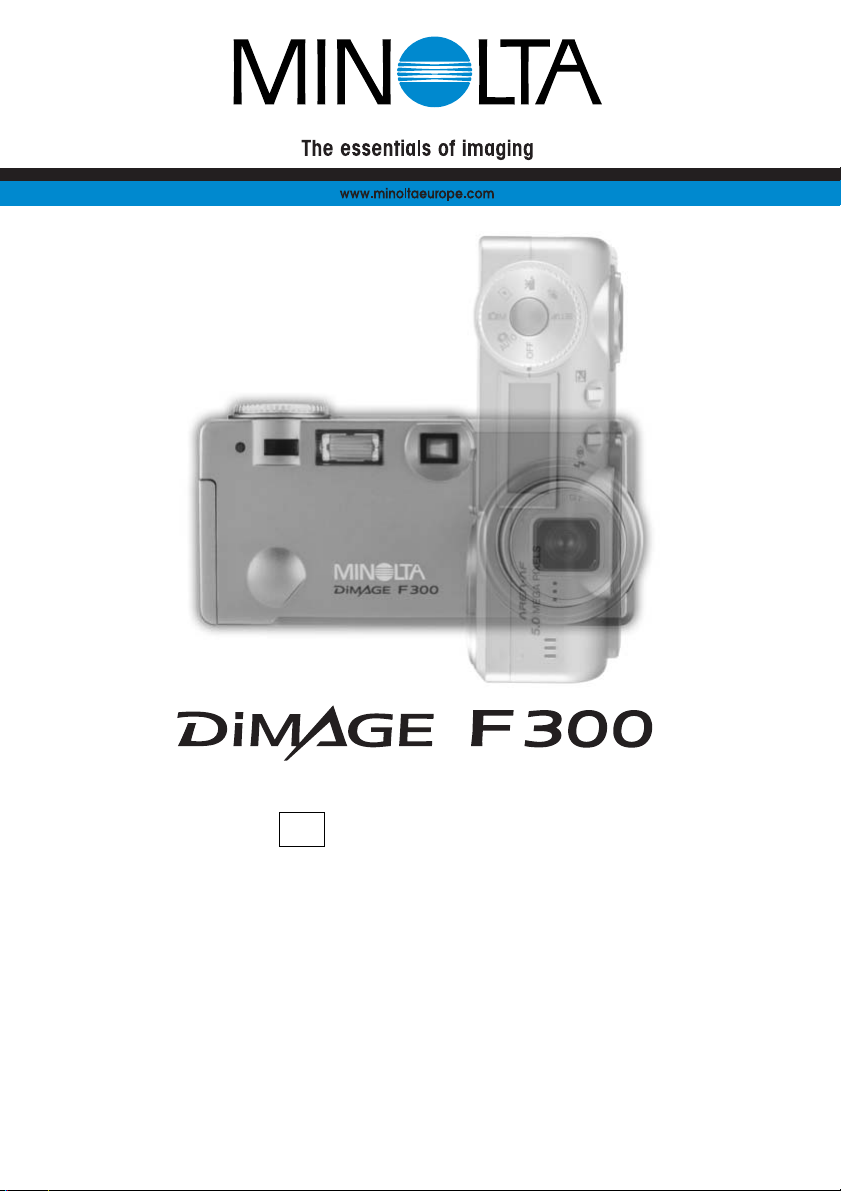
LIBRETTO DI ISTRUZIONII
9222-2785-16 P-A211
Page 2
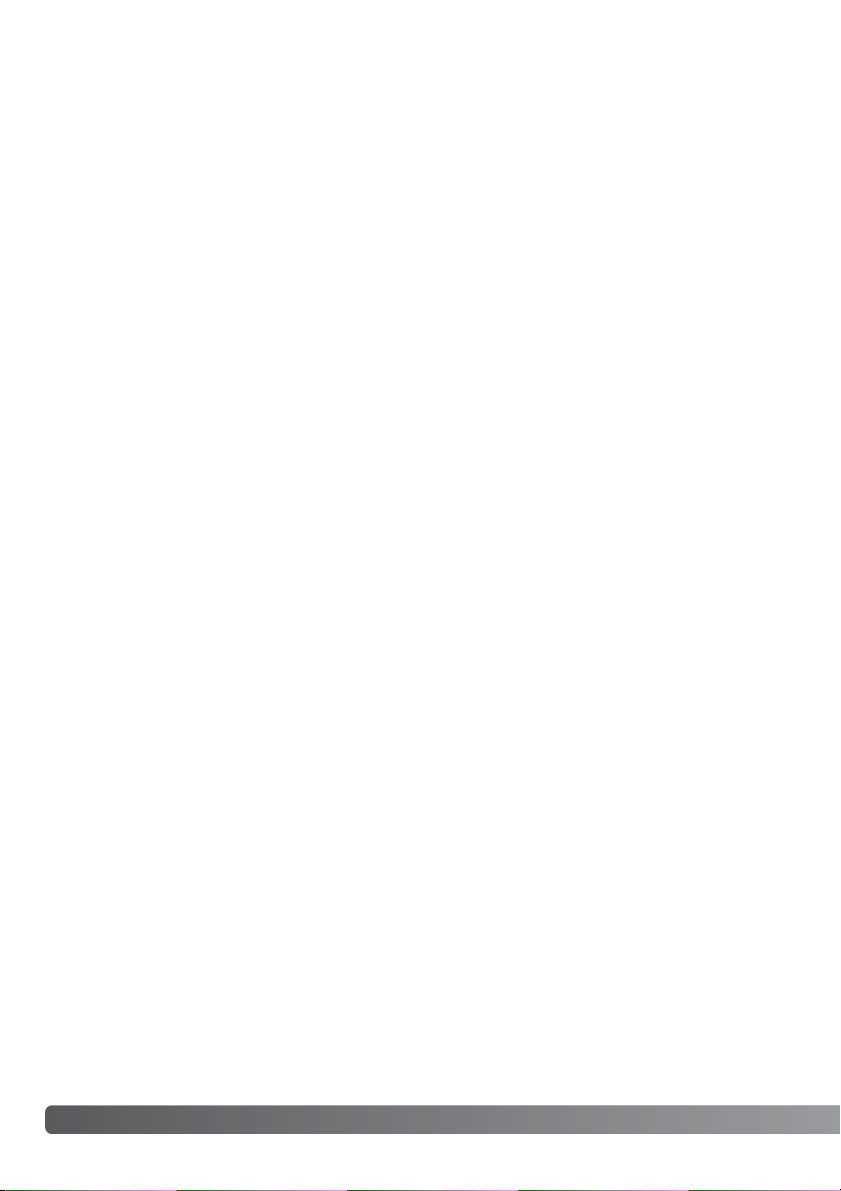
2
P
RIMA DI USARE L’APPARECCHIO
Vi ringraziamo per aver acquistato questa fotocamera digitale Minolta.Vi consigliamo di leggere questo libretto di istruzioni per potervi divertire con tutte le funzioni offerte dalla vostra nuova fotocamera.
Controllate che la confezione contenga gli articoli qui di seguito elencati. Nel caso si riscontrassero
mancanze, rivolgetevi al vostro negoziante di fiducia.
Fotocamera digitale Minolta DiMAGE F300
1 batteria CR-V3
Cinghia per fotocamera HS-DG100
Scheda di memoria SD da 16MB
Cavo AV AVC-200
Cavo USB USB-500
CD-ROM con software DiMAGE
CD-ROM con libretti di istruzioni
Guida di riferimento rapido stampata
Tagliando di garanzia
Prima di usare l'apparecchio
Apple, il logo Apple, Macintosh, Power Macintosh, Mac OS e il logo Mac OS sono marchi registrati o
di proprietà di Apple Computer Inc. Microsoft e Windows sono marchi registrati o di proprietà di
Microsoft Corporation . Il nome depositato di Windows è Microsoft Windows Operating System.
Pentium è marchio registrato o di proprietà di Intel Corporation. Power PC è marchio registrato o di
proprietà di International Business Machines Corporation. QuickTime è marchio depositato utilizzabile su licenza. USB DIRECT-PRINTè marchio registrato o di proprietà di Seiko Epson Corporation.Gli
altri prodotti o marchi citati sono di pro- prietà dei rispettivi depositari.
Page 3
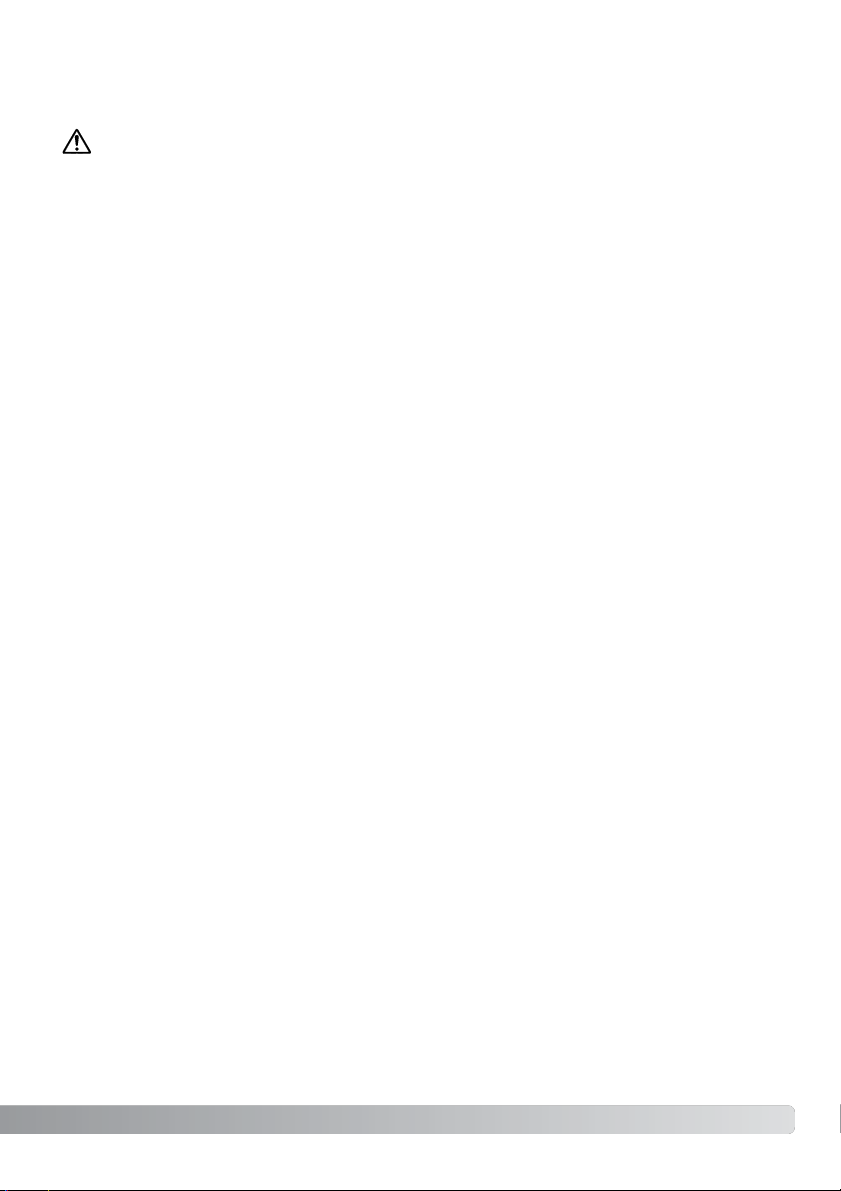
3
Leggete le avvertenze ed i consigli riportati in questo libretto prima di usare il prodotto.
Se non vengono utilizzate in modo corretto, le batterie possono perdere l'acido, surriscaldarsi e
persino esplodere con rischio di danni a persone e cose. Attenetevi scrupolosamente alle norme
seguenti.
• Usate solo batterie del tipo indicato in questo libretto di istruzioni.
• Non inserite le batterie con le polarità (+/-) invertite.
• Non utilizzate batterie che presentano segni di deterioramento.
•Proteggete le batterie dal fuoco e dalle alte temperature come pure dall'acqua e dall'umidità.
• Non cercate mai di ricaricare, mettere in corto circuito o smontare le batterie.
•Non riponete le batterie vicino o all'interno di contenitori metallici.
• Non usate batterie di tipo, marca o età diversi fra loro.
•Non ricaricate le batterie al litio.
•Per ripristinare la carica di batterie ricaricabili, utilizzate solo l'unità di ricarica specifica.
• Non usate batterie con segni di screpolature. Se l'acido contenuto dovesse fuoriuscire e venire a
contatto con gli occhi lavateli subito con acqua corrente e contattate un medico.
•Se l'acido venisse a contatto con la pelle o con gli abiti, lavate subito la parte con acqua corrente.
• Proteggete i contatti delle batterie al litio con nastro adesivo prima di eliminarle; attenetevi
scrupolosamente alle norme vigenti nel vostro paese sullo smaltimento delle batterie.
AVVERTENZE
Per un impiego corretto e sicuro
Page 4
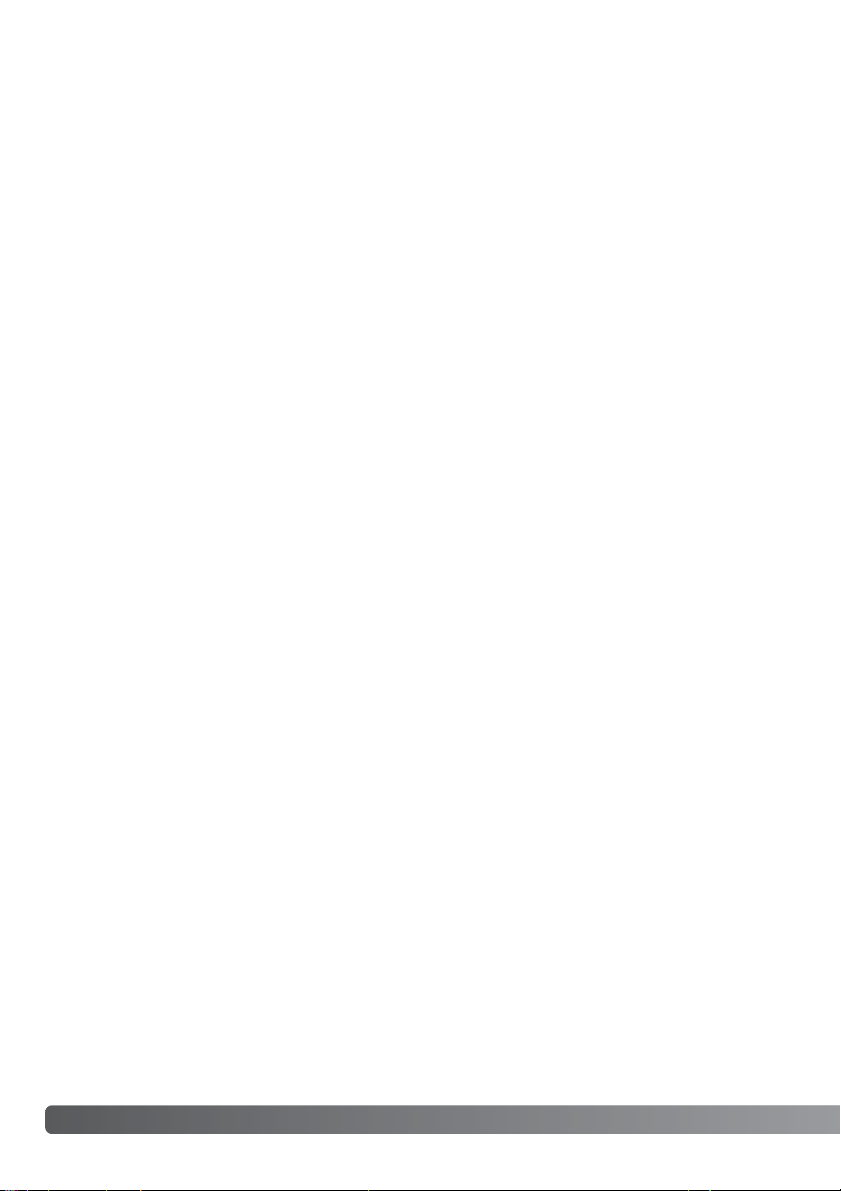
4
P
ER UN IMPIEGO CORRETTO E SICURO
•Usate solo l'adattatore CA dedicato con il voltaggio specificato sull'adattatore stesso.L'uso di un
adattatore non compatibile o di un voltaggio non corretto può essere causa di danni, scosse
elettriche e addirittura di incendio.
• Non smontate mai l'apparecchio.Toccando il circuito ad alto voltaggio al suo interno, potreste
prendere la scossa.
•Estraete subito la batteria, disinserite l'adattatore CA e interrompete l'uso della fotocamera se, in
seguito a caduta o per altri motivi, le parti interne dell'apparecchio o del flash dovessero risultare
esposte. Il flash contiene un circuito ad alto voltaggio che può essere causa di pericolose scosse
elettriche. L'uso di apparecchiature anche in par te danneggiate può essere causa di danni o
incendi.
• Non lasciate batterie o altri oggetti di piccole dimensioni alla portata di bambini, perché potrebbero
ingoiarli. Se ciò dovesse malauguratamente verificarsi, consultate immediatamente un medico.
•Riponete questo apparecchio lontano dalla portata di bambini e fate attenzione quando lo utilizzate
in loro presenza perché potrebbero farsi male.
•Non fate scattare il flash direttamente negli occhi del soggetto perché potreste danneggiarne la
vista.
•Non puntate il flash su una persona alla guida di un veicolo perché, oltre a distrarlo, potreste
causarne il momentaneo accecamento con rischio di incidenti.
• Non osservate nello schermo della fotocamera mentre state guidando o camminando per
scongiurare il rischio di danni o incidenti.
• Non usate l'apparecchio in ambienti molto umidi e fate attenzione a non toccarlo con le mani
bagnate. Se all'interno dell'apparecchio dovesse penetrare del liquido, estraete subito la batteria o
disconnettete l'adattatore CA ed interrompetene l'uso.In caso contrario potreste danneggiare
gravemente l'apparecchio o addirittura correre il rischio di ferirvi o di prendere una scossa elettrica.
•Non utilizzate l'apparecchio vicino a prodotti infiammabili (come gas liquido, benzina, gasolio,
vernici). Non pulitelo con prodotti infiammabili: l'uso di solventi o liquidi infiammabili (come l'alcol)
potrebbe causare esplosioni o incendi.
• Non tirate il cavo dell'adattatore CA per estrarlo dall'attacco. Sorreggete sempre l'attacco quando
estraete il cavo.
• Non torcete, non modificate e non riscaldate il cavo dell'adattatore CA.Un cavo danneggiato può
causare scosse elettriche e può incendiarsi.
• Se l'apparecchio dovesse emettere uno strano odore, calore o fumo, interrompetene subito l'uso.
Estraete immediatamente la batteria facendo attenzione a non bruciarvi perché la batteria possono
essere surriscaldate. L'uso di apparecchiature anche in par te danneggiate può essere causa di
rischi.
•Per eventuali riparazioni, rivolgetevi a un Centro specializzato Minolta.
Page 5

5
• Non usate o riponete l'apparecchio in ambienti molto caldi o umidi, come il bagagliaio di un'auto,
perché potrebbero danneggiarsi sia l'apparecchio che la batteria con rischi di incendio, esplosione
o perdita di acido.
• Se le batterie presentano screpolature, interrompete l'uso dell'apparecchio.
• Spegnendo la fotocamera, l'obiettivo rientra nel corpo macchina. Fate attenzione a non toccare il
barilotto dell'obiettivo per evitare di ferirvi le dita.
•Una prolungata sessione di lavoro può surriscaldare la fotocamera.Fate attenzione al rischio di
ustioni.
• Se le batterie o la scheda di memoria vengono rimosse immediatamente dopo una prolungata
sessione di lavoro, potreste rimanere ustionati. Spegnete l'apparecchio e attendete sempre che si
raffreddino.
•Non fate scattare il flash se siete a contatto di persone o cose, perché l'apparecchio genera
un'altissima carica di energia che potrebbe causare ustioni.
•Evitate di esercitare pressioni sullo schermo LCD.Uno schermo danneggiato può essere causa di
danni e il liquido che potrebbe fuoriuscirne è infiammabile. Se il liquido che fuoriesce dallo
schermo venisse a contatto con la pelle, lavate subito la parte con acqua corrente; se dovesse
entrare in contatto con gli occhi, lavateli immediatamente con acqua corrente e consultate un
medico.
•Utilizzando l'adattatore CA assicuratevi che la spina sia correttamente inserita nella presa elettrica.
• Non usate un cavo adattatore CA che presenti segni di deterioramento.
• Non coprite l'adattatore CA per evitare il rischio di surriscaldamento e di incendi.
•Assicuratevi che l'adattatore CA sia facilmente raggiungibile per poterlo disinserire velocemente in
caso di emergenza.
•Disinserite l'adattatore CA quando pulite l'apparecchio o quando l'apparecchio non è in uso.
PRECAUZIONI
Page 6
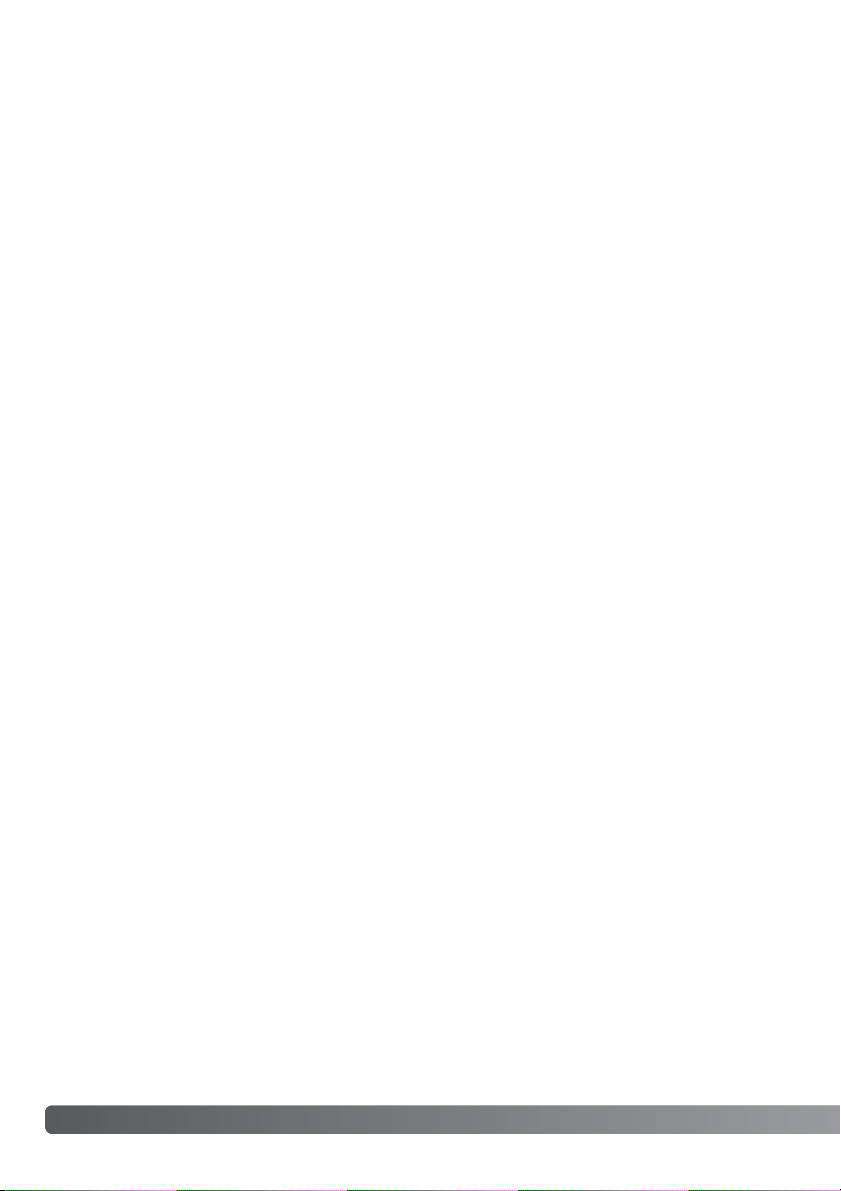
6
I
NDICE
Le pagine da 14 a 37 spiegano le operazioni base di questa fotocamera e illustrano le varie parti dell'apparecchio, la sua preparazione all'uso e come registrare, visualizzare e cancellare le immagini.
La sezione relativa alla registrazione automatica affronta tutte le funzioni base di questa
impostazione e di quella di registrazione multi-funzione.Vi invitiamo a leggere queste pagine prima di
utilizzare la registrazione multi-funzione.La sezione delle principali funzioni di visualizzazione
descrive come visualizzare le immagini. Per quanto riguarda le parti successive potrete consultare il
libretto di volta in volta, secondo le necessità.
La maggior parte dei comandi e delle funzioni di questa fotocamera è controllata tramite menu. Le
sezioni relative alla navigazione nei vari menu descrivono in maniera concisa come modificare le
impostazioni; subito dopo troverete la descrizione delle varie impostazioni.
Come consultare questo libretto
Identificazione delle parti......................................................................................................................10
Corpo macchina ......................................................................................................................10
Mirino.......................................................................................................................................12
Selettore impostazione............................................................................................................12
Pannello indicatore..................................................................................................................13
Per fotografare subito ..........................................................................................................................14
Sostituzione della batteria CR-V3 ..........................................................................................14
Installazione batterie tipo AA ...................................................................................................15
Come montare la cinghia ........................................................................................................15
Indicatori condizioni batteria ..................................................................................................16
Funzione di spegnimento automatico .....................................................................................16
Collegamento dell'adattatore CA (accessorio opzionale)........................................................17
Sostituzione della scheda di memoria.....................................................................................18
Informazioni sulla scheda di memoria .............................................................................19
Impostazione della data e dell'ora ...........................................................................................20
Impostazione di registrazione automatica - Operazioni principali .......................................................22
Come impugnare la fotocamera .............................................................................................22
Spia Power / Access ...............................................................................................................22
Impostazioni della fotocamera in modalità automatica ..........................................................23
Obiettivo zoom.........................................................................................................................24
Portata di messa a fuoco.........................................................................................................24
Informazioni sulle operazioni della fotocamera.......................................................................25
Operazioni principali di registrazione ......................................................................................26
Page 7
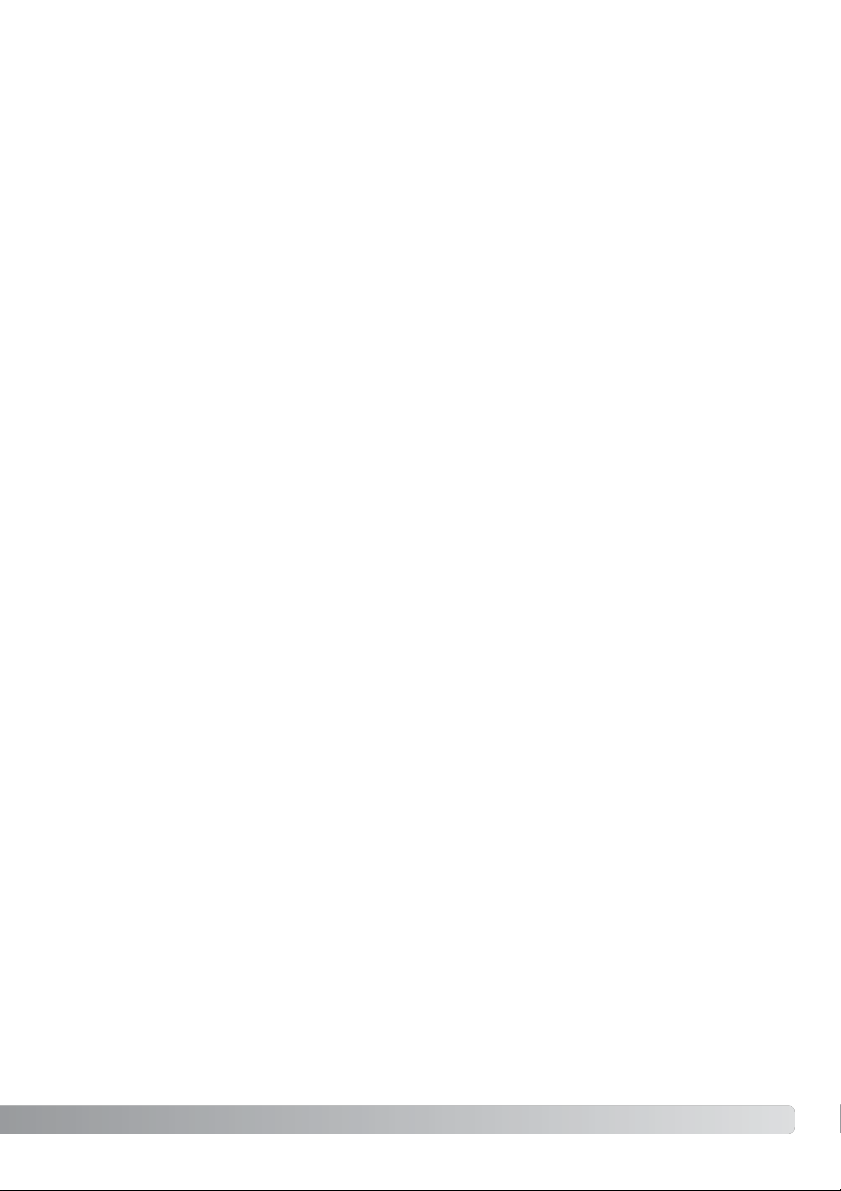
7
Segnali di messa a fuoco .......................................................................................................27
Situazioni speciali di messa a fuoco ......................................................................................27
Selezione automatica di Programma soggetto digitale...........................................................28
Pulsante selezione Programma soggetto digitale...................................................................29
Pulsante Display - Impostazione di registrazione....................................................................31
Impostazioni flash ...................................................................................................................32
Portata del flash - Su registrazione automatica .....................................................................33
Segnali flash ...........................................................................................................................33
Segnale rischio vibrazioni della fotocamera............................................................................33
Visualizzazione - Operazioni principali.................................................................................................34
Visualizzazione a fotogramma singolo e istogramma ............................................................34
Visualizzazione e cancellazione delle immagini......................................................................35
Pulsante Display - -Visualizzazione .......................................................................................36
Pulsante Display - Visualizzazione rapida ...............................................................................36
Visualizzazione ingrandita.......................................................................................................37
Registrazione automatica - Operazioni avanzate ................................................................................38
Navigazione nel menu di registrazione automatica.................................................................38
Zoom digitale...........................................................................................................................40
Tipi di scatto ............................................................................................................................41
Autoscatto................................................................................................................................42
Comando a distanza (accessorio opzionale) ..........................................................................43
Scatto continuo ........................................................................................................................44
Scatto continuo UHS ..............................................................................................................45
Variazione automatica dell'esposizione (Bracketing)...............................................................46
Risoluzione e qualità immagine...............................................................................................48
Stampa della data....................................................................................................................50
Compensazione dell'esposizione ............................................................................................51
Selezione area di messa a fuoco............................................................................................52
Blocco della messa a fuoco.....................................................................................................53
Registrazione multi-funzione - Operazioni avanzate............................................................................54
Indicazioni di registrazione multi-funzione...............................................................................55
Navigazione nel menu di registrazione multi-funzione ...........................................................56
Esposizione ............................................................................................................................58
AE programmata - P........................................................................................................58
Priorità al diaframma - A ..................................................................................................58
Priorità allo scatto - S ......................................................................................................59
Manuale - M .....................................................................................................................60
Esposizioni prolungate (Bulb)..................................................................................................61
Page 8
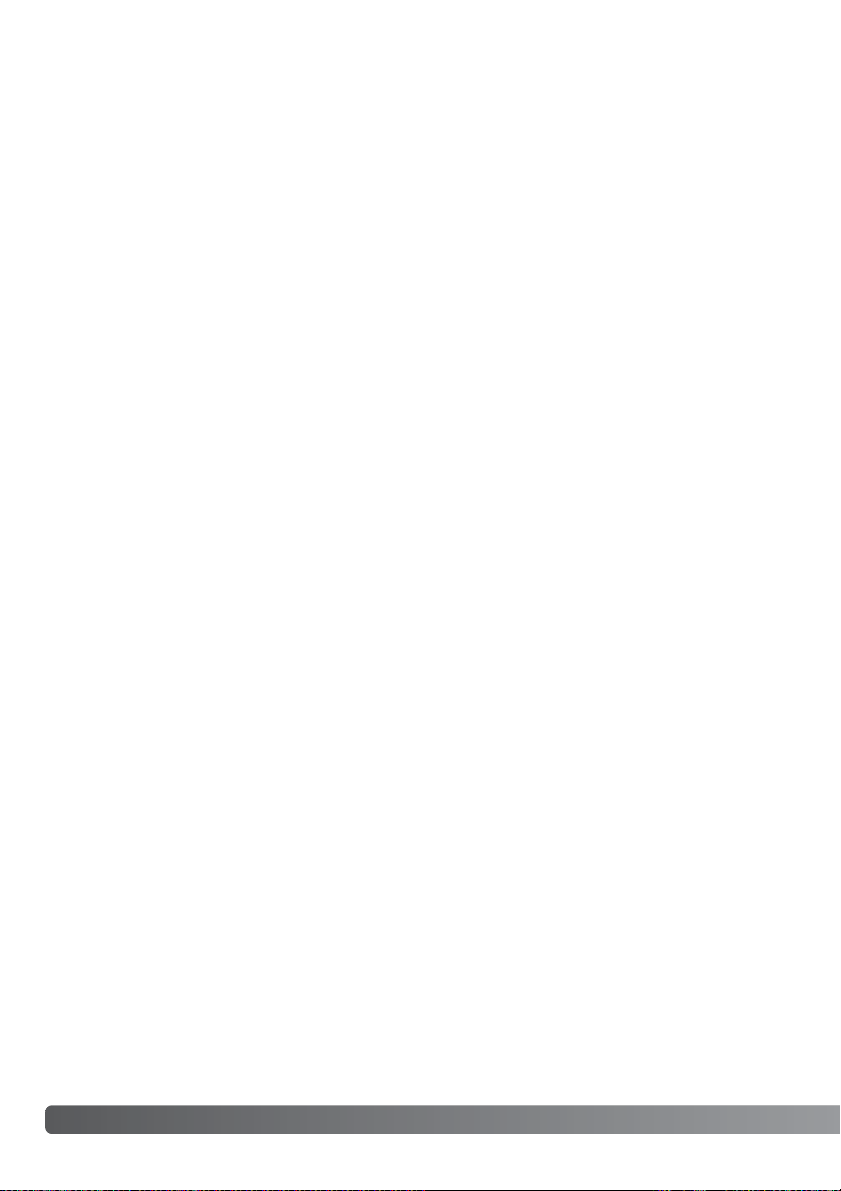
8
I
NDICE
Bilanciamento del bianco .......................................................................................................62
Bilanciamento automatico del bianco..............................................................................62
Bilanciamento del bianco pre-impostato .........................................................................62
Bilanciamento del bianco personalizzato .......................................................................63
Tipi di messa a fuoco .............................................................................................................64
AF a scatto singolo..........................................................................................................64
AF con soggetti in movimento ........................................................................................64
Messa a fuoco manuale...................................................................................................65
AF continuo ............................................................................................................................65
Compensazione flash..............................................................................................................66
Misurazione .............................................................................................................................66
Sensibilita' fotocamera - ISO ..................................................................................................67
Portata del flash e sensibilità della fotocamera .......................................................................67
Controllo degli effetti digitali.....................................................................................................68
Registrazione sonoro ...........................................................................................................................70
Visualizzazione immediata......................................................................................................71
Breve guida alla fotografia....................................................................................................................72
Compensazione dell'esposizione e compensazione flash .....................................................74
Cosa significa EV? Cosa è uno stop?.....................................................................................75
Regolazione espositiva............................................................................................................75
Registrazione di video digitali e commento sonoro..............................................................................76
Registrazione di un video digitale............................................................................................76
Registrazione sonoro...............................................................................................................77
Navigazione nel menu di registrazione di immagini in movimento..........................................78
Note sulla registrazione di immagini in movimento.................................................................79
Video digitale e commento sonoro con comando a distanza RC-3 (accessorio opzionale).........................79
Visualizzazione - Operazioni avanzate................................................................................................80
Ascolto registrazione sonora e intitolazione sonora ................................................................80
Visualizzazione immagini in movimento e registrazione sonora.............................................81
Navigazione nel menu di visualizzazione................................................................................82
Finestra selezione fotogrammi ...............................................................................................84
Cancellazione file immagini.....................................................................................................85
Protezione delle immagini ......................................................................................................86
Intitolazione sonora .................................................................................................................87
Scorrimento delle immagini.....................................................................................................88
Formato DPOF........................................................................................................................90
Come creare di un ordine di stampa DPOF ............................................................................90
Ordine di un indice di stampa..................................................................................................91
Funzione copy e e-mail copy...................................................................................................92
Visualizzazione delle immagini su uno schermo televisivo.....................................................94
Page 9
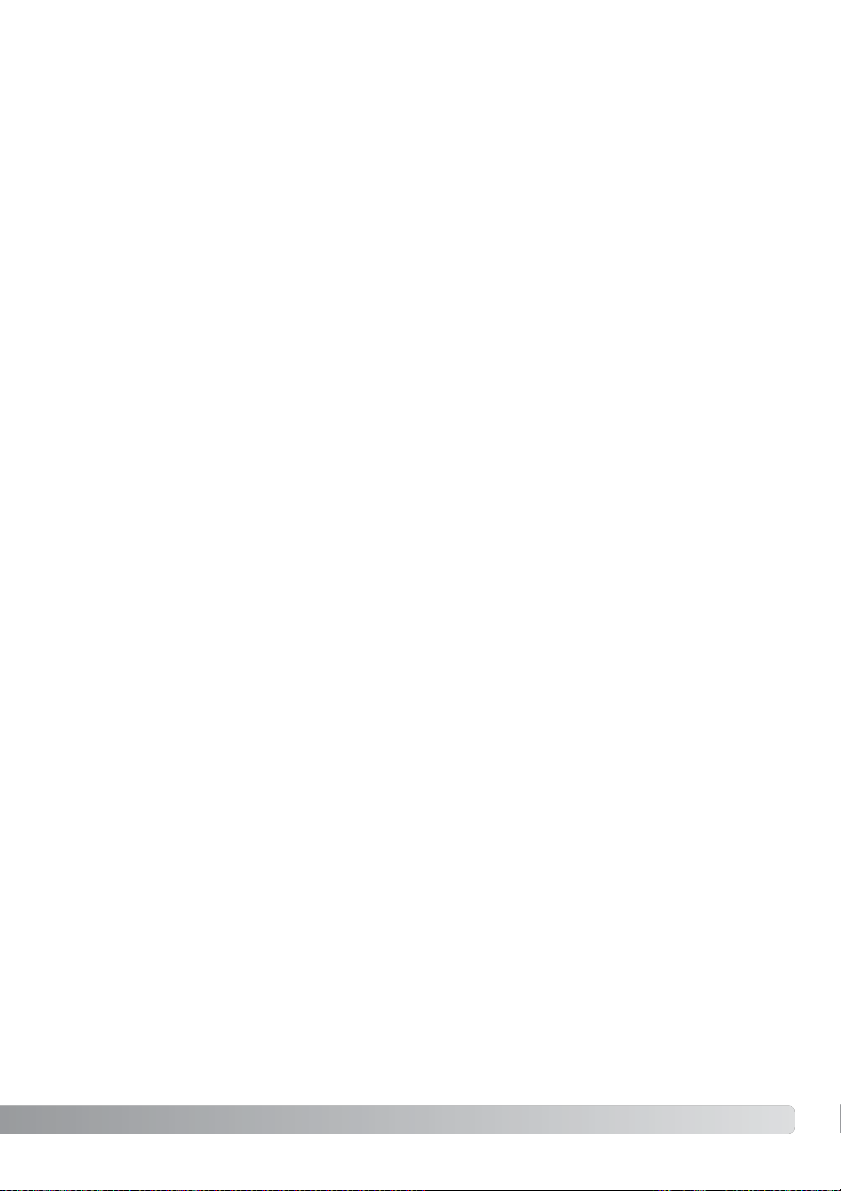
9
Impostazione setup - Controllo delle operazioni della fotocamera......................................................95
Navigazione nel menu di setup ..............................................................................................96
Luminosita' schermo LCD ......................................................................................................98
Formattazione di schede di memoria......................................................................................98
Funzione di spegnimento automatico......................................................................................99
Lingua......................................................................................................................................99
Memoria numero file (#) .........................................................................................................99
Nome cartella ........................................................................................................................100
Segnalazione sonora .............................................................................................................100
Otturatore FX .........................................................................................................................101
Volume...................................................................................................................................102
Ripristino delle impostazioni di default .................................................................................102
Riduzione del rumore ............................................................................................................104
Impostazione di data e ora....................................................................................................104
Impostazione del formato dei dati ........................................................................................104
Uscita video...........................................................................................................................104
Trasferimento dei dati - Collegamento al computer ...........................................................................105
Richieste di sistema .............................................................................................................105
Collegamento della fotocamera al computer.........................................................................106
Con Windows 98 e 98SE.......................................................................................................108
Installazione automatica ................................................................................................108
Installazione manuale ...................................................................................................109
Con Mac OS 8.6 ....................................................................................................................111
Richieste di sistema per QuickTime......................................................................................111
Funzione di spegnimento automatico (trasferimento dati) ...................................................111
Organizzazione delle cartelle della scheda di memoria........................................................112
Disconnessione della fotocamera dal computer....................................................................114
Con Windows 98 e 98SE...............................................................................................114
Con Windows Me, 2000 Professional e XP...................................................................114
Con Macintosh...............................................................................................................115
Sostituzione della scheda di memoria (trasferimento dati) ..................................................116
Appendice .......................................................................................................................................117
Soluzione di possibili problemi .............................................................................................117
Avvertenze sull'uso di batterie Ni-MH....................................................................................119
Rimozione del driver software - Windows.............................................................................120
Uso di USB DIRECT-PRINT..................................................................................................121
Manutenzione e cura.............................................................................................................122
Caratteristiche tecniche.........................................................................................................126
Page 10

10
I
DENTIFICAZIONE DELLE PARTI
* La vostra nuova fotocamera è uno strumento ottico sofisticato. Fate attenzione a mantenere pulite
queste superfici.Vi invitiamo a leggere il paragrafo relativo alla cura e manutenzione
dell'apparecchio (p.122).
Corpo macchina
Pannello indicatore (p. 13)
Pulsante di scatto
Obiettivo*
Spia autoscatto/
Comando a distanza (p.42)
Flash (p.32)
L'attacco per cavalletto è posizionato sulla base del corpo
macchina
Uscita sonoro
Microfono
Ricevitore
comando a
distanza
Selettore impostazione (interruttore principale)
Finestrella mirino*
Page 11
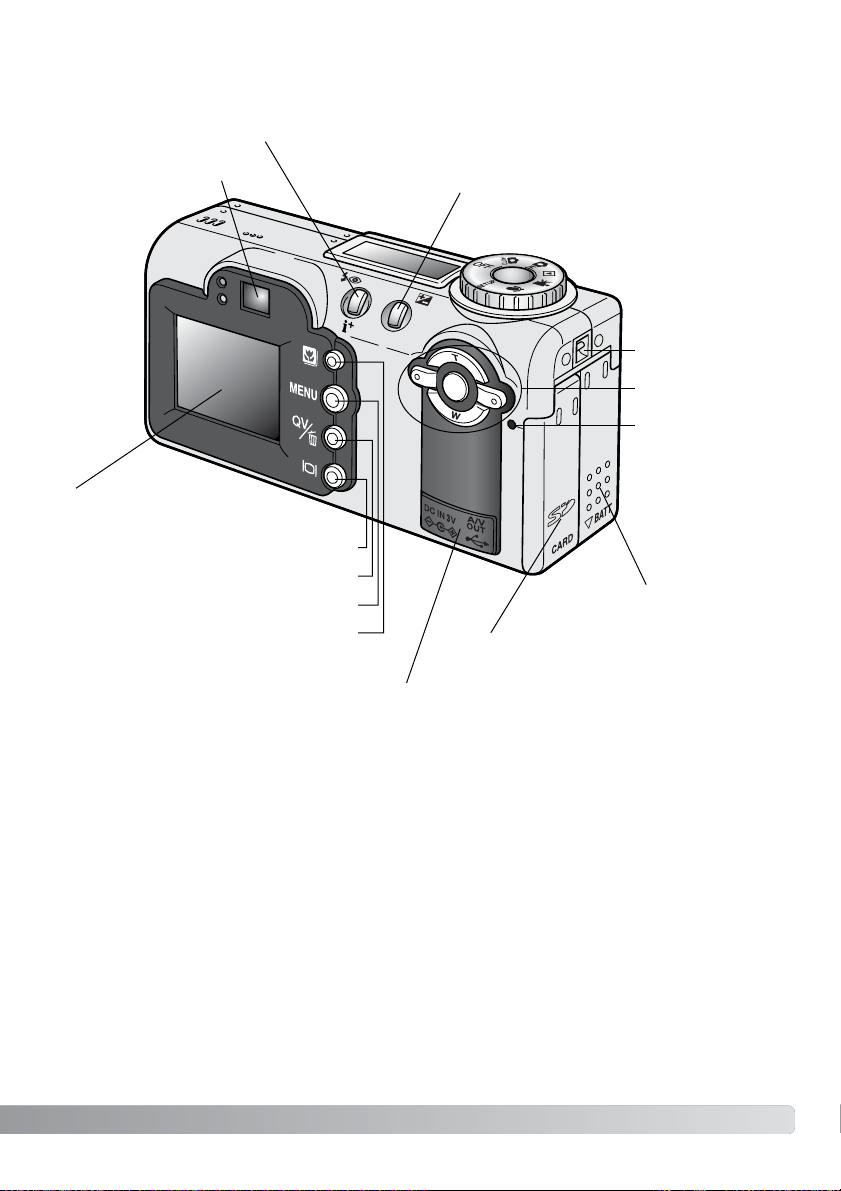
11
La porta USB, il terminale di uscita AV e il terminale DC sono posizionati dietro il coperchio
dello scomparto scheda.
Pulsante Programma soggetto digi-
tale (p.29)
Occhiello cinghia
(p. 15)
Mirino* (p. 12)
Schermo LCD*
Pulsante Menu
Pulsante impostazione flash/informazioni (pp.32, 34)
Spia Access/
accensione
Power (p.22)
Pulsante QV/cancellazione (p.35)
Coperchio scomparto por ta-
batterie (p. 14)
Pulsante compensazione esposizione
(p.52)
"Joystick"
Coperchio scomparto scheda (p. 18)
Pulsante Display (p.31, 81)
Page 12
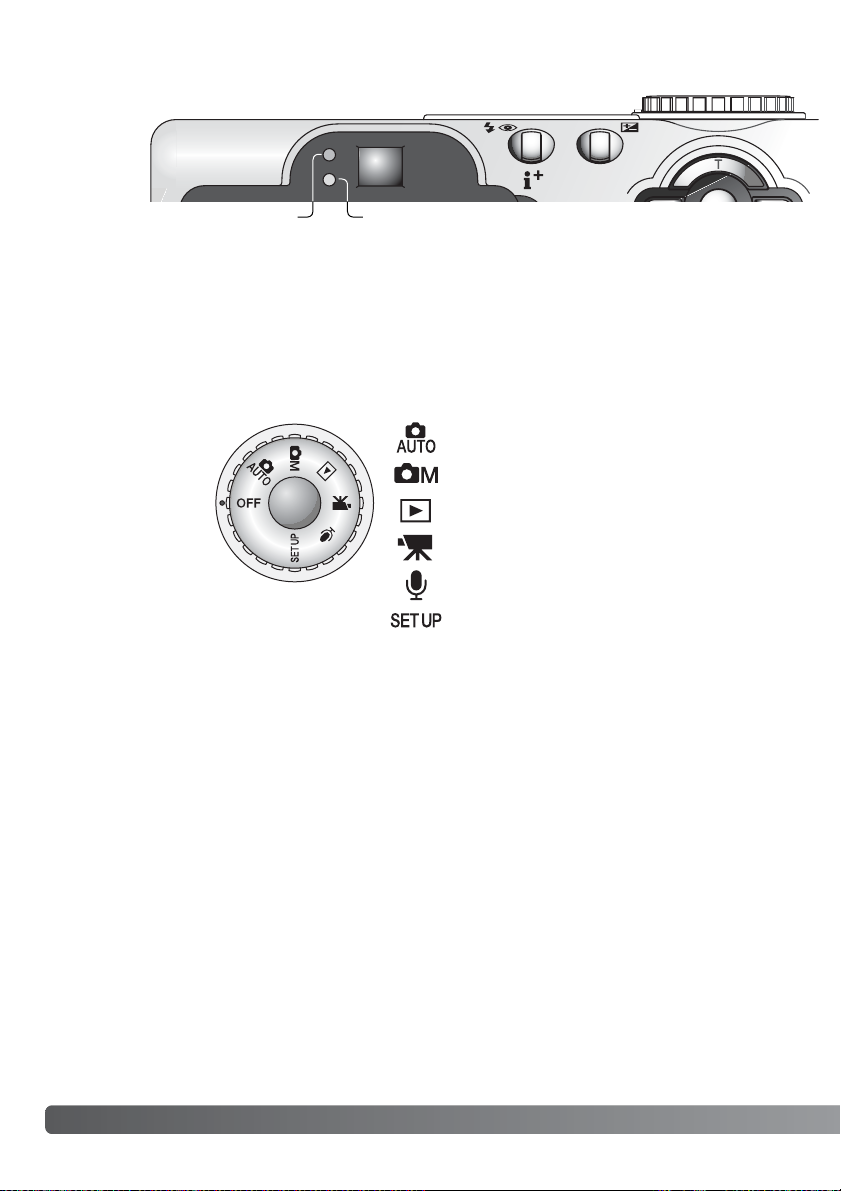
12
I
DENTIFICAZIONE DELLE PARTI
Selettore impostazione
Impostazione in modalità automatica (pp.22, 38)
Impostazione in modalità multi-funzione (p.54)
Impostazione di visualizzazione (pp.34, 80)
Impostazione in modalità video digitale (p.76)
Impostazione di setup (p.95)
Impostazione registrazione sonoro (p.76)
Mirino
Spia di messa a fuoco (verde) Spia flash (arancione)
Questo selettore
consente un accesso rapido e diretto
alle principali impostazioni della fotocamera. E' utilizzabile
anche come interruttore principale.
Il mirino ottico e l'obiettivo sono leggermente separati, per questo motivo l'immagine osservata e
quella ripresa non coincidono perfettamente, si verifica cioè un parallasse.Il parallasse è causa di
errori nell'inquadratura a distanza ravvicinata ed è più marcato con le focali più lunghe.Se il soggetto
è ad una distanza inferiore a 1m (posizione grandangolare obiettivo) o 3m (posizione tele obiettivo)
usate lo schermo LCD per comporre l'inquadratura in quanto l'obiettivo crea l'immagine sullo schermo e non è affetto da parallasse.
Page 13
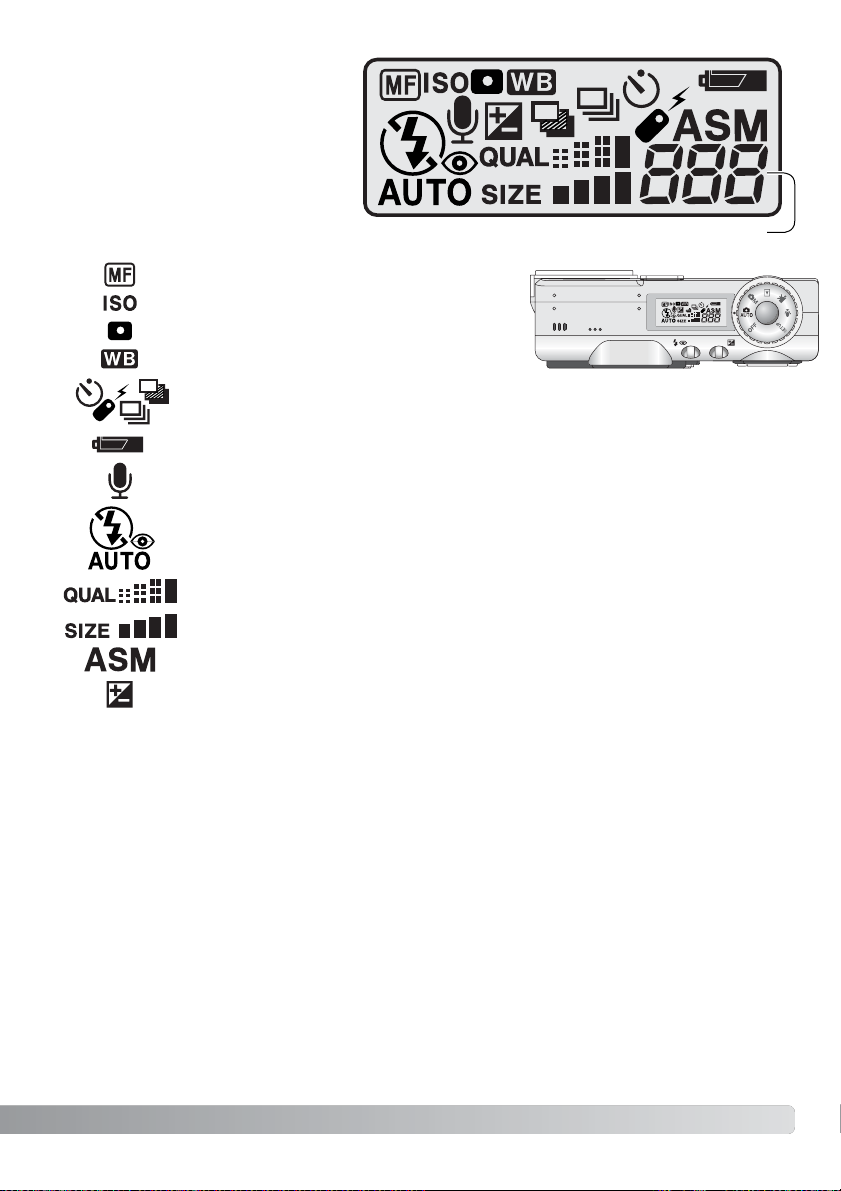
13
Pannello indicatore
Contapose (p.49)
Indicatore compensazione esposizione /flash (p.51, 66)
Indicatore sensibilità fotocamera (p. 67)
Indicatore misurazione spot (p.66)
Indicatore condizioni batteria (p. 16)
Indicatore bilanciamento del bianco (p.62)
Indicatori impostazione flash (p. 32)
Indicatore messa a fuoco manuale (p.65)
Indicazione risoluzione immagine (p. 48)
Indicazione qualità immagine (p.48)
Indicatori tipo di scatto (p. 41)
Indicatore microfono (p.70, 77, 87)
Indicatori tipo esposizione (p. 58)
Posizionato sulla parte superiore del
corpo macchina, il pannello indicatore
mostra lo stato della fotocamera.Per
maggior chiarezza vengono illustrate
tutte le icone disponibili.
Il contapose non può indicare un
numero superiore a 999, nel caso
che il numero delle immagini registrabili dovesse superare questa cifra, sul contapose viene
visualizzato 999. Il contapose
effettua il conteggio alla rovescia
quando il numero di immagini
memorizzabili scende sotto 1000.
Page 14
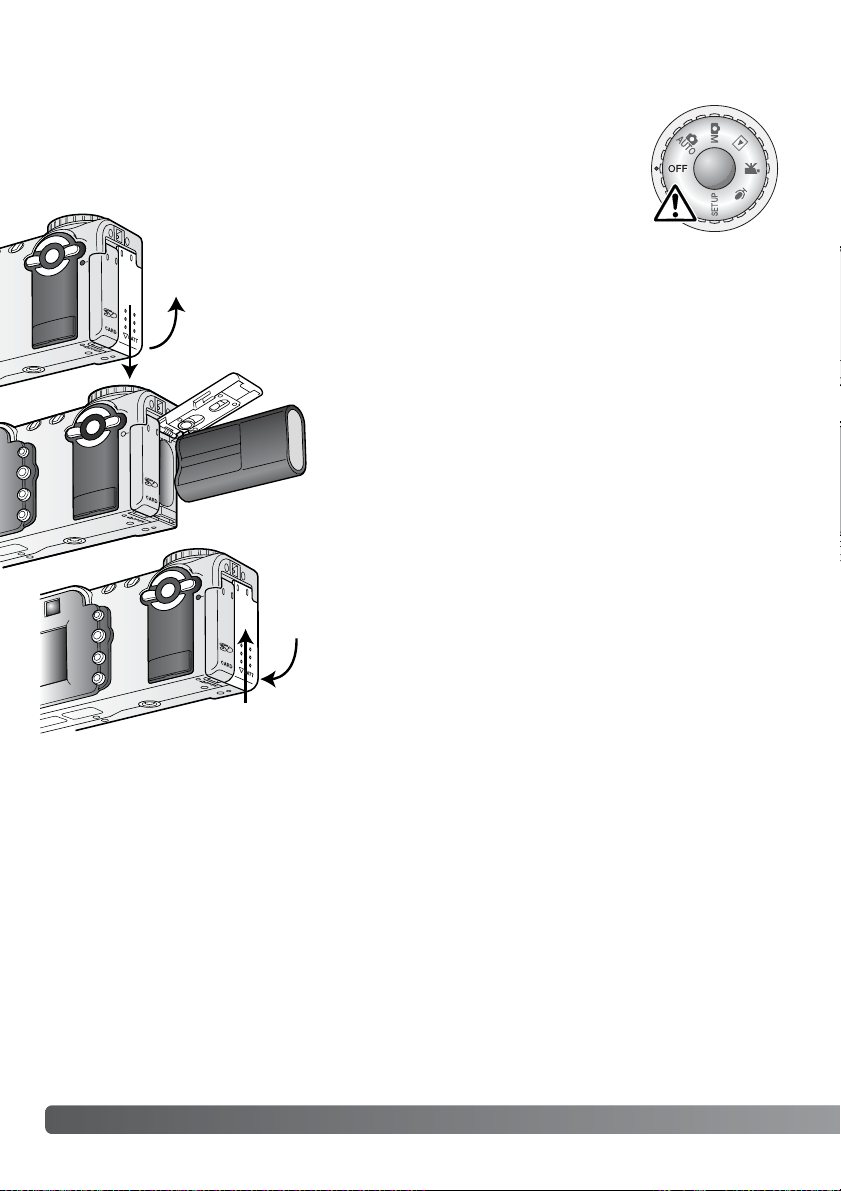
Richiudete il coperchio dello scomparto porta-batter ia (3) facendolo scorrere verso l'alto (4) per riattivare il dispositivo di sicurezza.
Dopo aver installato la batteria, sullo schermo può apparire un
messaggio di richiesta di impostazione della data/ora. In
questo caso, reimpostate l'orologio e il calendario come
indicato nel paragrafo della sezione Custom2 del menu di
setup (p.20).
3
4
14
P
ER FOTOGRAFARE SUBITO
PER FOTOGRAFARE SUBITO
Sostituzione della batteria CR-V3
Inserite la batteria. La batter ia CR-V3 deve essere inserita con i
terminali rivolti all'interno dell'alloggiamento. Il lato piatto deve
essere rivolto all'esterno. Se la batteria non entra facilmente,
controllate il corretto orientamento. Non forzate mai l'inserimento
della batteria.
1
2
Questa fotocamera digitale è alimentata da 1 batteria al litio CR-V3. Prima di sostituire la batteria, controllate che il selettore di impostazione sia posizionato su
OFF.
Aprite il coperchio dello scomparto por ta-batterie spostando il coperchio dello
scomparto verso la base della fotocamera (1) per sbloccare il dispositivo di sicurezza; ora si può sollevare il coperchio (2).
Page 15

15
Anche se batterie al litio CR-V3 garantiscono prestazioni migliori, questa fotocamera digitale può
essere alimentata anche da 2 batterie Ni-MH tipo AA. Altri tipi di batter ie AA non sono compatibili. Se
utilizzate batterie Ni-MH, ricaricatele sempre con un'unità idonea. Vi consigliamo di rivolgervi al
vostro negoziante di fiducia per la scelta di un'unità di ricarica compatibile.
Installazione di batterie tipo AA
Installate le batterie tipo AA come mostrato in figura.
Controllate il corretto orientamento delle polarità.
Tenete sempre la cinghia intorno al polso per evitare il rischio di caduta accidentale della fotocamera.E' disponibile una cinghia a tracolla in pelle, Mod.
NS-DG200, come accessorio opzionale. Rivolgetevi al vostro negoziante di
fiducia per maggiori informazioni.
Come montare la cinghia
Fate passare l'altra estremità della cinghia nell'occhiello
più piccolo e tirate per stringerlo (2).
2
1
Montate la cinghia inserendo l'occhiello più piccolo
all'interno dell'attacco sul corpo macchina (1).
Page 16
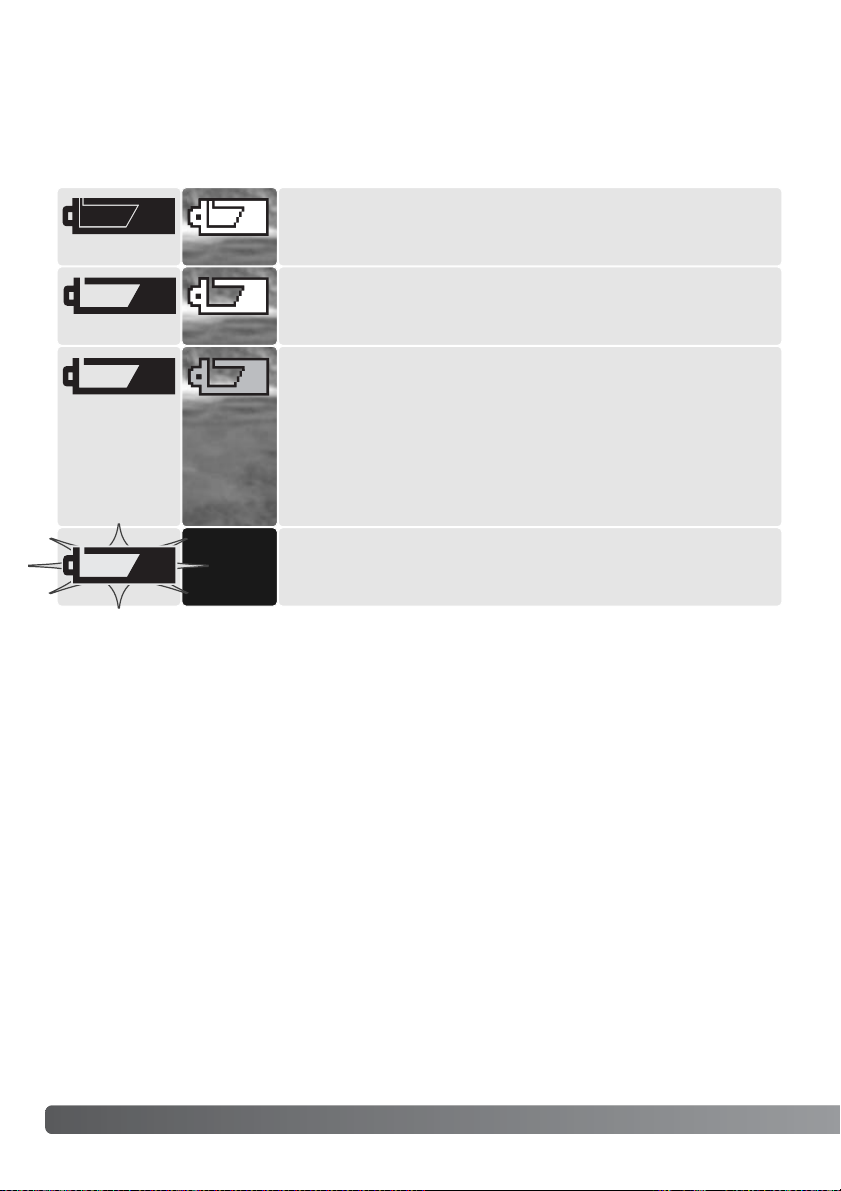
16
P
ER FOTOGRAFARE SUBITO
Indicatori condizioni batteria
Simbolo batteria carica - La batteria è ben carica. All'accensione della
fotocamera, questo indicatore compare per 5 secondi sullo schermo
LCD.Il simbolo resta poi visualizzato sul pannello indicatore.
Simbolo batteria esaurita intermittente - Se questo indicatore compare da solo sul pannello, la carica della batteria non è sufficiente ad
alimentare le operazioni della fotocamera.L'otturatore non scatta.
Simbolo batteria in esaurimento - La carica della batteria è bassa.
Sostituite la batteria appena possibile. Lo schermo LCD si spegne
durante la ricarica del flash per risparmiare alimentazione.
Questa fotocamera è dotata di un indicatore automatico del livello di carica della batteria, che compare sullo schermo LCD e sul pannello indicatore all'accensione dell'apparecchio. Se nello schermo
LCD e sul pannello indicatore non compaiono indicazioni la batteria è esaurita o non inserita correttamente.
Funzione di spegnimento automatico
Per prevenire un inutile consumo della batteria, la fotocamera disattiva le indicazioni e le funzioni non
necessarie se non viene usata per più di 1 minuto.Lo schermo LCD si disattiva dopo 30 secondi. Per
ripristinare il funzionamento, premete un qualsiasi pulsante o spostate il selettore di impostazione su
una diversa posizione.La durata dell'attesa per l'attivazione dello spegnimento automatico può
essere modificata tramite il menu di setup (p.96). L'attesa per lo spegnimento dello schermo LCD
non può essere variata.
Simbolo batteria in esaurimento - La carica della batteria è molto
bassa. L'indicatore sullo schermo LCD si modifica da bianco a rosso.
Sostituite la batteria appena possibile. Questa segnalazione compare
automaticamente e resta visualizzata sullo schermo LCD fino alla
sostituzione della batteria. Lo scher mo LCD si spegne durante la
ricarica del flash per risparmiare alimentazione. Se il livello di carica
dovesse diminuire sotto questo livello, la fotocamera manda un messaggio di batteria esaurita e si spegne.
Page 17
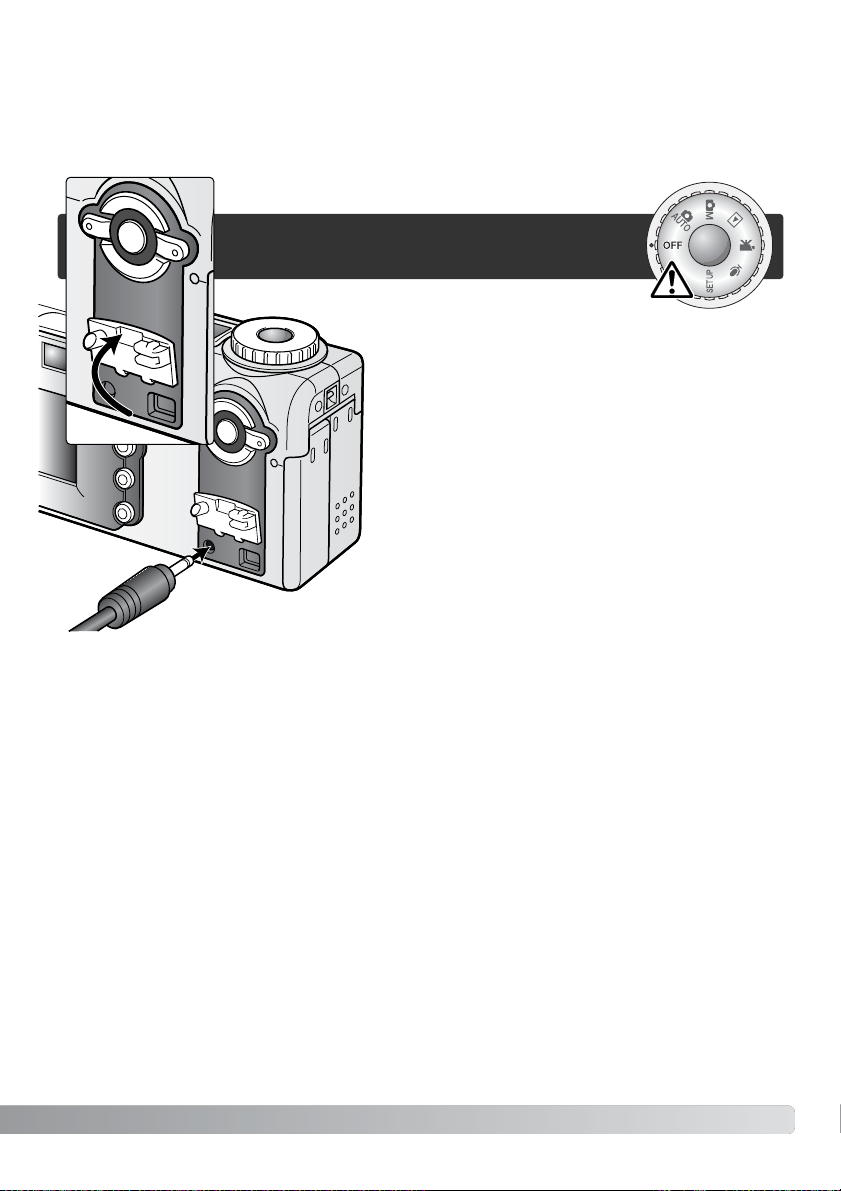
17
L'adattatore CA-6 consente di alimentare la fotocamera con normale corrente di rete. L'uso dell'adattatore CA è consigliato quando la fotocamera viene collegata al computer o in caso di una prolungata sessione di lavoro.
Assicuratevi sempre di aver spento la
fotocamera prima di cambiare la fonte di
alimentazione.
Collegamento dell'adattatore CA (accessorio opzionale)
1
Sollevate il coperchietto del terminale DC (1). Il coperchietto è agganciato al corpo macchina per evitare di
perderlo.
Inserite lo spinotto del cavo dell'adattatore CA nel terminale DC (2).
Inserite l'altra estremità del cavo dell'adattatore CA
nella presa elettrica.
2
Page 18
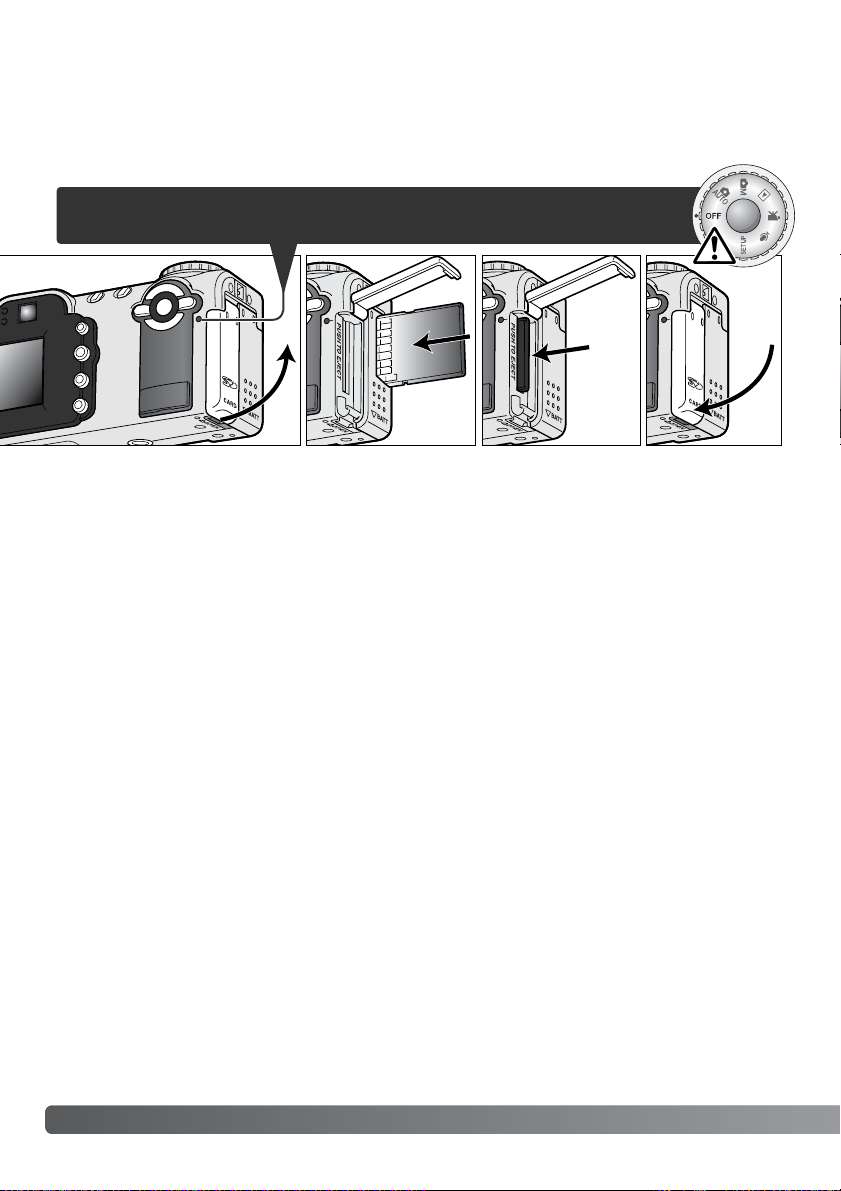
18
P
ER FOTOGRAFARE SUBITO
Sostituzione della scheda di memoria
Per fotografare è necessario che nella fotocamera sia inserita una scheda di memoria SD o MultiMedia.
Se la scheda non è inserita, sullo schermo LCD della fotocamera compare un segnale di avviso di scheda mancante e nel contapose del pannello indicatore compare la segnalazione (– – –)
Aprite il coperchio dello scomparto por ta-scheda (1) premendo l'apposita tacca sulla base della fotocamera.
Inserite la scheda di memoria nell'apposito slot spingendola finché non si blocca (2). La scheda deve
penetrare completamente. Inserite la scheda in modo che il lato anteriore sia rivolto verso la parte
anteriore della fotocamera. La scheda va inserita ben diritta, mai inclinata. Non forzate mai l'inserimento della scheda: nel caso che la scheda opponesse resistenza controllate di averla inserita nella
giusta direzione.
Per estrarre la scheda di memoria, premete sulla scheda per sbloccarla (3). La scheda fuoriesce
dallo slot e può essere estratta. Fate attenzione prima di toccare la scheda perché talvolta può surriscaldarsi per l'uso.
Richiudete il coperchio dello scomparto porta-scheda (4). Il coperchio si blocca con uno scatto.
1 234
Prima di inserire o estrarre la scheda di memoria, spegnete la fotocamera e controllate
che la spia Access non sia rossa, eviterete di perdere i dati e di danneggiare la scheda.
Page 19
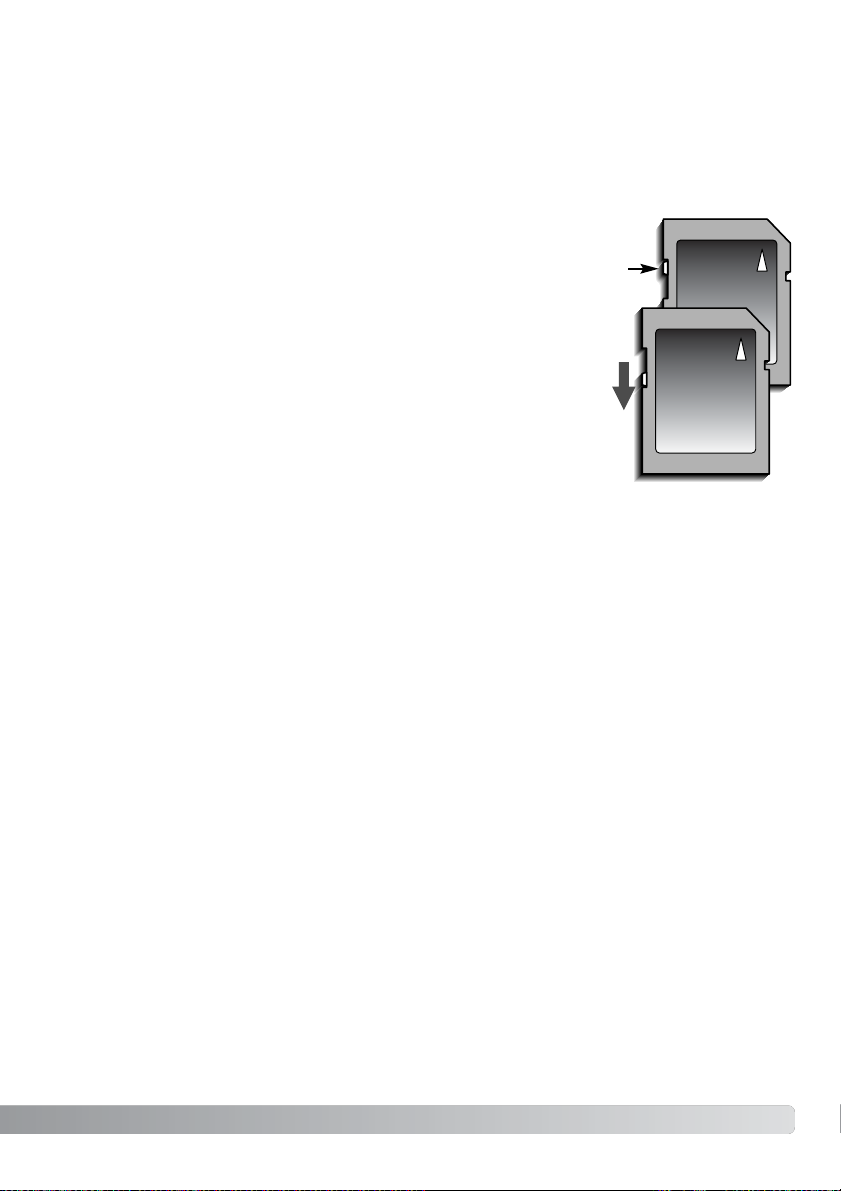
Una scheda di memoria MultiMedia ha un tempo di risposta più
lungo durante le operazioni di registrazione e di visualizzazione,
rispetto a una scheda di memoria SD.Non si tratta di un difetto, ma
di una caratteristica della scheda stessa. Con schede di memoria di
maggiore capacità alcune operazioni della fotocamera, come ad
esempio la cancellazione, si allungano.
La scheda di memoria SD ha un dispositivo di protezione da scrittura che previene il rischio di cancellazione accidentale dei dati contenuti. Spostando il dispositivo verso la base della scheda i dati saranno protetti.Tenete presente che una scheda protetta da scrittura non
consente la registrazione di nuove immagini.Se cercate di registrare
o cancellare un'immagine su una scheda protetta da scrittura, sulla
fotocamera compare un messaggio di avviso che la scheda è bloccata e la spia arancione del flash al lato del mirino pulsa rapidamente. Per informazioni sulla cura e
manutenzione della scheda di memoria, fate riferimento alla p.123.
Le schede di memoria non dovrebbero essere usate per conservare permanentemente dati immagine.Vi consigliamo di copiare sempre i file su un dispositivo di memorizzazione adeguato. Fate sempre una copia di backup dei dati più importanti. Minolta declina ogni responsabilità per eventuali
perdite o danneggiamenti di dati.
19
Se nella fotocamera viene inserita una scheda non formattata, compare un messaggio che avvisa che la
fotocamera non riconosce la scheda. Se la scheda di memoria è stata utilizzata con una diversa fotocamera, dovrete formattare la scheda prima di usarla. Se compare il messaggio di impossibilità ad usare la
scheda significa che la scheda inserita non è compatibile per l'uso con la fotocamera e non può essere
formattata.Per formattare una scheda, utilizzate i comandi del menu di setup (p. 96). Con la formattazione,
tutti i dati memorizzati sulla scheda sono cancellati definitivamente.
Dispositivo protezione da
scrittura
Posizione
di blocco
Informazioni sulla scheda di memoria
Page 20

Basic Custom1 Custom2
LCDbrightness
Format
Power save
Language English
1 min.
–
–
1
20
P
ER FOTOGRAFARE SUBITO
Impostazione di data e ora
Dopo aver inserito per la prima volta una scheda di memoria o aver sostituito la batteria, dovrete
impostare l'orologio e il calendario. Nella registrazione delle immagini è possibile memorizzare la
data e l'ora dello scatto.Potrete impostare anche la lingua di visualizzazione dei menu (per modificare la lingua, vedi alla pagina seguente le note sulla fotocamera).
Spostate il selettore di impostazione sulla posizione di setup.La fotocamera si
accende e compare il menu di setup.
Il pulsante centrale del "joystick" permette di selezionare le opzioni del menu e di
impostare le modifiche.
La navigazione nel menu è estremamente semplice.I tasti sinistra/destra del "joystick" (1) controllano il movimento del cursore per selezionare le voci del menu.
Page 21
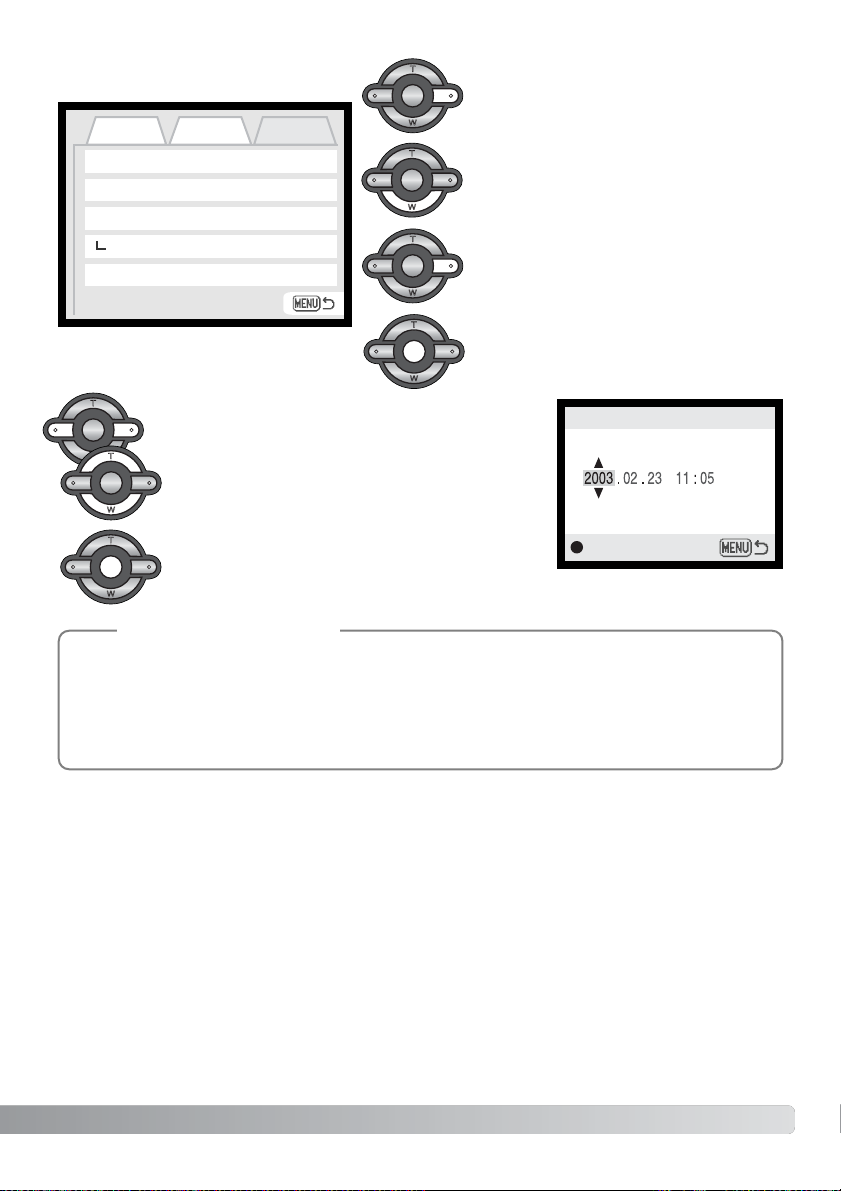
21
Custom1
Basic
Reset default
Date/Time set
Date format
Video output
–
–
YYYY/MM/DD
NTSC
Custom2
Usate il tasto di destra per evidenziare l'etichetta Custom2 in alto sul menu.
Usate il tasto in basso per evidenziare l'opzione di menu di impostazione di data/ora.
Premete il pulsante centrale per visualizzare lo schermo di impostazione di data/ora.
Con i tasti destra/sinistra, selezionate il dato da
modificare.
Premete il pulsante centrale per impostare l'orologio
e il calendario. Si apre il menu di setup.
Enter
Date/Time set
Premete il tasto di destra. Sul lato destro
del menu compare l'indicazione "Enter".
Menu di visualizzazione: sezione Custom2
Schermo impostazione data/ora
Con i tasti alto/basso regolate il dato.
La fotocamera rende possibile la modifica della lingua di visualizzazione dei menu.Evidenziate
l'opzione "Lingua" nel menu di setup e premete il tasto destro per visualizzare le impostazioni
disponibili. Con i tasti alto/basso evidenziate la lingua scelta e premete al centro il "joystick" per
la conferma. Il menu di setup viene visualizzato nella lingua scelta.
Note sulla fotocamera
Noise reductn Off
Page 22
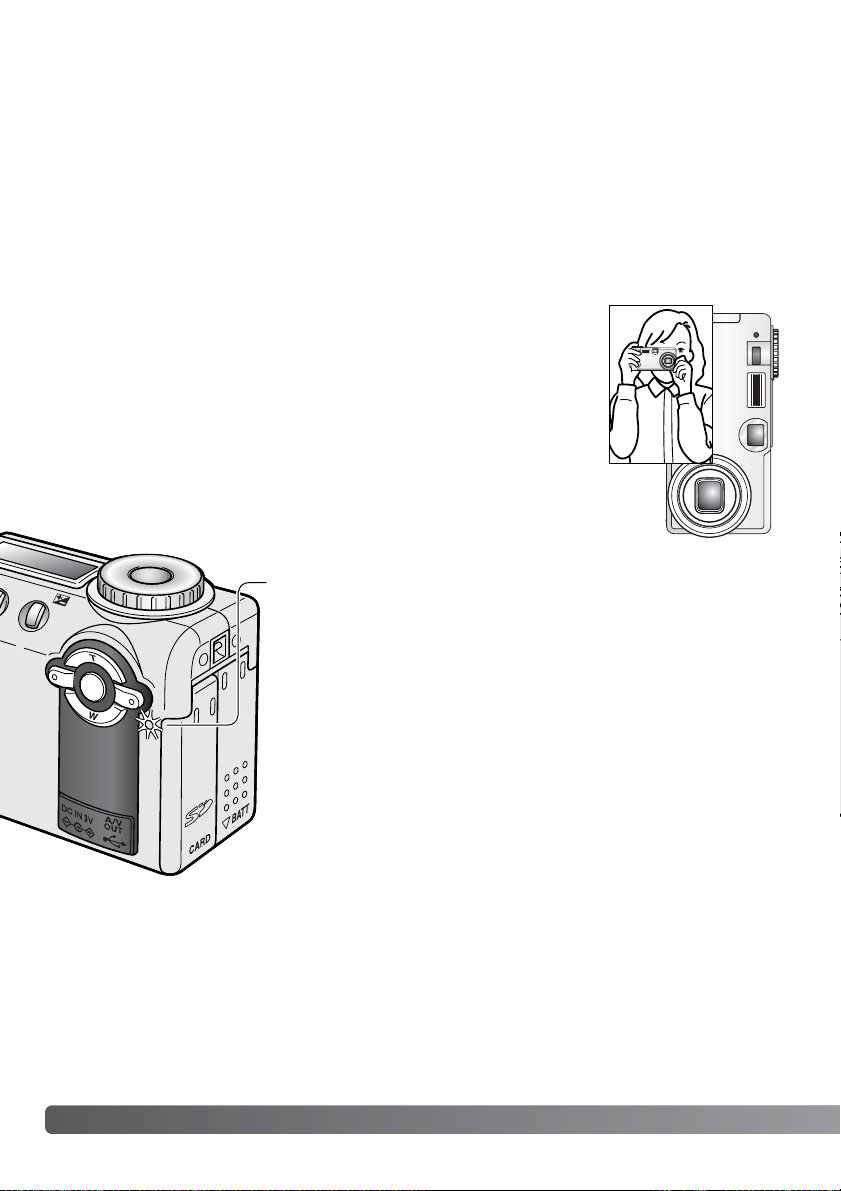
Spia di alimentazione Power / Access
22
I
MPOSTAZIONE DI REGISTRAZIONE AUTOMATICA - OPERAZIONI PRINCIPALI
IMPOSTAZIONE DI REGISTRAZIONE AUTOMATICA
OPERAZIONI PRINCIPALI
Se usate il mirino o lo schermo LCD, impugnate saldamente la fotocamera
con la mano destra e sostenete il corpo macchina con il palmo della mano
sinistra.Tenete i gomiti aderenti al corpo e le gambe leggermente divaricate
per avere una buona stabilità.
Se fotografate in verticale, sostenete la fotocamera in modo che il flash sia
rivolto verso l'alto.Fate attenzione a non coprire l'obiettivo con le dita o con
la cinghia.
Come impugnare la fotocamera
Questa sezione illustra le operazioni base della fotocamera.Vi consigliamo di familiarizzare con le
operazioni e i comandi qui descritti prima di procedere nella lettura del libretto.
La sofisticata tecnologia utilizzata nell'impostazione di registrazione automatica garantisce la piena
libertà di concentrazione sulla ricerca della migliore inquadratura perché la fotocamera opera in completo automatismo.Tuttavia, in particolari condizioni o quando si desidera personalizzare una ripresa,
è possibile la modifica delle operazioni.
La spia Power / Access si colora di verde e resta accesa stabilmente
quando la fotocamera è accesa.La spia diventa rossa e pulsa durante
il trasferimento dei dati dalla fotocamera alla scheda di memoria.Non
estraete mai la scheda durante questa operazione.
Se l'obiettivo viene ostacolato durante la sua estensione, la spia verde
pulsa per tre minuti circa. Spegnete la fotocamera e fate fuoriuscire
nuovamente l'obiettivo.
Page 23
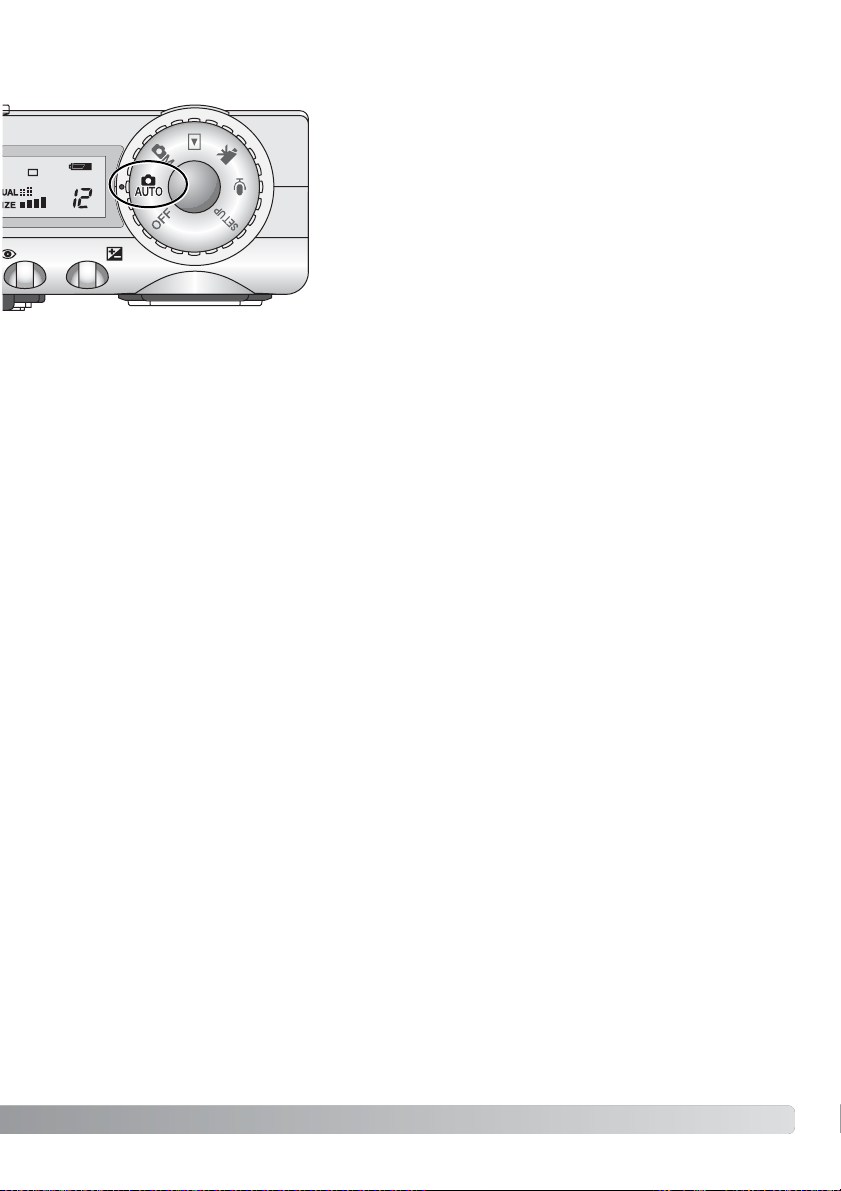
23
Impostazioni della fotocamera in modalità automatica
Ruotate il selettore di impostazione sulla posizione di registrazione
automatica (1): tutte le operazioni della fotocamera sono impostate
sul completo automatismo.I sistemi di autofocus, di esposizione
automatica e di elaborazione dell'immagine lavorano in sintonia per
garantire i migliori risultati senza alcuna difficoltà.
Anche se la maggior parte dei sistemi della fotocamera lavora automaticamente, le operazioni possono essere ottimizzate per la ripresa di specifici soggetti semplicemente premendo il pulsante di
Programma soggetto digitale (p.29). Anche l'impostazione del flash
(p.32) e il tipo di scatto (p. 41) possono essere modificati. La risoluzione e la qualità immagine possono essere modificate tramite il
menu di registrazione automatica (p. 38).
Tipo esposizione Programmata (fissa)
Misurazione
* Le modifiche all'impostazione flash, all'area di messa a fuoco, al tipo di scatto o alla
compensazione dell'esposizione si annullano quando il selettore di impostazione viene spostato su
una diversa posizione.L'impostazione del flash ritorna sull'attivazione automatica o sull'attivazione
automatica con funzione anti-occhi rossi in base all'ultima impostazione utilizzata.
1
Multi-segmenti (fissa)
Sensibilità fotocamera
(ISO)
Impostazione flash
Area messa a fuoco
Controllo messa a fuoco
Tipo di scatto
Automatica (fissa)
Flash automatico (modificabile*)
A scatto singolo (modificabile*)
Compensazione esposizione
Nitidezza
0.0 (modificabile*)
Normale (fissa)
Contrasto Normale (fisso)
Saturazione Normale (fissa)
Impostazione colore
Bilanciamento del bianco
Colori naturali (fissa)
Automatico (fisso)
Area AF e AF con soggetti in movimento (fisso)
Grandangolare ( modificabile*)
–
–
–
–
–
–
–
–
–
–
–
–
–
Page 24

24
I
MPOSTAZIONE DI REGISTRAZIONE AUTOMATICA - OPERAZIONI PRINCIPALI
Questa fotocamera è dotata di un obiettivo zoom ottico 7,8-23,4mm che equivale ad un obiettivo
zoom 38-114mm del formato 35mm. Nella fotografia tradizionale 35mm, le lunghezze focali inferiori a
50mm sono definite grandangolari; l'angolo di campo risulta super iore a quello dell'occhio umano.
Oltre i 50mm, le lunghezze focali sono definite tele e consentono l'avvicinamento ai soggetti distanti.
L'effetto dello zoom ottico è visibile sia nel mirino che nello schermo LCD.
Obiettivo zoom
L'obiettivo zoom viene
comandato tramite il
"Joystick" (1).Premete il tasto
“alto” (T) per zoomare sulle
focali tele.Premete il tasto
"basso" (W) per zoomare
sulle focali grandangolari.
Portata di messa a fuoco
Portata di messa a fuoco standard
Impostazione Macro (p.29)
0.5m - ∞
0.2m - 0.6m
Tutte le distanze sono misurate dal CCD.
Piano CCD
1
Page 25
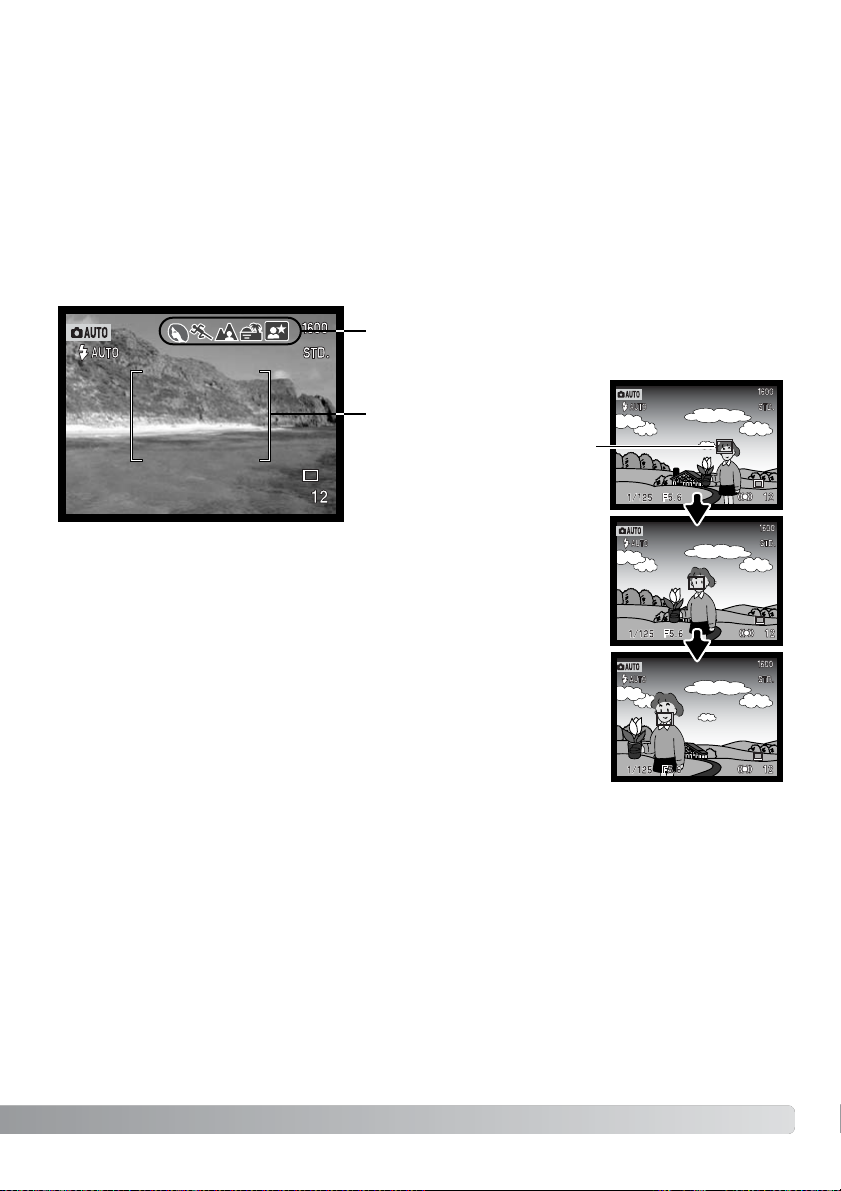
25
Informazioni sulle operazioni della fotocamera
La registrazione automatica utilizza una tecnologia all'avanguardia per garantire senza difficoltà la
ripresa di belle immagini. La selezione automatica di Programma-soggetto digitale ottimizza l'esposizione, il colore e i sistemi di elaborazione dell'immagine in base alle necessità della scena. Il sofisticato sistema AF individua e segue automaticamente il soggetto.
Selezione automatica di Programma-soggetto digitale – Le icone nella parte superiore dello
schermo LCD indicano il Programma-soggetto digitale in uso. Durante la ripresa resta visualizzata
l'icona del programma utilizzato; se non compare alcuna icona, la fotocamera lavora in AE programmata. Per maggiori informazioni sui Programmi-soggetto digitale vedi p.28.
Area AF e AF con soggetti in movimento – L'area AF localizza il soggetto nell'ambito degli ampi riquadri di messa a fuoco. Un sensore AF
compare quando la fotocamera rileva e mette a fuoco il soggetto. L'AF con
soggetti in movimento permette di mantenere a fuoco e di seguire gli spostamenti del soggetto o lo spostamento della fotocamera.
Indicazione Programma-soggetto digitale in automatico
Riquadro di messa a fuoco
area AF
'AF con soggetti in movimento
Sensore AF
Page 26
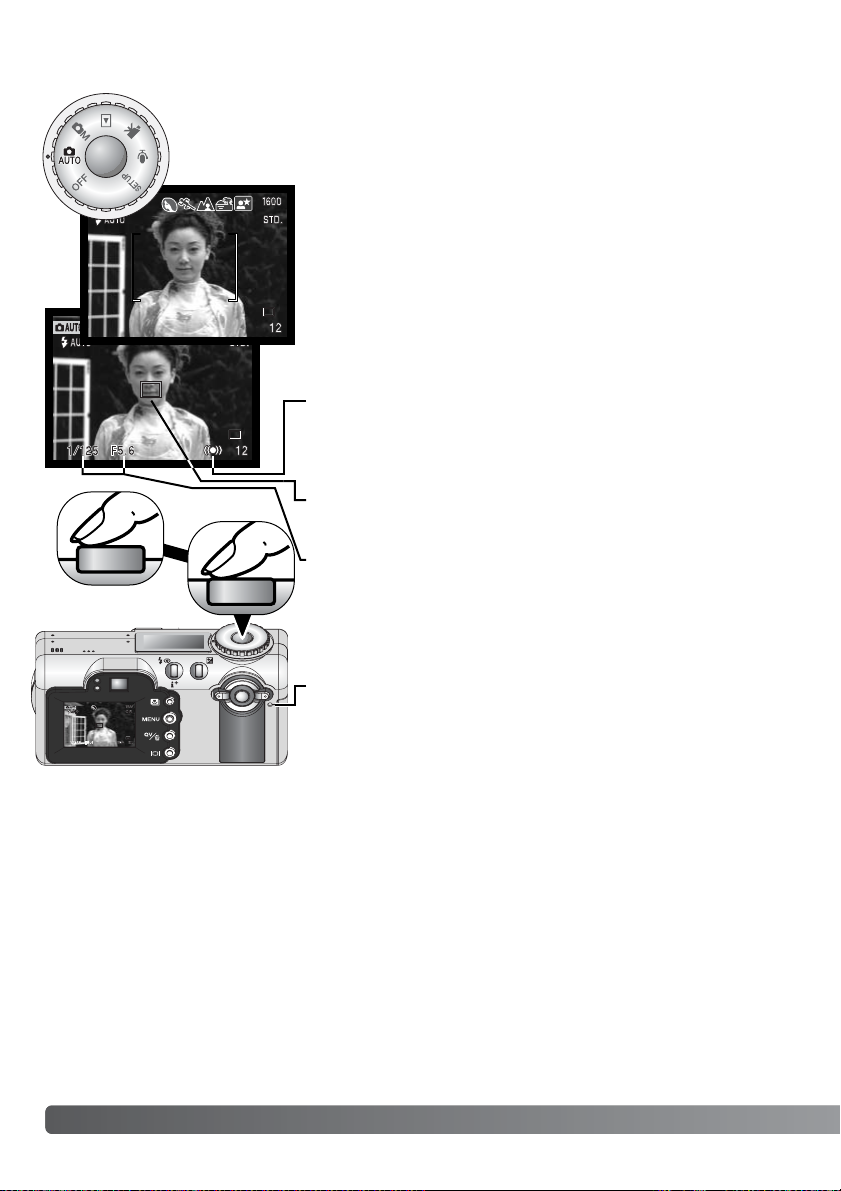
Operazioni principali
Spostando il selettore di impostazione su “Auto”, la fotocamera si accende e si attiva
lo schermo LCD.Questa impostazione utilizza due avanzati sistemi AF: l'area AF e
l'AF con soggetti in movimento, per seguire gli spostamenti del soggetto in un riquadro di messa a fuoco ultragrandangolare.
1
2
Inquadrate il soggetto scelto nel riquadro di messa a fuoco.
•Assicuratevi che il soggetto rientri nella portata di messa a
fuoco dell'obiettivo: 0,5m - ∞. Con soggetti ad una distanza
inferiore a 0,5m, usate l'impostazione Macro (p.29).
• Se il soggetto è ad una distanza inferiore a 1m (posizione
grandangolare obiettivo) o 3m (posizione tele obiettivo) usate lo
schermo LCD per comporre l'inquadratura.
Premete parzialmente il pulsante di scatto (1) per bloccare la
messa a fuoco e l'esposizione.
• Sullo schermo LCD compaiono i segnali di messa a fuoco per
confermare la corretta misurazione. Se il segnale di messa a
fuoco è rosso, la fotocamera non è in grado di mettere a fuoco il
soggetto.Ripetete le operazioni sopra descritte finché il segnale
non diventa bianco.
• Quando la messa a fuoco è impostata, sul soggetto inquadrato compare un
sensore AF per indicare il punto di messa a fuoco.Se il soggetto si muove
all'interno del riquadro di messa a fuoco, il sensore AF si sposta per seguirlo.
•Compaiono gli indicatori del tempo di scatto e dell'apertura di diaframma
per segnalare che l'esposizione è bloccata.
• Vedi p. 28 per informazioni sulla Selezione automatica del Programma
soggetto digitale
.
Premete a fondo il pulsante di scatto (2) per fotografare.
• La spia Access diventa rossa per segnalare che la fotocamera
sta memorizzando i dati dell'immagine ripresa sulla scheda di
memoria. Non estraete mai la scheda di memoria durante la
scrittura dei dati.
26
MPOSTAZIONE DI REGISTRAZIONE AUTOMATICA - OPERAZIONI PRINCIPALI
I
Page 27
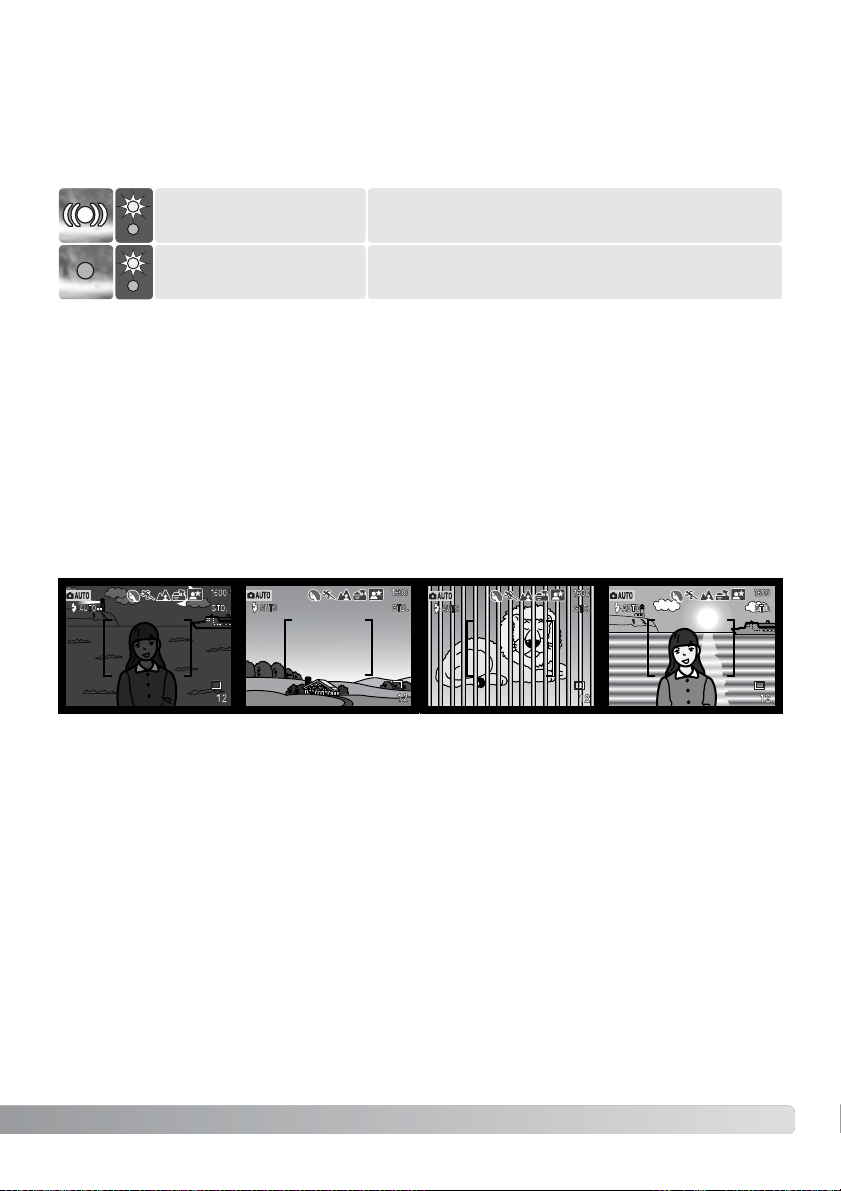
27
Questa fotocamera digitale è dotata di un sistema di autofocus di alta precisione a risposta rapida.I
segnali di messa a fuoco che compaiono nell'angolo in basso a destra dello schermo LCD e la spia
verde accanto al mirino segnalano lo stato della messa a fuoco. L'otturatore scatta anche se il soggetto non è a fuoco.
La messa a fuoco è confermata. La fotocamera continua a
seguire il movimento del soggetto all'interno dei riquadri di
messa a fuoco.
Icona messa a fuoco: bianca
Spia messa a fuoco: acce
sa
Icona messa a fuoco: rossa
Spia messa fuoco: pulsa
In situazioni particolari, come quelle descritte qui di seguito, la fotocamera può non essere in grado
di mettere accuratamente a fuoco il soggetto e il segnale di messa a fuoco è rosso.In questi casi,
usate il blocco della messa a fuoco con la selezione dell'area di messa a fuoco per misurare un
diverso oggetto posizionato alla stessa distanza del soggetto da riprendere, quindi ricomponete l'inquadratura e fotografate (pp.52, 53).
Il soggetto nel
riquadro di messa a
fuoco è scarsamente contrastato.
Il soggetto è troppo
scuro.
Due soggetti situati
a distanze diverse si
sovrappongono nel
riquadro di messa a
fuoco.
Il soggetto è vicino
ad un oggetto o ad
un'area molto luminosa.
La fotocamera non è in grado di mettere a fuoco. Il soggetto è troppo vicino o si è in presenza di una situazione di difficile lettura per il sistema AF.
• Se la fotocamera non mantiene più a fuoco il soggetto, l'icona di messa a fuoco si modifica da bianco
a rosso, ma la spia di messa a fuoco resta accesa stabilmente.Per maggiori dettagli sull'AF con
soggetti in movimento, vedi p.64.
• Se il sistema AF non riesce a mettere a fuoco, la fotocamera imposta la messa a fuoco su 2m.Può
essere usato il blocco della messa a fuoco con selezione dell'area di messa a fuoco (pp.52, 53).
Segnali di messa a fuoco
Situazioni speciali di messa a fuoco
Page 28
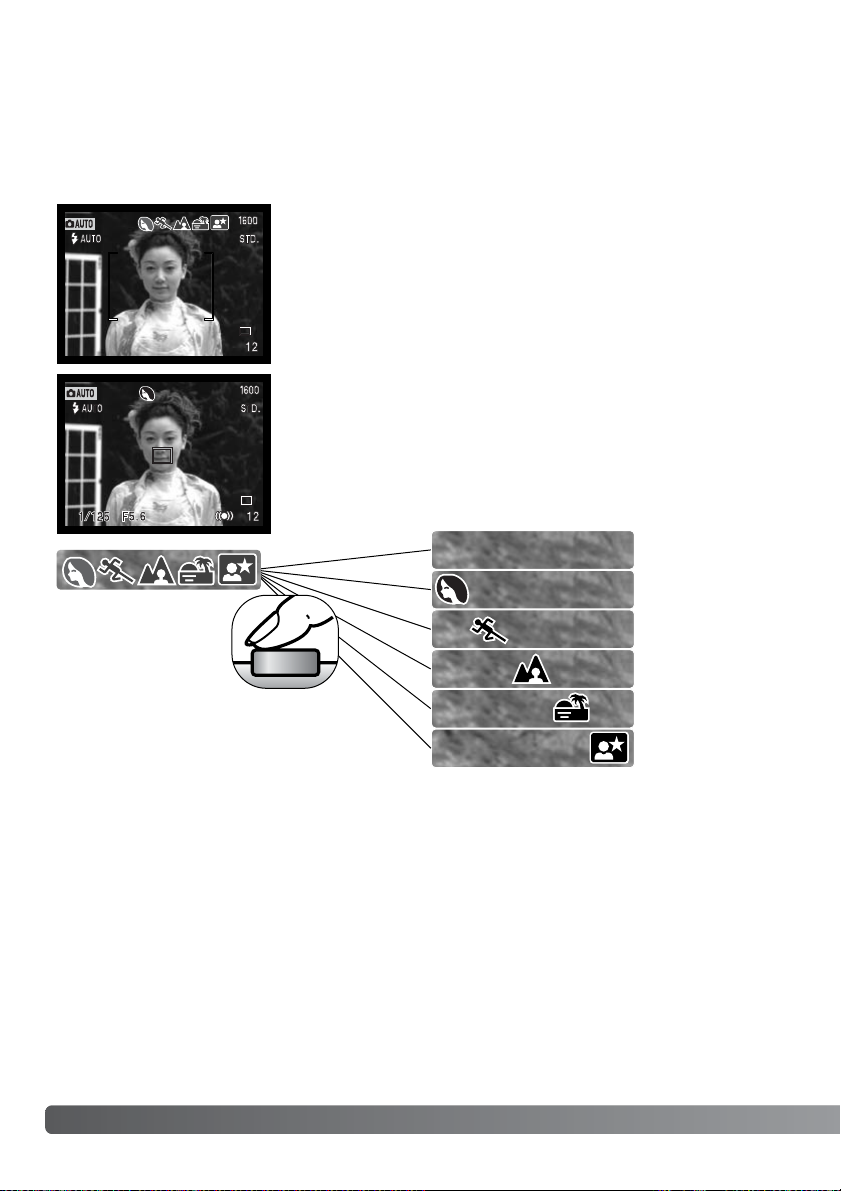
28
I
MPOSTAZIONE DI REGISTRAZIONE AUTOMATICA - OPERAZIONI PRINCIPALI
Selezione automatica di Programma-soggetto digitale
Questa funzione consente alla fotocamera di scegliere automaticamente tra AE programmata e 5 diversi
programmi in base al soggetto:ritratti, paesaggi, azioni sportive, tramonto e ritratti notturni. Ogni programma
ottimizza le impostazioni della fotocamera in base alle varie condizioni di scatto. Esposizione, bilanciamento
del bianco e i sistemi di elaborazione dell'immagine lavorano in sintonia per garantire risultati impeccabili.
Per maggiori informazioni sui singoli Programmi-soggetto vedi p.30.
Gli indicatori nella parte superiore dello scher mo LCD segnalano che
è attiva la selezione automatica di Programma soggetto digitale.
Inquadrate il soggetto nel riquadro di messa a fuoco; seguite la procedura indicata alla p.26.
Premete parzialmente il pulsante di scatto; il sistema AF localizza il
soggetto e la funzione di selezione automatica di Programma-soggetto sceglie il programma più adatto.Se non compare alcuna icona, la
fotocamera utilizza l'AE programmata.L'indicatore del tipo di esposizione non viene visualizzato in modalità automatica.
AE programmata
Ritratti
Azioni sportive
Paesaggi
Tramonto
Ritratti notturni
Con il Programma tramonto o ritratti notturni,
impugnate saldamente la fotocamera perché
il tempo di scatto si allunga.
Page 29
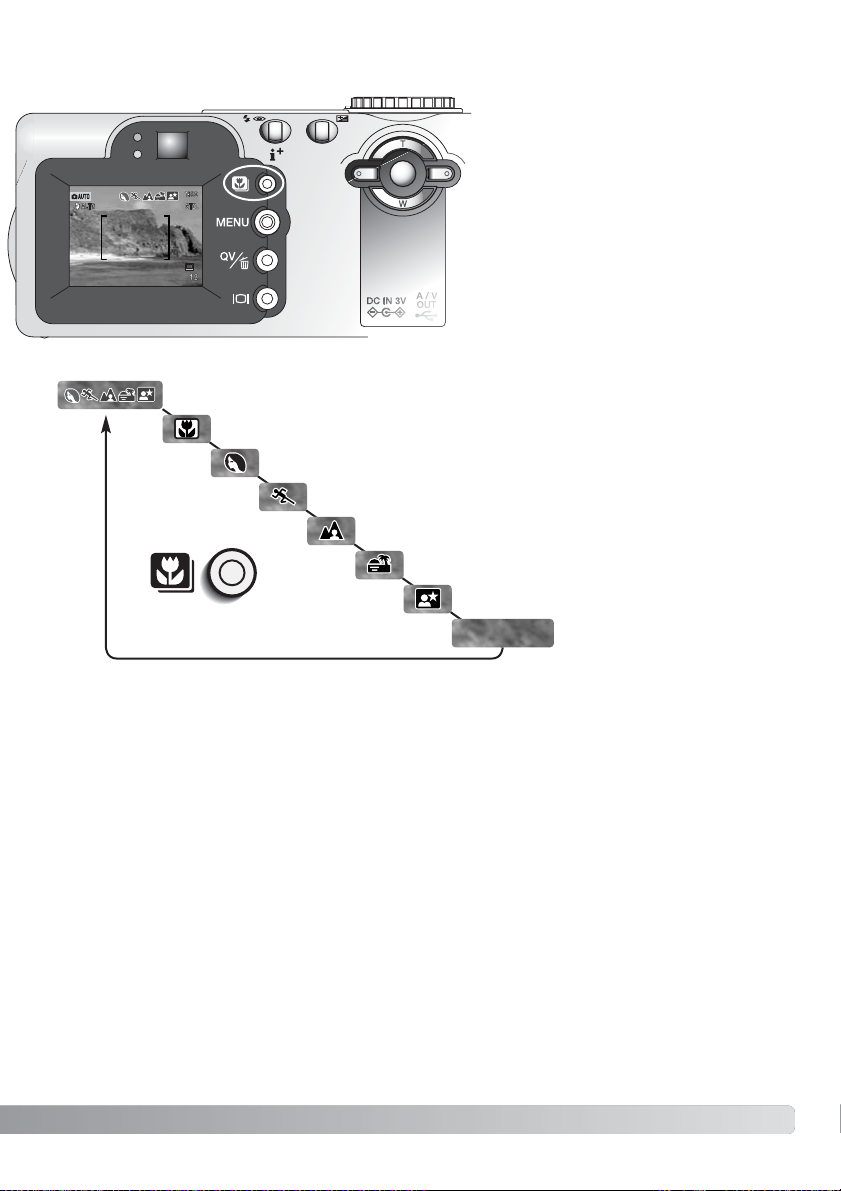
29
Premendo il pulsante Programma-soggetto (1) si alternano le varie opzioni. Il
Programma-soggetto attivo compare nella
parte superiore dell'immagine inquadrata.
Il Programma impostato resta in uso
finché non viene modificato o finché il
selettore di impostazione non viene
spostato su una diversa posizione.Con le
uniche eccezioni delle impostazioni Macro
e Ritratti notturni, i Programmi soggetto
digitali non possono essere usati in modalità multi-funzione Per maggiori dettagli sui
singoli Programmi soggetto, vedi p. 30.
Pulsante selezione programma soggetto digitale
1
Azioni sportive
Paesaggi
Tramonto
Ritratti notturni
AE programmata
Ritratti
Macro
Selezione automatica di Programma-soggetto digitale
Anche se questi programmi ottimizzano la ripresa di varie situazioni fotografiche, potrete comunque
operare alcune modifiche alle impostazioni del Programma-soggetto scelto.L'impostazione flash (p.
32) può essere cambiata e l'esposizione può essere modificata usando la funzione di compensazione dell'esposizione (p.51). Fotografando con luce intensa, le modifiche alla compensazione dell'esposizione potrebbero non dare i risultati attesi con i programmi ritratti o ritratti notturni. Su Macro,
paesaggi, tramonto e ritratti notturni può comparire la segnalazione di rischio vibrazioni (p. 33).
(No icone)
Page 30
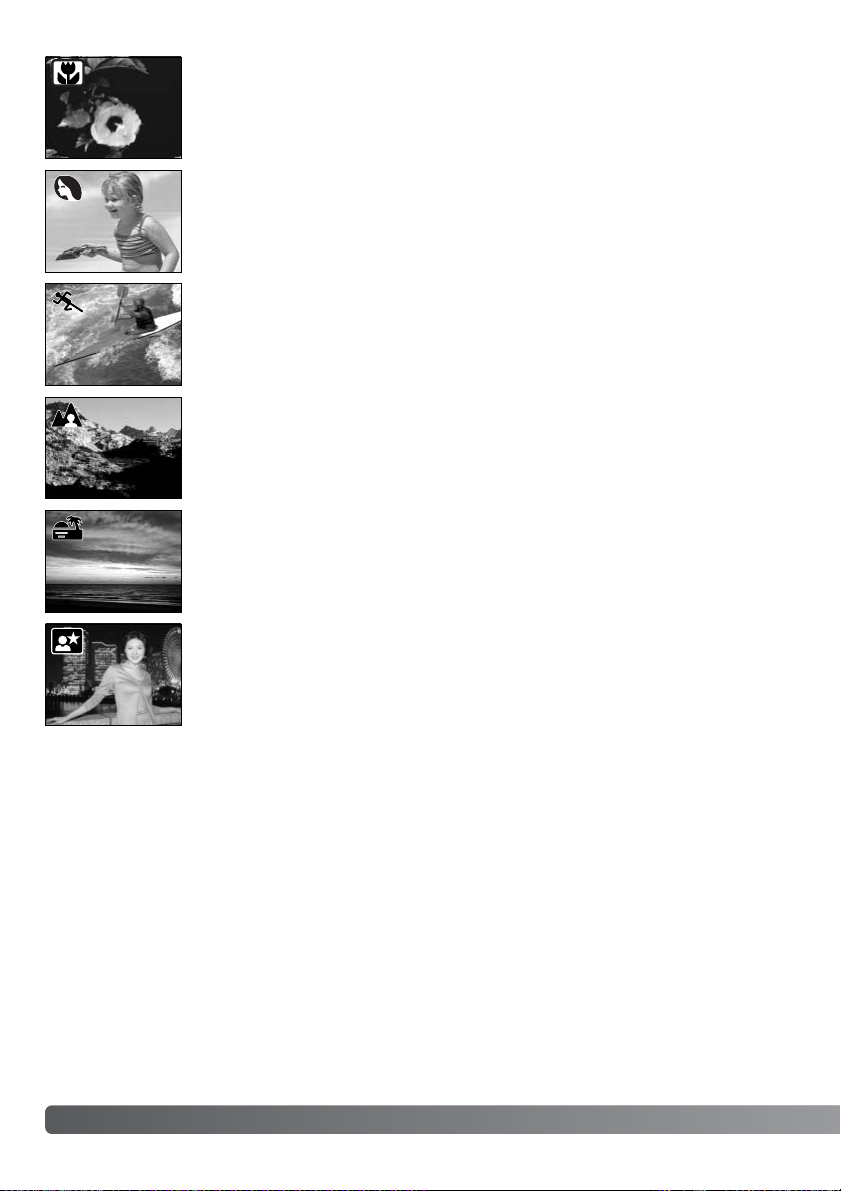
30
I
MPOSTAZIONE DI REGISTRAZIONE AUTOMATICA - OPERAZIONI PRINCIPALI
MACRO - Utilizzabile per fotografare a distanza ravvicinata dal CCD di 20-60cm.
Su questa impostazione l'obiettivo zooma automaticamente sulla posizione corretta e non può essere modificato.Anche se spento, lo schermo LCD si attiva automaticamente perché è più adatto all'inquadratura ed evita errori di paraIlasse.E'
utilizzato l'AF continuo (p.65). E' disponibile la registrazione multi-funzione.
RITRATTI NOTTURNI - Il flash e la luce ambiente vengono bilanciati per riprendere suggestive fotografie con luci notturne.Raccomandate al soggetto di non
muoversi subito dopo il lampo perché l'otturatore resta aperto per l'esposizione
dello sfondo.Per fotografare scenari notturni, impostate l'esclusione del flash (p.
32); il flash non si attiva e i tempi di scatto si allungano, per questo motivo è consigliato l'uso di un cavalletto. E' disponibile la registrazione multi-funzione.
RITRATTI – Permette di dare risalto alla carnagione del soggetto con tonalità
morbide e definite e di riprendere lo sfondo con leggeri effetti di fuori fuoco. La
maggior parte dei ritratti risulta migliore con focali tele. Con focali più lunghe, infatti, i lineamenti non sono eccessivamente marcati e lo sfondo è più sfuocato, perché la profondità di campo è più ridotta.
PAESAGGI – Ottimizza le impostazioni con risultati di paesaggi nitidi e ricchi di
colore. Fotografando in esterni con forte luce la selezione automatica attiva questa impostazione per consentire la ripresa di una scena più ampia. Il flash non
scatta. Per usare il flash, impostate l'attivazione forzata.
AZIONI SPORTIVE – Consente di congelare l'azione del soggetto.La selezione
automatica attiva questa impostazione quando si fotografa a distanza un soggetto
in movimento con focali tele.E' utilizzato l'AF continuo (p. 65).
TRAMONTO – Ottimizza le impostazioni per r iprodurre le calde e ricche tonalità
dei tramonti. La selezione automatica riconosce le tonalità del crepuscolo nelle
fotografie di paesaggi e imposta automaticamente questo programma.
Page 31

31
Monitor
off
Il pulsante di informazioni Display controlla le indicazioni sullo schermo LCD.Ogni volta che questo pulsante viene premuto, le informazioni visualizzate si modificano come segue:indicazioni complete, sola immagine inquadrata, disattivazione schermo.
La carica delle batterie viene economizzata spegnendo lo schermo LCD e usando il mirino per l'inquadratura. Premendo il pulsante menu o il pulsante di compensazione dell'esposizione, oppure attivando l'impostazione Macro, lo schermo LCD si riattiva automaticamente.Se lo schermo LCD è spento, non sono disponibili le funzioni di AF con soggetti in movimento, AF continuo (p.65) e zoom digitale.
Indicazioni complete Solo immagine
inquadrata
Pulsante Display
Pulsante Display - Impostazione di registrazione
Page 32

32
I
MPOSTAZIONE DI REGISTRAZIONE AUTOMATICA - OPERAZIONI PRINCIPALI
Impostazioni flash
Per scegliere l'impostazione del flash, premete
semplicemente l'apposito pulsante (1) sul retro
della fotocamera finché non viene visualizzato l'indicatore dell'impostazione scelta.
Flash automatico – Con poca luce o con soggetti in controluce, il flash scatta automaticamente.
Funzione anti-occhi rossi – Il flash emette una
serie di lampi prima di quello principale per causare la contrazione delle pupille del soggetto e
ridurre lo sgradevole effetto degli occhi rossi.
Usate questa impostazione fotografando persone
o animali con poca luce, perché i pre-lampi causano la contrazione delle pupille del soggetto..
Attivazione forzata flash – Il flash si attiva ad
ogni esposizione indipendentemente dai livelli di
luce. Scegliete questa impostazione per ammorbidire le ombre più marcate.
1
Flash automatico
Flash automatico con
funzione anti-occhi rossi
Attivazione forzata
flash
Esclusione del flash
Esclusione del flash – Il flash non scatta mai. Questa impostazione è adatta per fotografare nei luoghi in cui è proibito l'uso del flash, se si desidera mantenere l'effetto della luce naturale o se il soggetto non rientra nella portata del flash. Con questa impostazione può comparire l'avvertenza di
rischio di vibrazioni della fotocamera.
Page 33

33
La spia arancione del flash, posizionata accanto al mirino, segnala lo stato del flash.Quando la spia
arancione del flash pulsa velocemente, il flash si sta ricaricando e l’otturatore non scatta. La spia
resta accesa stabilmente quando il flash è carico.
Se il tempo di scatto si allunga oltre il limite di sicurezza per fotografare con la fotocamera impugnata, sullo schermo LCD compare una segnalazione di rischio di vibrazioni e la spia arancione del flash
pulsa lentamente. Per vibrazioni della fotocamera si intende un effetto di tremolio che pregiudica la
nitidezza dell'immagine, dovuto al movimento della mano, ed è più pronunciato sulle impostazioni
tele rispetto a quelle grandangolari. L'otturatore scatta anche se compare questa segnalazione.
Quando la fotocamera segnala questo rischio, adottate una delle seguenti procedure:
• Montate la fotocamera su un cavalletto
•Usate il flash incorporato
• Zoomate su una posizione grandangolare finché non scompare la
segnalazione.
Segnale rischio vibrazioni della fotocamera
Portata del flash - Su registrazione automatica
La fotocamera controlla automaticamente l'intensità del flash.Per una corretta esposizione, controllate che il soggetto rientri nell'ambito della portata del flash. La configurazione del sistema ottico fa sì
che la portata del flash sia diversa da grandangolare a tele.
Posizione grandangolare
Posizione tele
0.5m ~ 3.4m
0.5m ~ 2.0m
Segnali flash
Page 34

34
V
ISUALIZZAZIONE - OPERAZIONI PRINCIPALI
Per visualizzare le immagini su "Auto" e su
"Multi", premete il pulsante QV/cancellazione.
VISUALIZZAZIONE - OPERAZIONI PRINCIPALI
Le immagini catturate possono essere visualizzate con l'impostazione di visualizzazione rapida o di
visualizzazione. Questa sezione illustra le operazioni principali di entrambe le impostazioni. Per informazioni sulle ulteriori funzioni di visualizzazione, vedi p.80.
Per osservare le immagini con l'impostazione di visualizzazione, ruotate il selettore di impostazione su
Visualizzazione.
Visualizzazione a fotogramma singolo e istogramma
Data dello scatto
Numero fotogramma /
numero totale immagini
Simbolo protezione (p.86)
Simbolo stampa (p.90)
Risoluzione immagine (p. 48)
Qualità immagine (p.48)
Ora
dello
scatto
Simbolo registrazione
sonoro (p.80)
Tempo di scatto
Apertura diaframma
Impostazione bilanciamento del bianco (p.62)
Impostazione sensibilità
fotocamera (p. 67)
Compensazione grado di
esposizione (p.51)
Nome cartella
Numero cartella-numero file
immagine
Istogramma
Indicator
e impostazione
Page 35

35
Premete il pulsante delle informazioni
Display per passare dalla visualizzazione
del singolo fotogramma e l'istogramma o
viceversa.
L'istogramma mostra la distribuzione della luce dell'immagine ripresa dal nero (a sinistra) al bianco (destra).
Ognuna delle 256 linee verticali indica la proporzione relativa ad uno specifico valore di luce dell'immagine.
Potrete utilizzare l'istogramma per valutare l'esposizione ma non per le informazioni sul colore.
Per tornare su Registrazione da Visualizzazione rapida,
premete il pulsante Menu o premete parzialmente il pulsante di scatto.
"Joystick"
Pulsante Menu
QV/cancellazione
Su Visualizzazione rapida o su Visualizzazione, usate i tasti sinistra/destra del "joystick"
per scorrere le immagini.
L’immagine visualizzata può essere cancellata. Un'immagine cancellata non può essere recuperata.
Delete this frame?
NoYes
Per cancellare il file immagine in uso, premete il pulsante
QV/cancellazione. Compare una richiesta di conferma
prima di eseguire l'operazione.
Premete al centro il "joystick" per cancellare l'immagine.
Con i tasti sinistra/destra del "joystick" evidenziate
"YES". Evidenziando "NO", si annulla l'operazione.
Visualizzazione e cancellazione delle immagini
Page 36

36
V
ISUALIZZAZIONE - OPERAZIONI PRINCIPALI
Indicazioni complete
Visualizzazione indice
Sulla visualizzazione indice, i quattro tasti del "joystick" spostano il bordo giallo di evidenziazione sull'immagine precedente o su quella successiva. Quando l'immagine è evidenziata dal bordo, alla base
dello schermo vengono visualizzati la data dello scatto, l'icona di registrazione del sonoro, il simbolo
di protezione, lo stato di stampa e il numero di fotogramma.L'immagine evidenziata può essere cancellata con il pulsante QV/cancellazione (p.35), oppure può essere ascoltato il sonoro o osservato il
video digitale premendo al centro il "joystick".Se il pulsante di informazioni Display viene ripremuto,
l'immagine evidenziata viene visualizzata come fotogramma singolo.
Il pulsante Display controlla il formato delle indicazioni, ogni volta che viene premuto si passa alla
visualizzazione successiva, nell’ordine: indicazioni complete, sola immagine, visualizzazione indice.
Image only
Pulsante Display - -Visualizzazione
Pulsante Display
Pulsante Display - Visualizzazione rapida
Su Visualizzazione rapida, il pulsante Display
consente la commutazione tra la visualizzazione con/senza informazioni.
Page 37

37
Visualizzazione ingrandita
Richiamate l'immagine da ingrandire e premete il tasto alto del "joystick" per attivare l'ingrandimento. Il rappor to di ingrandimento viene indicato nello schermo
LCD.
Per scorrere l'immagine potrete usare tutti i tasti
del "joystick".
Su Visualizzazione rapida o Visualizzazione del singolo fotogramma l'immagine statica può essere
ingrandita di 6 livelli, con incrementi di 0.2, per favorire l'osservazione dei dettagli
Premete il tasto alto per aumentare l'ingrandimento.
Premete il tasto basso per diminuire l'ingrandimento.
Con l'immagine ingrandita potete usare il "joystick" per scorrerla. Premete al centro il "joystick" per passare da visualizzazione ingrandita a schermo di scorrimento.
Per abbandonare l'operazione, premete il pulsante
Menu.
Zoom
Scroll
Il pulsante Display consente di modificare tra osservazione con tutte le indicazioni e sola immagine.
Page 38

Date imprint Off
Basic
Drive mode
Image size
Quality
Digital zoom Off
Standard
2560 X 1920
Single
1
38
I
MPOSTAZIONE DI REGISTRAZIONE AUTOMATICA - OPERAZIONI PRINCIPALI
Su “Auto”, premete il pulsante Menu (1) per attivare/disattivare il menu.I quattro tasti del "joystick"
(2) sono utilizzabili per spostare il cursore nel menu. Premete al centro il "joystick" per immettere l'impostazione scelta.
Usate i tasti "alto/basso" (2) per scorrere tra le varie opzioni. Evidenziate l'opzione
dell'impostazione che volete modificare.
Dopo aver evidenziato l'opzione di modifica, premete il tasto di destra del "joystick":
saranno visualizzate le impostazioni ed evidenziate quelle in uso.Per ritornare alle opzioni
di menu, premete il tasto di sinistra.
Dopo aver selezionato
l'impostazione, il cursore
ritorna sulle opzioni di
menu e viene visualizzata la nuova impostazione. E' possibile continuare ad effettuare
modifiche.
Per tornare su Registrazione automatica, ripremete il pulsante Menu.
Usate i tasti "alto/basso" per evidenziare la nuova impostazione.
Premete al centro il "joystick" per selezionare l'impostazione evidenziata.
Navigazione nel menu di registrazione automatica
2
REGISTRAZIONE AUTOMATICA - OPERAZIONI AVANZATE
Page 39

39
Le modifiche effettuate al menu di registrazione automatica restano in uso fino ad una nuova modifica o fino
al ripristino delle impostazioni di default (p.102).
Tipo di scatto – Per controllare la velocità e il metodo
di cattura delle immagini.
Risoluzione immagine – Per impostare la risoluzione
pixel delle immagini, che si riflette sulle dimensioni del
file immagine.
Qualità immagine – Per impostare il rapporto di compressione delle immagini, che si riflette sulle dimensioni
del file immagine
Zoom digitale – Questa funzione può essere attivata o
disattivata.
Stampa della data - per stampare la data dello scatto
su ogni imagine che viene registrata.
Vi invitiamo a leggere i paragrafi seguenti per maggiori
dettagli su queste funzioni. Le modifiche appor tate alle
dimensioni e alla qualità immagine, allo zoom digitale e
alla stampa della data si riflettono anche nel menu di
registrazione multi-funzione.Tutte queste funzioni compaiono anche nel menu di registrazione multi-funzione.
Tipo di scatto Scatto singolo
Scattocontinuo
Autoscatto/RC
Bracketing
2560 X 1920
2048 X 1536
1600 X 1200
640 X 480
Super fine
Fine
Standard
Economy
On / Off
On / Off
Risoluzione
immagine
Qualità
Stampa della data
Zoom digitale
Basic
select enter
Usate i tasti "sinistra/destra"
per selezionare gli incrementi di variazione dell'esposizione
(p.46).
Continuo UHS
Page 40

40
R
EGISTRAZIONE AUTOMATICA - OPERAZIONI AVANZATE
Zoom digitale
Questa funzione viene attivata tramite il menu di registrazione automatica (p. 38), o tramite la sezione Custom2 del menu di registrazione multi-funzione (p.56). Lo zoom digitale fornisce un valido
supporto allo zoom ottico. L'effetto dello zoom digitale è quello di estendere la capacità sull'impostazione tele dello zoom ottico, fino alla capacità di 4X con incrementi di 0.1X.Il passaggio da zoom ottico a zoom digitale non ha effetti di disturbo. L'effetto dello zoom digitale è visibile nello schermo
LCD; i riquadr i di messa a fuoco si modificano in singola area di messa a fuoco. La messa a fuoco è
impostata su AF a scatto singolo (p.64). La funzione zoom digitale si annulla se lo schermo LCD è
spento
Quando un'immagine è ripresa con lo zoom digitale la sua risoluzione finale viene ottenuta tramite
interpolazione; può verificarsi perdita di qualità nelle immagini riprese con zoom digitale.
Lo zoom digitale viene comandato
tramite il "joystick" (1).Premete il
tasto "alto" (T) per zoomare sulle
focali tele.Nella parte superiore dello
schermo LCD compare l'ingrandimento dell'immagine quando è attivo
lo zoom digitale. L'effetto dello zoom
digitale è visibile solo nello schermo
LCD; il mirino in questo caso non è
utilizzabile. Premete il tasto "basso"
(W) per zoomare sulle focali grandangolari.
1
Indicazione
ingrandimento
Page 41

41
L'impostazione del tipo di scatto controlla il rapporto e il metodo di ripresa delle immagini. I simboli
relativi al tipo di scatto scelto sono visualizzabili sul pannello indicatore e sullo schermo LCD.
Scatto singolo
Scatto continuo
Autoscatto/ Comando a distanza
Variazione automatica (bracke t
ing)
Per registrare un'immagine ogni volta che viene
premuto a fondo il pulsante di scatto (p. 26).
Per registrare una serie di immagini premendo e
mantenendo premuto il pulsante di scatto.
Per ritardare lo scatto dell'otturatore. E' ideale per
gli autoritratti.
Per riprendere una ser ie di immagini con diversa
esposizione.
Schermo LCD
Pannello indicatore
In figura sono mostrati tutte le
icone per maggiore chiarezza
esplicativa. Sul pannello indicatore, i simboli dello scatto singolo e dello scatto continuo compaiono nella stessa posizione.
Le icone delle altre impostazioni
di scatto vengono visualizzate
nell'angolo in basso a destra
dello schermo LCD.
Tipi di scatto
Scatto continuo
UHS
Per riprendere fino a 11 immagini 1280 X 960 in
un secondo.
Su Registrazione automatica, il tipo di scatto si reimposta sullo scatto singolo ogni volta che viene
modificata la posizione del selettore di impostazioni. Sulla Registrazione multi-funzione, il tipo di scatto si modifica solo se viene reimpostato tramite il menu o se la fotocamera viene riportata sulle
impostazioni di default.
Page 42
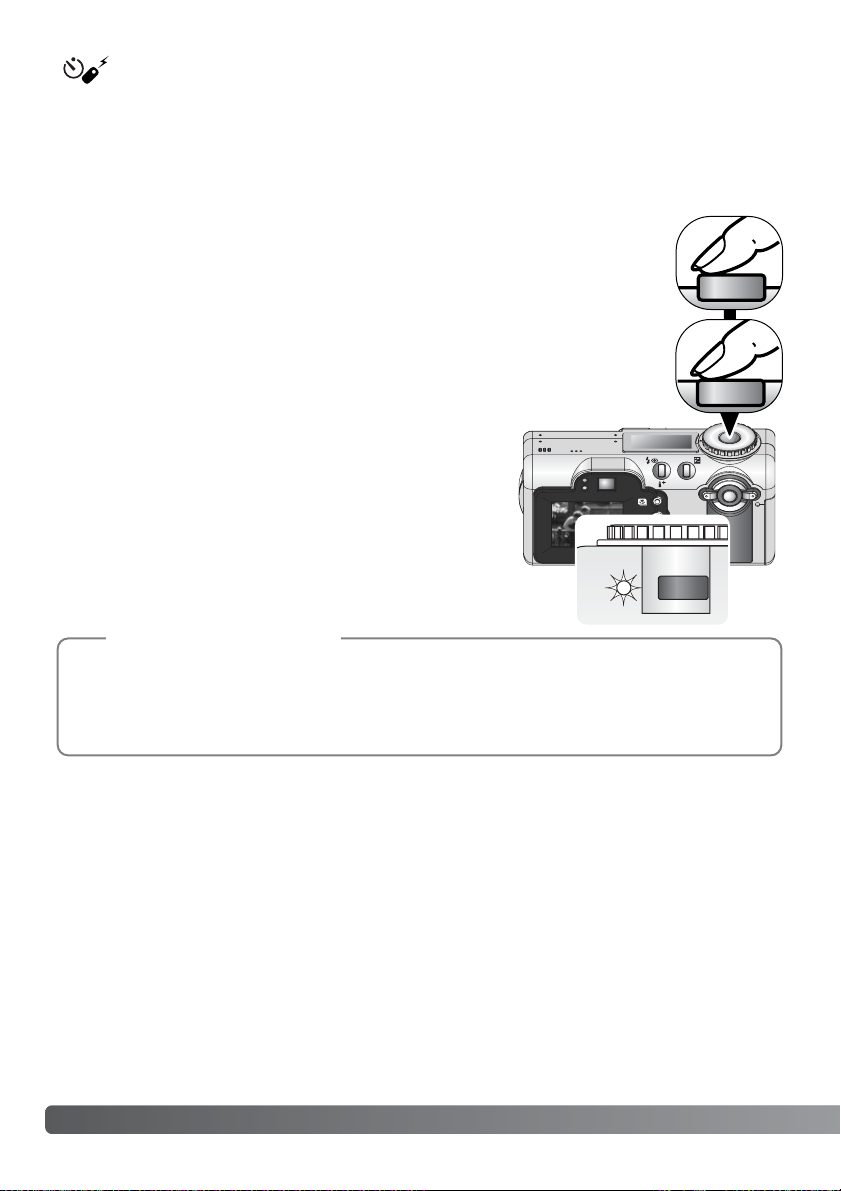
42
R
EGISTRAZIONE AUTOMATICA - OPERAZIONI AVANZATE
Questa impostazione è ideale per riprendere autoritratti perché l'otturatore scatta dopo circa 10 secondi che è stato premuto il pulsante di scatto.Con questa impostazione la fotocamera passa da AF
con soggetti in movimento a AF a scatto singolo per permettere l'uso del blocco della messa a fuoco
(p.53). L'autoscatto può essere selezionato tramite il menu di registrazione automatica (p. 38) o il
menu di registrazione multi-funzione (p.56).
Con la fotocamera montata su un cavalletto, componete l'inquadratura in modo che il
soggetto sia posizionato nei riquadri di messa a fuoco. Premete parzialmente il pulsante di scatto per bloccare l'esposizione e la messa a fuoco (1). Premete a fondo il
pulsante di scatto per attivare il conteggio alla rovescia (2).La messa a fuoco e l'esposizione vengono determinate nel momento in cui è premuto il pulsante di scatto,
per questo motivo occorre fare attenzione a non attivare il pulsante di scatto stando
davanti alla fotocamera. Controllate che la messa a fuoco sia confermata dagli appositi segnali prima di rilasciare il pulsante di scatto (p. 53).
Durante il conteggio alla rovescia la spia dell'autoscatto sul
lato anteriore della fotocamera (3) inizia a pulsare e viene
emessa una segnalazione acustica. Pochi secondi prima dell'esposizione, l'intermittenza diventa più rapida. La spia resta
accesa immediatamente prima dello scatto. Per interrompere il
conteggio alla rovescia, modificate la posizione del selettore di
impostazione. L’autoscatto si annulla dopo l’esposizione.La
segnalazione acustica può essere disattivata tramite il menu di
setup (p.96).
L'autoscatto può essere usato anche per ridurre le vibrazioni della fotocamera nelle riprese con
tempi di scatto lunghi. Se la fotocamera è montata su un cavalletto, le riprese di soggetti statici
(paesaggi, soggetti naturali o fotografie close-up) possono essere eseguite con l'autoscatto.
Questa impostazione, eliminando il contatto del fotografo con l'apparecchio durante l'esposizione, elimina anche il rischio di vibrazioni.
Consigli fotografici
1
3
Autoscatto
2
Page 43

Controllate che il soggetto rientri nel riquadro di messa a
fuoco.Il blocco della messa a fuoco non è utilizzabile con
il comando a distanza IR. Sono disponibili la selezione
dell'area di messa a fuoco (p.52) e la messa a fuoco
manuale (p.65).
Puntate la finestrella emittente del comando a distanza
verso il ricevitore della fotocamera e premete il pulsante
di scatto o il pulsante Delay (scatto ritardato).
43
La fotocamera può essere comandata da una distanza fino a 5m con il comando a distanza IR RC3,
disponibile come accessorio opzionale. Il comando a distanza è utilizzabile anche per registrare
immagini in movimento e commenti sonori (p.79). Il comando a distanza non può essere usato
fotografando con luce fluorescente o in controluce.
Montate la fotocamera su un cavalletto e impostate il tipo di scatto su autoscatto/comando a distanza
(pp.38, 56). Posizionate fotocamera e soggetto per comporre l'inquadratura desiderata.
Comando a distanza (accessorio opzionale)
1
Premendo il pulsante di scatto, la spia sul lato anteriore della
fotocamera (1) si accende immediatamente prima dello scatto.
Premendo il pulsante Delay (scatto ritardato), la spia sul lato
anteriore della fotocamera pulsa per due secondi prima dell'esposizione.
Finestrella emittente
Pulsante Delay
Pulsante di scatto
Page 44

44
R
EGISTRAZIONE AUTOMATICA - OPERAZIONI AVANZATE
Questa impostazione permette di riprendere una serie continua di immagini finché si mantiene premuto il
pulsante di scatto.Il funzionamento è simile a quanto avviene con il trasporto continuo della pellicola nelle
fotocamere tradizionali. Il numero di immagini che possono essere catturate e la velocità di ripresa dipendono dalla qualità e dalla risoluzione dell'immagine impostate. La massima velocità di ripresa possibile è di
1,2 fot./sec.con l'otturatore FX attivo (p. 101) o di 1,5 fot./sec. con l'otturatore FX disattivo.La stampa della
data rallenta la velocità di ripresa.Lo scatto continuo può essere selezionato tramite il menu di registrazione
automatica o il menu di registrazione multi-funzione (p.56).
Premendo e mantenendo premuto il pulsante di scatto, la fotocamera è in grado di riprendere immagini finché non viene raggiunto il numero massimo di immagini possibile.Questa
impostazione non è disponibile con la qualità immagine Super-fine (alta qualità), p.48, perché su questa impostazione può essere ripresa una sola immagine. E' possibile usare il
flash incorporato, ma la velocità di ripresa viene rallentata perché il flash deve avere il tempo
di ricaricarsi.
L'immagine deve essere inquadrata normalmente, come descritto a
p. 26. Premete parzialmente il pulsante di scatto per bloccare l'esposizione e la messa a fuoco della serie di immagini da riprendere.
Premete a fondo e mantenete premuto il pulsante di scatto (1) per
avviare la sessione di ripresa.La messa a fuoco è bloccata sul primo
fotogramma.
La tabella seguente riporta il numero massimo di immagini che possono essere riprese con l'impostazione di scatto continuo a seconda delle diverse qualità e risoluzione delle immagini.
Economy
Standard
Fine
2560 X 1920 2048 X 1563 1600 X 1200 640 X 480
5
10
20
8
16
30
13
25
45
64
101
142
Scatto continuo
1
Qualità
Risoluz
Page 45

Lo scatto continuo UHS permette di fotografare una serie di immagini 1280 X 960 alla velocità di
circa 11 fotogrammi al secondo. Lo scatto continuo UHS è impostato tramite il menu di registrazione
automatica o tramite il menu di registrazione multi-funzione (p.56).
Questa impostazione non è utilizzabile con la qualità immagine super-fine, con uso del flash o dello
zoom digitale, oppure con Programmi soggetto digitale.Tempi di scatto più lunghi di 1/30 di sec. non
sono compatibili. Se compare il simbolo rosso di scarsa alimentazione (p. 16), la carica delle batter ie
non è sufficiente per le operazioni dello scatto UHS e l'otturatore non scatta.
Premendo e mantenendo premuto il pulsante di scatto, la fotocamera registra fino a raggiungere il numero massimo di
immagini possibili. Rilasciando il pulsante di scatto si interrompe la registrazione. Fonti di luce intense possono causare
l'effetto cometa. Un'immagine registrata può presentare zone
scure causate dalla perdita di dati.
Componete normalmente l'inquadratura (p. 26). Premete
parzialmente il pulsante di scatto (1) per bloccare l'esposizione e la messa a fuoco della serie. Premete e mantenete
premuto a fondo il pulsante di scatto (2) per dare inizio alla
ripresa. Al termine della ripresa della ser ie, l'ultimo fotogramma compare brevemente sullo schermo prima dell'inizio del
salvataggio delle immagini.
45
Scatto continuo UHS
1
2
Page 46

Questa impostazione consente di riprendere una serie di tre immagini di un soggetto statico, ognuna
delle quali leggermente variata nei valori espositivi. Il bracketing può essere impostato tramite il
menu di registrazione automatica (p.38) o il menu di registrazione multi-funzione (p. 56). La variazione automatica dell'esposizione non può essere attivata con immagini Super fine (alta qualità)
(p.48).
La serie di immagini viene variata rispetto alla normale esposizione da sotto a sovra esposizione. La
variazione automatica dell'esposizione può essere impostata su incrementi di 0,3, 0,5 o di 1,0 EV (p.
75). Più alto è il numero, maggiore è la differenza espositiva tra le immagini riprese con bracketing.
46
R
EGISTRAZIONE AUTOMATICA - OPERAZIONI AVANZATE
Variazione automatica dell'esposizione (bracketing)
select enter
Dopo aver selezionato sul menu l'opzione bracketing,
si apre lo schermo per la scelta dei livelli di variazione. Usate i tasti "sinistra/destra" del "joystick" (1) per
richiamare il livello desiderato e premete al centro il
"joystick" (2) per confermarlo.Se volete modificare il
valore dovrete riselezionare l'opzione bracketing dal
menu.
1
2
Bracket
0.3 Ev
Bracket
0.5 Ev
Bracket
1.0 Ev
Normale
Sotto
Sovra
Page 47

47
Componete normalmente l'inquadratura (vedi
p. 26). Premete parzialmente il pulsante di
scatto (1) per bloccare l'esposizione e la
messa a fuoco dell'intera ripresa. Premete a
fondo e mantenete premuto il pulsante di scatto (2) per dare avvio all'operazione: verranno
riprese tre immagini consecutive con variazione automatica. La messa a fuoco è bloccata sul primo fotogramma della serie.
1
Numero fotogrammi
serie con bracketing
Contapose
2
Il numero delle immagini della serie variata ancora da riprendere viene visualizzato sullo schermo
LCD accanto al simbolo della varia-zione automatica. Se lo spazio sulla scheda di memoria si esaurisce prima di aver ripreso l'intera serie, o se viene rilasciato il pulsante di scatto, la fotocamera annulla l'operazione che dovrà essere nuovamente riavviata. Se compare l’indicatore rosso di batteria in
esaurimento, l’operazione si annulla.Con uso del flash la velocità di ripresa della serie viene rallentata perché il flash deve avere il tempo di ricaricarsi.
Con la compensazione dell'esposizione (p.51) la serie con variazione sarà ripresa sulla base della
esposizione compensata. In situazioni di estrema sottoesposizione, uno dei fotogrammi variati
potrebbe risultare non accurato perché non rientra nella capacità di controllo dell’esposizione della
fotocamera.
Page 48

La modifica della risoluzione immagine si riflette
sul nume-ro dei pixel che la compongono.
Maggiore è la risoluzio-ne, più alto sarà il
numero di pixel che compongono l'immagine.
Per la scelta tenete presente l'uso finale dell'immagine ripresa:le immagini di minore risoluzione
sono più adatte per pagine web, mentre quelle di
maggiore risoluzione garantiscono una migliore
qualità di stampa.
La qualità immagine controlla il rapporto di compressione, ma non influisce sui pixel che compongono
l'immagine. Più alta è la qualità immagine, più basso è il rapporto di compressione e maggiori sono le
dimensioni del file. Se avete necessità di economizzare lo spazio sulla scheda di memoria, scegliete la
qualità economica. Generalmente la qualità standard è adatta alla maggior parte delle necessità.
L'impostazione Super Fine garantisce la più alta qualità dell'immagine, ma comporta anche un file di
grandi dimensioni. Una barra di stato si apre nel salvataggio di immagini di grandi dimensioni.
48
R
EGISTRAZIONE AUTOMATICA - OPERAZIONI AVANZATE
Pannello
indicatore
Schermo
LCD
2560
2048
1600
640
Numero di pixel
(orizz. X ver t.)
2560 X 1920
2048 X 1536
1600 X 1200
640 X 480
Risoluzione e qualità immagine
Pannello indic.
S. FIN
Schermo LCD Tipo di file
TIFF
JPEG
JPEG
JPEG
I formati di file variano a seconda della qualità immagine impostata. Le immagini con qualità Super
Fine sono memorizzate con formato TIFF; quelle riprese con qualità Fine, Standard e Economy sono
salvate con formato JPEG. I file immagine con qualità Super Fine, Fine, Standard e Economy sono
registrati come immagini a colori o monocromatiche (p. 68) con l'impostazione di registrazione multifunzione.
La risoluzione e la qualità dell'immagine devono essere scelte prima dello scatto.Le modifiche apportate alla risoluzione vengono visualizzate sul pannello indicatore e sullo schermo LCD.La r isoluzione
e la qualità dell'immagine devono essere reimpostate manualmente.Fate riferimento al paragrafo relativo alla navigazione nel menu di registrazione automatica (p. 38). In modalità multi-funzione la
risoluzione e la qualità immagine sono controllate tramite la sezione Basic del relativo menu (p. 56).
Economy – il più piccolo formato di file
Super fine – la più alta qualità dell’immagine
Fine – alta qualità dell’immagine
Standard – impostazione di default
FINE
STD.
ECON.
Page 49

49
Super fine
Fine
Standard
Economy
11214
591469
11 17 27 100
22 32 47 150
Numero approssimativo immagini registrabili su una scheda di memoria da 16MB
Qualità
Risoluzione
2560 X 1920 2048 X 1536 1600 X 1200 640 X 480
Super fine
Fine
Standard
Economy
15MB 9.5MB 6.0MB 1.0MB
2.5MB 1.6MB 1.0MB 200KB
1.3MB 850KB 550KB 150KB
650KB 450KB 300KB 100KB
Dimensioni di file approssimative
Quando viene modificata la qualità o la risoluzione immagine, sul pannello indicatore compare il numero
approssimativo di immagini che possono essere registrate sulla scheda di memoria in uso sulla fotocamera. Su una scheda di memoria possono essere registrate immagini con varia qualità o risoluzione. Il numero
di immagini memorizzabili sulla scheda è determinato dalla capacità della scheda stessa e dalle dimensioni
dei file.L'effettiva dimensione del file dipende dal soggetto fotografato, infatti alcuni soggetti sono più adatti
di altri alla compressione.
Il contapose segnala il numero approssimativo di immagini che possono essere registrate su una
scheda di memoria con la qualità e la risoluzione immagine impostate sulla fotocamera.Se queste
impostazioni vengono cambiate, anche il contapose si modifica di conseguenza.La fotocamera effettua il calcolo basandosi su una dimensione media di file, per questo motivo quando si registra un'immagine il contapose può non modificarsi o modificarsi in misura maggiore di uno.Se il contapose indica zero, significa che lo spazio per la registrazione è esaurito;tuttavia la modifica della risoluzione o
della qualità immagine potrebbe permettere il salvataggio di alcune altre immagini.
Note sulla fotocamera
Page 50

50
R
EGISTRAZIONE AUTOMATICA - OPERAZIONI AVANZATE
Stampa della data
Dopo aver fotografato un'immagine statica, nel file immagine viene registrata una etichetta Exif
che contiene la data, l'ora dello scatto e altre informazioni fotografiche.Tutte queste informazioni possono essere visualizzate con la fotocamera impostata su Visualizzazione o su
Visualizzazione rapida oppure con un computer utilizzando il software DiMAGE Viewer.
Note sulla fotocamera
La data viene stampata nell'angolo in basso a
destra dell'immagine ripresa in orizzontale ed
stampata direttamente sull'immagine, scrivendo
sopra l'informazione immagine. Sono disponibili tre
formati di stampa: anno/mese/giorno, mese/giorno/anno, giorno/mese/anno.Il formato della data
può essere cambiato tramite Custom2 del menu di
setup (p.96).
La data dello scatto può essere stampata direttamente sull'immagine. Questa funzione, che deve
essere attivata prima dello scatto, resta attiva finché non viene resettata;sullo scher mo LCD viene
visualizzata una barra gialla dietro il contapose per segnalare che è
impostata la funzione di stampa della data. Questa impostazione viene
attivata tramite il menu di registrazione automatica (p. 38) o tramite
Custom2 del menu di registrazione multi-funzione (p.56).
Indicatore stampa data
Page 51

51
L'esposizione può essere regolata prima di riprendere l'immagine per far sì che la fotografia risulti più
chiara o più scura. L'esposizione può essere regolata di +/-2EV con incrementi di 1/3EV. Per informazioni sull'uso della compensazione dell'esposizione, vedi p.74. Sulla registrazione automatica la
compensazione dell'esposizione si annulla quando il selettore di impostazione viene spostato su una
diversa posizione.Sulla registrazione multi-funzione, il valore di compensazione dell'esposizione
impostato resta attivo finché non viene modificato.
La compensazione dell'esposizione deve essere impostata prima dello scatto e viene visualizzata
sullo schermo LCD tramite un simbolo con accanto il valore impostato.Le indicazioni del tempo di
scatto e di apertura di diaframma mostrano l'esposizione in uso, che può essere regolata con la
massima precisione, per questo motivo lo stesso tempo di scatto o di apertura di diaframma potrebbe essere visualizzato anche dopo la compensazione dell'esposizione. Se l'esposizione è impostata
su un valore diverso da 0.0, un indicatore resta visualizzato accanto alle altre segnalazioni come
avvertenza, sia sul pannello indicatore che sullo schermo LCD.
Per regolare l'esposizione, premete il pulsante di compensazione dell'esposizione (1).Si apre lo
schermo di compensazione dell'esposizione.
Compensazione dell'esposizione
select
enter
Usate i tasti sinistra/destra
del "joystick" (2) per regolare il valore di compensazione. Le modifiche
apportate sono visibili sull'immagine inquadrata nello
schermo LCD.
Premete al centro il "joystick" o il pulsante di compensazione dell'esposizione per confermare le
regolazioni effettuate.
1
2
Page 52

Premete parzialmente il pulsante di scatto (3) o
il centro del "joystick" (4) per selezionare l'area;
le altre quattro aree scompaiono.La messa a
fuoco e l'esposizione sono bloccate.
Premete a fondo il pulsante di scatto per fotografare.
L'area di messa a fuoco selezionata resta attiva anche dopo
l'esposizione. Solo dopo la visualizzazione di un'area di messa
a fuoco è possibile zoomare usando il "joystick".
52
R
EGISTRAZIONE AUTOMATICA - OPERAZIONI AVANZATE
Potrete selezionare una specifica area di messa a fuoco. Premete e mantenete premuto il pulsante centrale del"joystick" (1) finché le linee del riquadro dell'area AF non
si modificano in area di messa a fuoco spot. Premete di nuovo e mantenete premuto
il "joystick" per ritornare alle indicazioni del riquadro dell'area AF.
Selezione area di messa a fuoco
1
Premete uno dei quattro tasti del "joystick" (2) per evidenziare l'area di messa a fuoco desiderata: l'area attiva si colora di
blu.
2
4
Premete e mantenete premuto al centro il "joystick" per circa 1 secondo per richiamare i riquadri di messa a fuoco dell'area AF. Se volete usare una diversa area di messa
a fuoco, ripetete la procedura.
3
Page 53

53
Questa funzione aiuta il sistema AF nei casi di difficile misurazione; può essere usata quando il soggetto da
fotografare è in posizione decentrata ed esterno al riquadro di messa a fuoco.Il blocco della messa a fuoco
può essere usato anche in situazioni speciali (p.27).
Su Registrazione multi-funzione, usando l'AF a scatto singolo
con la selezione dell'area AF, inquadrate il soggetto nel r iquadro
di messa a fuoco e premete parzialmente il pulsante di scatto.Il
riquadro di messa a fuoco scompare e un sensore AF rosso indica il punto di messa a fuoco.
Senza sollevare il dito dal pulsante di scatto, ricomponete l'inquadratura nell'area immagine, quindi premete a fondo il pulsante di
scatto per fotografare.
Il segnale di messa a fuoco nell'angolo in basso a destra dello
schermo LCD e la spia verde accanto al mirino segnalano lo stato
della messa a fuoco.
Blocco della messa a fuoco
La messa a fuoco è bloccata.
Icona messa a fuoco:bianca
Spia messa a fuoco:accesa
Icona messa a fuoco:rossa
Spia messa a fuoco:intermitt.
La fotocamera non può mettere a fuoco.Soggetto troppo
vicino o situazione di difficile lettura per il sistema AF.
Posizionate l'area di messa a fuoco attiva sul soggetto. Premete e
mantenete parzialmente premuto il pulsante di scatto.L'area di
messa a fuoco attiva diventa rossa e le altre quattro aree scompaiono.Il segnale di messa a fuoco diventa bianco per indicare
che la messa a fuoco è bloccata.
Page 54

54
R
EGISTRAZIONE MULTI-FUNZIONE
REGISTRAZIONE MULTI-FUNZIONE –
OPERAZIONI AVANZATE
Con la sola eccezione dei Programmi soggetto digitali, le operazioni base dell'impostazione di registrazione multi-funzione sono identiche a quelle della registrazione automatica.Vi invitiamo perciò a
familiarizzare con le operazioni descritte precedentemente prima di procedere nella lettura di questa
sezione.
L'impostazione di registrazione multi-funzione permette un maggiore controllo sulla ripresa delle
immagini, perché consente di intervenire sulle operazioni di autofocus e sulla composizione.Le
opzioni del menu sono numerose e offrono una reale possibilità di regolazione delle varie impostazioni, come la nitidezza, il contrasto e la saturazione del colore.
Al centro di Sakai, in Giappone, si trova il ponte Okina.
Nel XV secolo, Sakai era una libera e fiorente città, e il
ponte Okina, sul fossato che cingeva le mura della
città, ne consentiva l'accesso.Per secoli questo ponte
è stato attraversato da pellegrini che si recavano nei
dei due luoghi sacri del Giappone: il monastero di
Koyasan e il grande santuario Shinto di Kumano
Taisha.
Il ponte venne modificato nel 1855. Nel 1968, dopo che
l'amministrazione cittadina aveva annunciato di voler
abbattere il ponte per migliorare la viabilità con nuove
strade, Minolta si è offerta di rimuovere e conservare il
vecchio ponte.Attualmente il ponte attraversa uno stagno di alto interesse ambientale. La scritta sul cippo
anteriore proibisce il passaggio di automezzi.
Con Minolta nella storia
Page 55

55
d. Indicatore impostazione flash (p. 32)
h. Indicatore bilanciamento bianco (p. 62)
n. Indicazione sensiblità (ISO) (p. 67)
k. Indicatore tipo misurazione (p.66)
m.Segnalazione rischio vibrazioni (p. 33)
j. Indicazione tempo di scatto
l. Indicazione apertura diaframma
o. Segnali messa a fuoco (pp. 27, 53)
s. Indicazione zoom digitale (p.40)
r. Indicatore tipo di scatto (p. 41)
p. Indicatore stampa data (p. 50)
q. Contapose (pp. 13, 49)
v. Indicazione impostazione colore (p. 68)
u. Indicazione risoluzione immagine (p. 48)
t. Indicatore qualità immagine (p. 48)
c. Indicatore impostazione
1. Riquadro messa a fuoco
2. Area misurazione spot (p. 66)
3. Aree messa a fuoco spot (p. 52)
i. Indicatore tipo esposizione (p. 58)
f. Indicazioni compensazione nitidezza,
contrasto, saturazione colore (p. 68)
a. Indicatore Programma soggetto digitale (p.29)
b. Indicatore microfono
g. Indicazione compensaz. esposizione (p. 51)
e. Indicatore compensazione flash (p. 66)
Indicazioni impostazione di registrazione multi-funzione
Page 56

Basic Custom1 Custom2
ExposureMode
Drive mode
Image size
Quality Standard
2560 X 1920
Single
Program
WhiteBalance Auto
56
R
EGISTRAZIONE MULTI-FUNZIONE
Premete al centro il "joystick" per
selezionare le impostazioni
evidenziate.
Usate il pulsante Menu per attivare il menu di registrazione Viene evidenziata l'etichetta
"Basic" sulla parte superiore della scheda menu. Usate i tasti sinistra/destra del "joystick"
per evidenziare la voce del menu desiderata.I menu cambiano selezionando le varie
etichette.
Usate il pulsante Menu (1) per attivare/disattivare il menu di registrazione multi-funzione. I quattro
tasti del "joystick" (2) sono utilizzabili per spostare il cursore nel menu.Premete al centro il "joystick"
per immettere l'impostazione scelta.
Con la visualizzazione del menu desiderato, usate i tasti alto/basso per scorrere tra le
varie opzioni. Evidenziate l'opzione dell'impostazione che volete modificare.
Dopo aver evidenziato l'opzione di modifica, premete il tasto di destra del "joystick":
saranno visualizzate le impostazioni ed evidenziate quelle in uso.Per ritornare alle opzioni
di menu, premete il tasto di sinistra.
Usate i tasti alto/basso per evidenziare la nuova impostazione.
Navigazione nel menu di registrazione multi-funzione
Dopo aver selezionato l'impostazione, il cursore ritorna
sulle opzioni di menu e viene
visualizzata la nuova impostazione.Per tornare su
Registrazione, ripremete il pulsante menu. Le modifiche
apportate alla risoluzione e
qualità immagine, allo zoom
digitale e alla stampa della
data hanno effetti sull'impostazione di registrazione automatica.
1
2
Page 57

57
Fate riferimento alla p. 41 per maggiori
dettagli sul tipo di scatto, alla p.48 per la
risoluzione e la qualità immagine, alla p.
50 per la stampa della data e alla p.40
per lo zoom digitale.
Tipo esposizione Program
Priorità al diaframma
Priorità dei tempi
Manuale
2560 X 1920
2048 X 1536
1600 X 1200
640 X 480
Super fine
Fine
Standard
Economy
Cust.set
Auto
Tipo di scatto
Risoluz.immagine
Qualità immagine
Bilanciam. bianco
Basic
Messa a fuoco AF scatto singolo
AF soggetti movim.
Manuale
On / Off
±2.0
Multi-segmenti
Spot
64 - 400 ISO
Auto
AF continuo
Compensaz.flash
Misurazione
CameraSensitivity
Custom 1
Controllo effetti digit.
Impostaz. colore
Registraz. commento
Stampa data
Zoom digitale
Visualizz. immediata
Custom 2
Singolo
Continuo
Autoscatto
Bracketing
Nitidezza
Contrasto
CustRecall
Preimpostato
Usate i tasti
sinistra/destra per
selezionare l'impostazione e premete al
centro il "joystick" per
confermare.
select enter
Continuo UHS
Media prev.centro
On / Off
On / Off
On / Off
10 sec.
2 sec.
Off
Saturazione
Page 58

58
R
EGISTRAZIONE MULTI-FUNZIONE
Su A, voi selezionate l'apertura di diaframma e la fotocamera imposta
automaticamente il tempo di scatto necessario per una corretta esposizione. Selezionando la priorità al diaframma, l'indicazione del valore di
apertura sullo schermo LCD si colora di blu ed è affiancata da una doppia freccia. Se lo schermo LCD è spento, l'apertura di diaframma è bloccata sull'ultima impostazione e non può essere modificata. Il flash è
impostato sulla disattivazione.Se volete usare il flash impostatelo sull'attivazione forzata con/senza funzione anti-occhi rossi (p. 32).
La fotocamera controlla sia il tempo di scatto che l'apertura di diaframma, per garantire risultati perfetti. Questo sofisticato sistema di esposizione consente la piena libertà di concentrarsi solo sull'inqua-dratura, lasciando alla fotocamera la scelta delle impostazioni dell’esposizione.Il tempo di scatto
e l'apertura di diaframma sono visualizzati sullo schermo LCD. Se gli indicatori del tempo di scatto e
dell'apertura di diaframma si colorano di rosso significa che la scena da riprendere non rientra nella
capacità espositiva della fotocamera.Questo programma di esposizione è utilizzabile anche con la
registrazione automatica, ma in questo caso non compaiono gli indicatori.
Priorità al diaframma - A
Esposizione
AE programmata - P
1
Usate i tasti sinistra/destra del
"joystick" (1) per impostare l'apertura di diaframma. I valori di
apertura di diaframma possono
essere modificati con incrementi di 1/2 stop.Premete il
pulsante di scatto per attivare il
sistema di esposizione: sullo
schermo LCD compare il
tempo di scatto più adatto.
Page 59

59
Su S, voi selezionate il tempo di scatto e la fotocamera imposta automaticamente l'apertura di diaframma necessaria per una corretta esposizione.
Selezionando la priorità dei tempi, l'indicazione del tempo di scatto sullo
schermo LCD si colora di blu ed è affiancata da una doppia freccia. Se lo
schermo LCD è spento, tempo di scatto è bloccato sull'ultima impostazione e non può essere modificato.Il flash è impostato sulla disattivazione.
Se volete usare il flash impostatelo sull'attivazione forzata con/senza funzione anti-occhi rossi (p.32).
Priorità dei tempi - S
La massima apertura di diaframma è diversa sulla posizione grandangolare rispetto a quella tele,
zoomando con l'obiettivo, l'apertura di diaframma si modifica automaticamente.Se l'aper tura di diaframma non rientra nelle possibilità dei tempi di scatto, l'indicazione del tempo di scatto si colora di
rosso sullo schermo LCD.
1
Usate i tasti sinistra/destra del
"joystick" (1) per impostare
tempo di scatto.Premete il pulsante di scatto per attivare il
sistema di esposizione: sullo
schermo LCD compare l'apertura di diaframma più adatta.
I tempi di scatto disponibili si estendono da 1/1000 a 15 secondi.Se il tempo di scatto non rientra
nella gamma di apertura di diaframma, l'indicazione del diaframma si colora di rosso sullo schermo
LCD.
Page 60

60
R
EGISTRAZIONE MULTI-FUNZIONE
Impostazione manuale - M
Premete il pulsante di compensazione
dell'esposizione (1), per selezionare l'apertura o il tempo di scatto: l'indicazione
attiva si colora di blu.
Usate i tasti sinistra/destra del "joystick"
(2) per modificare l'esposizione.
L'impostazione manuale vi consente il pieno controllo dell'esposizione perché potrete selezionare sia il tempo di scatto che l'apertura di
diaframma per decidere il risultato finale.
Le modifiche all'esposizione non sono visibili sull'immagine inquadrata nello schermo LCD.Le indicazioni del tempo di scatto e dell'apertura di diaframma si colorano di rosso sullo schermo LCD per
indicare una marcata sotto o sovra esposizione di oltre 3 EV. Se lo schermo LCD è nero, aumentate
l’esposizione fino a rendere visibile l’immagine; al contrario, diminuite l’esposizione se lo schermo
LCD è bianco.Se lo schermo LCD è spento, l'esposizione è bloccata sull'ultima impostazione e non
può essere modificata. Premendo parzialmente il pulsante di scatto, la luminosità dell’immagine può
modificarsi durante la messa a fuoco.
Su manuale, l'impostazione automatica della sensibilità della fotocamera verrà impostata su 100 ISO;
la sensibilità può comunque essere modificata tramite la sezione Custom1 del menu di regi-strazione
multi-funzione (p. 56). Il flash è impostato sulla disattivazione. Per usare il flash scegliete l'attivazione
forzata con/senza funzione anti-occhi rossi (p.32), ma l'immagine inquadrata non risentirà dell'esposizione flash.
1
2
Page 61

Per fotografare premete e mantenete premuto il pulsante di scatto (3) per tutta la durata dell'esposizione.Lo schermo LCD e il pannello indicatore si disattivano durante l'esposizione.
Rilasciando il pulsante di scatto si interrompe l'esposizione.
Il comando a distanza RC-3 (accessorio opzionale) consente di
eliminare il rischio di vibrazioni della fotocamera.Impostate il tipo di
scatto su autoscatto/comando a distanza tramite il menu multi-funzione (p.56). Puntate il comando a distanza verso la fotocamera
e premete il pulsante di scatto o il pulsante Delay per ritardare lo
scatto di 2 secondi per avviare la registrazione.Per interrompere la
registrazione, ripremete uno dei pulsanti.
Il tempo di scatto Bulb è disponibile solo con l'esposizione manuale.
Premendo e mantenendo premuto il pulsante di scatto, potrete
riprendere un'esposizione con un tempo di scatto lungo fino a 15
secondi. Per esposizioni prolungate si consiglia l'uso di un cavalletto.
Il sistema di esposizione della fotocamera non è utilizzabile per calcolare le esposizioni Bulb.Usate un esposimetro esterno.
61
2
1
3
Esposizioni prolungate (BULB)
Finestrella emittente
Pulsante Delay
Pulsante di scatto
Usate il tasto sinistro del "joystick" (1) per allungare il tempo di scatto fino a 15 secondi, finché
non viene visualizzata la segnalazione "Bulb".
Per impostare l'aper tura di diaframma, premete il pulsante di compensazione (2): l'indicazione del diaframma si colora di blu.Usate il
"joystick" (1) per impostare l'apertura di diaframma. La funzione di riduzione del rumore
viene applicata dopo l'esposizione dell'immagine. Questa funzione può essere annullata
tramite la sezione Custom 2 del menu di
setup (p.96)
Page 62

Il tipo di bilanciamento del bianco pre-impostato deve essere selezionato prima di fotografare il soggetto.Una volta impostato, gli effetti sono visibili in tempo reale nello schermo LCD.
Il flash incorporato può essere usato con tutti
i tipi di bilanciamento del bianco pre-impostato, ma con luce fluorescente o tungsteno c'è
il ri-schio di ottenere tonalità tendenti al rosa
o al blu. Il flash è bilanciato in base alla luce
diurna e garantisce perciò eccellenti risultati
con le pre-impostazioni luce diurna e cielo
coperto.
Scegliete l'opzione di bilanciamento del bianco pre-impostato tramite il menu di registrazione multi-funzione: si apre lo schermo dell'impostazione scelta.
62
R
EGISTRAZIONE MULTI-FUNZIONE
Bilanciamento automatico del bianco
Bilanciamento del bianco pre-impostato
Il bilanciamento automatico del bianco compensa la temperatura colore della scena. Nella maggior
parte dei casi, l'impostazione automatica è adatta a bilanciare la luce ambiente per ottenere belle
immagini, anche in presenza di condizioni miste di luce. Con uso del flash incorporato, questa impostazione compensa la temperatura colore dell'emissione flash.
Fluorescente – Per illuminazione fluorescente, tipo luci al neon
Tungsteno – Per illuminazione incandescente, tipo una normale lampadina
Luce diurna – Per fotografare in esterni o
per soggetti fortemente illuminati
Cielo coperto – Per fotografare in esterni
in giornate nuvolose
Il bilanciamento del bianco permette alla fotocamera di leggere come luce neutra diversi tipi di luce.
L'effetto è simile a quello ottenibile con una fotocamera tradizionale selezionando la luce diurna o
tungsteno, oppure usando filtri di compensazione colore.Impostando il bilanciamento automatico del
bianco, sullo schermo LCD compare un indicatore. Il bilanciamento del bianco è impostato tramite la
sezione "Basic" del menu di registrazione multi-funzione (p.56).
Bilanciamento del bianco
Page 63

Questa funzione permette di calibrare la fotocamera in base a una specifica condizione di
luce. L'impostazione può essere usata più volte finché non si azzera. Il bilanciamento del
bianco personalizzato è adatto per fotografare con luce mista o quando è necessario un
attento controllo sul colore. L'oggetto da inquadrare dovrebbe essere neutro.Un foglio bianco o nero
è ideale per la calibrazione e può essere trasportato facilmente nella borsa fotografica.
Per calibrare la fotocamera, selezionate la funzione personalizzabile dell'opzione di bilanciamento del
bianco nella sezione "Basic" del menu di registrazione multi-funzione: si apre lo schermo di calibrazione del bilanciamento del bianco personalizzato.
Scegliete un oggetto bianco e inquadratelo fino a riempire il riquadro
di messa a fuoco; non è necessario mettere a fuoco l'oggetto, ma
solo inquadrarlo.Premete al centro il "joystick" per calibrare la fotocamera, oppure premete il pulsante menu per annullare l'operazione. La calibrazione richiede alcuni secondi. L'immagine inquadrata
mostrerà gli effetti della nuova impostazione di bilanciamento del
bianco.
L'impostazione personalizzata resta attiva finché non viene eseguita
una nuova calibrazione o non viene modificata l'impostazione di
bilanciamento del bianco.Se il bilanciamento del bianco personalizzato deve essere richiamato per un nuovo utilizzo, selezionate l'opzione dal menu: la fotocamera utilizzerà l'ultima impostazione di
bilanciamento del bianco personalizzato.La stessa impostazione di
bilanciamento del bianco personalizzata viene eseguita e richiamata
sia dall'impostazione di registrazione multi-funzione, sia dall'impostazione immagini in movimento.
63
Bilanciamento del bianco personalizzato
M
Custom WB set
Enter
select
enter
2
1
Usate i tasti sinistra/destra del "joystick" (1) per selezionare
l'opzione di bilanciamento del bianco pre-impostato: nell'angolo in basso a sinistra dello schermo LCD compare la relativa icona e l'immagine inquadrata mostra gli effetti dell'impostazione. Premete al centro il "joystick" (2) per confermare la scelta.
Schermo di calibrazione
Page 64

64
R
EGISTRAZIONE MULTI-FUNZIONE
Questa fotocamera è dotata di autofocus e del controllo manuale della messa a fuoco. La messa a
fuoco è impostata tramite la sezione Custom1 del menu di registrazione multi-funzione (p.56).
L'autofocus è ideale praticamente per la maggior parte delle riprese fotografiche, ma in particolari
situazioni potrebbe non risultare adatto (vedi le situazioni speciali di messa a fuoco a p.27); in questi
casi usate la messa a fuoco manuale.
Tipi di messa a fuoco
AF singolo
AF con soggetti in movimento
Questa impostazione è ideale per riprendere soggetti statici. La messa a fuoco si blocca premendo
parzialmente il pulsante di scatto e per questo motivo è adatta con soggetti in posizione decentrata o
in situazioni speciali di messa a fuoco di difficile lettura con il sistema AF. Per maggiori dettagli sul
blocco della messa a fuoco vedi p.53. L' AF singolo viene usato con la selezione dell'area di messa
a fuoco (p.52) e con l'autoscatto/comando a distanza (p. 42).
Inquadrate il soggetto nel riquadro di messa a fuoco dell'area AF e premete
parzialmente il pulsante di scatto: l'AF con soggetti in movimento blocca la
lettura sul soggetto e lo segue nello spostamento in uno spazio tridimensionale attraverso l'area di messa a fuoco.I sensori AF compaiono per indicare
il soggetto.L'AF con soggetti in movimento non è operativo se il movimento
è particolarmente rapido. Questa è la principale impostazione di messa a
fuoco della registrazione automatica.
L'AF con soggetti in movimento si modifica in AF singolo in situazioni di
scarsa luminosità. L'AF singolo viene usato con la selezione dell'area di
messa a fuoco (p.52), con l'autoscatto/comando a distanza (p. 42), con lo
zoom digitale o se lo schermo LCD è spento (p. 31).
Page 65

65
Premete il "joystick" per commutare da zoom a focus
(1). La funzione attiva è evidenziata in blu (2).
Usate i tasti alto/basso del "joystick" per
selezionare zoom o focus.Nella messa a
fuoco l'immagine inquadrata sullo schermo
LCD viene ingrandita automaticamente fino
a 2.5X in base all'impostazione zoom digitale. L'immagine inquadrata ritorna nor male
dopo 2 secondi, oppure zoomando o premendo parzialmente il pulsante di scatto.
Messa a fuoco manuale
Dopo aver impostato la messa a fuoco manuale (MF), nella parte superiore dello schermo LCD compaiono le indicazioni "ZOOM" e "FOCUS". Premete al centro il "joystick" per spostarvi tra le due
impostazioni: la funzione evidenziata in blu è quella attiva. Se avete evidenziato "FOCUS", usate i
tasti alto/basso del "joystick" per mettere a fuoco;l'immagine inquadrata viene ingrandita automaticamente in modo da valutare perfettamente la nitidezza.La messa a fuoco manuale non è disponibile
se lo schermo LCD è spento. Il "joystick" si posizionerà automaticamente sull'opzione zoom.
1
AF continuo
Con l'AF continuo il sistema di autofocus si attiva e continua a mettere a fuoco e a mostrare nitido
nello schermo LCD il soggetto fino allo scatto. Questa impostazione consente di ridurre i tempi di
risposta dell'autofocus durante le sessioni fotografiche. In modalità multi-funzione l'AF continuo può
essere attivato/disattivato tramite Custom1 (p. 56).
L'AF continuo è disattivo se lo schermo LCD è spento, oppure se la fotocamera è impostata sulla
messa a fuoco manuale. La disattivazione dell'AF continuo consente di risparmiare la carica delle
batterie. Su Registrazione automatica, l'AF continuo è usato sempre per le riprese macro o per il
Programma azioni sportive (p.29).
La scala di
messa a fuoco
indica la distanza approssimativa.
2
Page 66

Misurazione media con prevalenza al centro: si tratta del tradizionale metodo di
misurazione delle fotocamere a pellicola.Questo sistema misura la luce dell'intera area
immagine dando enfasi alla parte centrale.
Misurazione spot: usa una piccola area dell'immagine
per calcolare l'esposizione. Con questa impostazione al
centro del mirino viene visualizzato un piccolo cerchio che
segnala l'area misurata. La misurazione spot permette una precisa
misurazione espositiva di specifici oggetti che non vengono così
influenzati da aree particolarmente chiare o scure presenti nella
scena. Anche se lo schermo LCD è spento la misurazione spot
resta attiva.
Misurazione multi-segmenti: utilizza 256 segmenti per misurare la luminosità e il colore.
Questi dati vengono elaborati unitamente alle informazioni di distanza per calcolare i valori
espositivi. Questo sofisticato sistema di misurazione garantisce la massima accuratezza nella
maggior parte delle situazioni fotografiche.
66
R
EGISTRAZIONE MULTI-FUNZIONE
Il tipo di misurazione è indicato sullo schermo LCD tramite apposite icone. La misurazione è impostata tramite la sezione Custom1 del menu di registrazione multifunzione (p.56).
Misurazione
Compensazione flash
La compensazione flash aumenta o diminuisce l'esposizione con
flash di 2 Ev in base alla luce ambiente. Per informazioni sull'uso di
questa funzione vedi p.74.
Nella sezione Custom 1 del menu di registrazione multi-funzione,
selezionate l'opzione di compensazione flash. Usate i tasti
alto/basso del "joystick" per regolare il grado di compensazione
(1). Premete al centro il "joystick" (2)per confermare il valore.Con
valori di compensazione diversi da 0.0, sullo schermo LCD e sul
pannello indicatore compare un'icona di avvertenza.
Full-time AF
Flash comp.
Metering mode
+1.3
Basic Custom 1 Custom 2
Focus mode
– 2 ~ + 2
Sensitivity
1
2
Page 67

67
Impostaz. ISO
AUTO
64
0.5m ~ 3.4m
Portata flash (tele)
0.5m ~ 2.0m
0.5m ~ 1.9m 0.5m ~ 1.1m
La portata del flash è misurata dal CCD.Il sistema ottico causa una diversa portata del flash con l'obiettivo sulle posizioni grandangolari o su quelle tele.
Sensibilita' fotocamera - ISO
Portata del flash e sensibilità della fotocamera
Questa fotocamera consente la selezione di 5 livelli di sensibilità:automatica, 64, 100, 200 e 400; i valori
numerici si basano sulla sensibilità equivalente ISO.ISO è lo standard utilizzato per indicare la sensibilità
delle pellicole fotografiche:al numero più alto corrisponde una maggiore sensibilità della pellicola. La sensibilità ISO è impostata tramite la sezione Custom1 del menu di registrazione multi-funzione (p.56).
L'impostazione automatica regola la sensibilità della fotocamera tra 64 e 200 ISO (equivalente) in base alle
condizioni di luce.Utilizzando qualsiasi altra impostazione diversa da automatico, l'indicazione "ISO" compare
sul pannello indicatore, mentre sullo schermo LCD vengono visualizzati il valore di sensibilità impostato e l'indicazione "ISO".
Potrete impostare una specifica sensibilità. Al raddoppio del valore ISO corrisponde un raddoppio della sensibilità. Analogamente agli effetti di grana delle pellicole allo alogenuro d'argento, che aumentano all'aumentare
della sensibilità, nelle immagini digitali si verifica un aumento del rumore se si incrementa la sensibilità.
Un'impostazione ISO (equivalente) su 64 comporta un effetto di rumore praticamente nullo, al contrario su
400 può verificarsi il massimo disturbo.La sensibilità ISO 400 permette di fotografare con la fotocamera
impugnata anche in condizioni di scarsa illuminazione senza dover usare il flash.La funzione di r iduzione
del rumore disponibile nella sezione Custom 2 del menu di setup (p. 96) permette di ridurre questo
disturbo con esposizioni di 1 secondo o più lunghe.
100
200
400
0.5m ~ 2.4m
0.5m ~ 3.4m
0.5m ~ 4.8m
0.5m ~ 1.4m
0.5m ~ 2.0m
0.5m ~ 2.8m
Portata flash (grandangolare)
Page 68

68
R
EGISTRAZIONE MULTI-FUNZIONE
Le modifiche al colore, al contrasto, alla nitidezza e alla saturazione sono possibili tramite la sezione
Custom2 del menu di registrazione multi-funzione (p.56). Il controllo degli effetti digitali permette di
potenziare le informazioni sull'immagine nella scena. Ad esempio se una scena è molto contrastata, i
dettagli rischiano di perdersi nelle ombre e nelle
zone molto illuminate: diminuendo il contrasto si
evidenziano maggiori dettagli.
Ogni modifica effettuata tramite questa funzione si
riflette nell'immagine inquadrata sullo schermo. I
livelli di modifica al colore, al contrasto, alla nitidezza e alla saturazione devono essere impostati
prima dello scatto. Questa funzione può essere
usata da sola o unitamente ad altre impostazioni. Il
livello di controllo scelto resta attivo anche dopo lo
spegnimento della fotocamera e deve essere modificato manualmente tramite menu.
Saturazione del colore – Per accentuare o attenuare il colore della scena di 3 livelli alto
(+), normale e basso (-)
Contrasto – Per aumentare o diminuire il contrasto di 3 livelli:alto (+), normale e basso (-)
Nitidezza – Per accentuare o attenuare i dettagli dell'immagine di 3 livelli:intenso (+),
normale e soffuso (-)
Impostazione colore – Per selezionare tra colori naturali, colori vividi e bianco e nero.
L'opzione colori vividi aumenta la saturazione
Scena ad alto
contrasto
Dopo la compensazione (–)
Controllo degli effetti digitali
Page 69

69
L'impostazione resta in uso finché non è modificata. Se contrasto, nitidezza o saturazione del colore
sono su una impostazione diversa da normale, un'icona indica l'aumento (+) o la diminuzione (-)
nella qualità selezionata. Nel caso di scelta di colori vividio bianco e nero, sulla parte superiore dello
schermo LCD compare la relativa indicazione.
A differenza delle indicazioni che compaiono sul computer, le modifiche apportate al contrasto, alla
nitidezza e alla saturazione del colore possono risultare difficili da rilevare sullo schermo LCD, ma se
l'immagine viene osservata con un software di elaborazione, le modifiche sono evidenti.
select
enter
2
1
Usate i tasti sinistra/destra del "joystick" (1) per selezionare l'opzione di modifica al colore, al contrasto,
alla nitidezza e alla saturazione: nello schermo LCD
compare una icona e l'immagine inquadrata mostra
gli effetti di ogni impostazione.Premete al centro il
"joystick" (2) per confermare la scelta.
Per la modifica al colore, al contrasto, alla nitidezza e alla saturazione selezionate l'impostazione tramite la sezione Custom2 del menu di registrazione multi-funzione; si apre lo schermo di impostazione.
Page 70

70
R
EGISTRAZIONE MULTI-FUNZIONE
La fotocamera mette a disposizione 15 secondi di registrazione per un commento sonoro a un'immagine statica. Questa funzione viene attivata tramite la sezione Custom2 del menu di registrazione
multi-funzione (p. 56). Quando è attiva la registrazione del sonoro, sul pannello indicatore e sullo
schermo LCD compare un'icona microfono.Questa funzione deve essere impostata prima dello scatto e resta attiva finché non viene annullata.
Dopo aver ripreso un'immagine, compare il
messaggio di inizio registrazione. Una
barra grafica (1) segnala la progressione
di registrazione, che si interrompe automaticamente al termine della durata impostata. Se volete cancellare la funzione e il
sonoro registrato, premete al centro il "joystick" (2) prima che sia finita la registrazione.
Con lo scatto continuo o con la variazione
automatica (p.41), il file audio è collegato
all'ultima immagine della serie. Il sonoro
può essere riascoltato sia sulla visualizzazione rapida che sull'impostazione di
visualizzazione (p.80). Le immagini con sonoro sono contrassegnate da una speciale icona.
Quando registrate un sonoro, fate attenzione a non ostacolare il microfono.La qualità del sonoro dipende dalla distanza soggetto/microfono: minore è la distanza, migliore è la qualità di registrazione del sonoro.A garanzia di migliori risultati, tenete la fotocamera ad una distanza di
circa 20cm dalla bocca.
Consigli per il sonoro
Recording audio
:stop
Auto
1
2
Registrazione sonoro
Microfono
Page 71

71
Non appena un'immagine è stata ripresa, può essere visualizzata sullo schermo LCD prima della
sua registrazione. Se questa funzione è usata con lo scatto continuo o con la variazione automatica
(p.41) compaiono le immagini indice degli ultimi sei fotogrammi della serie.Con lo scatto UHS o con
la stampa della data compare solo l’ultimo fotogramma della serie.
Questa funzione può essere attivata tramite Custom2 del menu di registrazione multi-funzione (p.
56). Può essere selezionata anche la durata di visualizzazione tra 2 o 10 secondi. Se è attiva, la registrazione del sonoro ha inizio dopo il controllo rapido dell'immagine.
Visualizzazione immediata
Anche senza attivare la visualizzazione immediata è possibile osservare subito l'immagine catturata. Mantenete premuto il pulsante di scatto dopo l'esposizione per visualizzare l'immagine
ripresa. Rilasciate il pulsante di scatto per terminare la visualizzazione.
Note sulla fotocamera
Per annullare il controllo rapido e memorizzare subito l'immagine,
premete parzialmente il pulsante di scatto.
Page 72

La fotografia è una piacevole attività, che però ha delle regole.L'ampiezza delle possibilità offerte richiede
una certa applicazione per poter raggiungere una padronanza completa delle tecniche. Il piacere di riprendere una bella fotografia e la gioia di catturare un momento speciale sono comunque impagabili.La par te
che segue è una breve introduzione ad alcuni principi fotografici di base.
L'apertura di diaframma non controlla solo l'esposizione, ma anche la profondità di campo, cioè l'area
a fuoco davanti e dietro il soggetto. Una maggiore aper tura di diaframma compor ta anche una profondità di campo più estesa e tempi di scatto più lunghi. Una minore apertura di diaframma comporta
una profondità di campo ridotta e tempi di scatto più rapidi. Generalmente nelle riprese di paesaggi è
necessaria una grande profondità di
campo (maggiore apertura di diaframma), mentre per i ritratti è necessaria
una profondità di campo ridotta (minore
apertura di diaframma).
La profondità di campo si modifica anche
con la lunghezza focale.La posizione grandangolare dell'obiettivo permette un'ampia
profondità di campo, mentre quella tele offre
una ridotta profondità di campo.
72
B
REVE GUIDA ALLA FOTOGRAFIA
BREVE GUIDA ALLA FOTOGRAFIA
Page 73

73
Il tempo di scatto non controlla solo l'esposizione, ma anche la possibilità di congelare l'azione del soggetto.Tempi di scatto rapidi consentono di bloccare veloci azioni sportive,
mentre tempi di scatto lunghi sono adatti per
riprendere lo scorrere dell'acqua di una cascata o di un ruscello. Con tempi di scatto lunghi
è consigliabile montare la fotocamera su un
cavalletto.
I cambiamenti nell'apertura di diaframma e ai tempi di scatto non sono visibili nell'immagine inquadrata. A differenza delle fotocamere tradizionali, potrete riprendere delle fotografie di prova alle varie
aperture di diaframma e controllarne i risultati con la visualizzazione rapida. L'immagine non riuscita
può essere cancellata e può esserne ripresa un'altra con una diversa impostazione.
Page 74

Talvolta il sistema di misurazione della fotocamera può non dare risultati perfetti, in queste particolari situazioni è utile la modifica del valore di esposizione. Ad esempio, fotografando in un ambiente molto
luminoso, come su una pista innevata o in una spiaggia soleggiata,
l'immagine regi-strata potrebbe risultare molto scura. In questi casi,
prima di fotografare regolate l'esposizione di +1 o +2EV per riprendere le tonalità di colore reali.
In questo esempio, sullo schermo LCD la scena scura viene vi-sualizzata come eccessivamente chiara e con colori slavati.Diminuendo
l'esposizione di -1,5EV, la ricchezza dei toni del tramonto sarà
riprodotta fedelmente.
La compensazione flash modifica il rapporto tra la luce del flash e la luce ambiente. Ad esempio, se
usate l'attivazione forzata del flash per schiarire le ombre marcate su un soggetto in controluce o con
illuminazione diretta, questa funzione modifica il rapporto tra i toni brillanti e le ombre. L'attivazione
forzata del flash schiarisce le ombre senza influenzare le aree illuminate dalla luce principale.
Diminuendo l'intensità del flash con un'impostazione Ev negativa, le ombre ricevono meno luce e
risultano più marcate e vengono evidenziati quei dettagli che rischiano di andare persi senza l'uso
del flash. Aumentando l'intensità del flash con un'impostazione Ev positiva, l'illuminazione risulta più
morbida e le ombre vengono praticamente eliminate.
74
B
REVE GUIDA ALLA FOTOGRAFIA
Compensazione positiva
Senza compensazione
Compensazione negativa
Compensazione dell'esposizione e compensazione flash
Page 75

Cosa significa EV? Cosa è uno stop?
EV significa valore di esposizione.Lo stop si riferisce ai meccanismi di avanzamento su punti di arresto nelle fotocamere di tipo tradizionale.La modifica di 1EV o di uno stop può regolare l'esposizione
calcolata di uno o due valori.
Modifica in Ev Modifica in stop
+2.0 Ev
+1.0 Ev
0.0 Ev
–1.0 Ev
–2.0 Ev
Regolazione dell’esposizione
Aumento esposizione
Diminuzione esposizione
+2 stop
+1 stop
Esposizione calcolata
–1 stop
–2 stop
La possibilità di regolare l'esposizione tramite la
compensazione dell'esposizione o l'esposizione
Soggetto a basso contrasto
manuale senza compromettere la qualità dell'im-
Soggetto ad alto contrasto
magine dipende dal contrasto del soggetto.Un
soggetto ad alto contrasto presenta un'ampia
gamma di toni, ombre marcate e aree luminose,
mentre un soggetto a basso contrasto ha una limitata gamma di toni (ad esempio un paesaggio durante
una giornata nuvolosa).
Soggetti ad alto contrasto permettono la regolazione
dellesposizione limitata perché una eccessiva sotto
esposizione scurisce troppo le zone già scure, mentre una sovra esposizione eccessiva sbiadisce i toni
chiari. Per essere sicuri di ottenere i migliori risultati,
utilizzate la funzione di variazione automatica dell'esposizione (p.46). Alcuni soggetti non rientrano nella
capacità di contrasto del CCD; in questi casi calcolate l'esposizione in base al soggetto principale.
Regolazioni all'esposizione
4X la quantità di luce
2X la quantità di luce
1/2 la quantità di luce
1/4 la quantità di luce
75
Page 76

Questa fotocamera permette di effettuare la registrazione di un
video digitale con commento sonoro.La durata della registrazione
varia in relazione alla risoluzione delle immagini (vedi p.78). In
modalità di "immagini in movimento", alcune impostazioni sono
disponibili, altre sono fisse, altre ancora non sono utilizzabili
(vedi p.79).
Mentre la fotocamera non è in fase di registrazione, i contapose sul pannello indicatore e sullo schermo LCD segnalano
quanti secondi di registrazione sono ancora utili per la successiva registrazione.
76
R
EGISTRAZIONE DI VIDEO DIGITALI E COMMENTO SONORO
REGISTRAZIONE DI VIDEO DIGITALI E COMMENTO SONORO
1
Recording time
Scattare un video digitale è estremamente semplice.Impostate il
selettore principale in modalità “immagini in movimento” (1), inquadrate normalmente il soggetto scelto (p.26), premete parzialmente il pulsante di scatto per bloccare la messa a fuoco (2) e infine
premete a fondo il pulsante di scatto per dare inizio alla registrazione.
Indicatore di registrazione
Conteggio alla rovescia in
secondi
Registrazione di un video digitale
Durante la registrazione la messa a fuoco non è modificabile, ma
è disponibile la funzione zoom digitale 4X.La fotocamera continua
a registrare fino all'esaurimento del tempo disponibile o finché non
viene ripremuto il pulsante di scatto.Durante la registrazione, i
contapose sul pannello indicatore e sullo schermo LCD effettuano
il conteggio alla rovescia per segnalare il tempo residuo.
2
Image size
Page 77

77
Registrazione sonoro
E' disponibile la funzione di registrazione audio
senza un'immagine. Su una scheda di memoria da 16Mb sono registrabili circa 30 minuti di
sonoro.La velocità di registrazione del sonoro
è di circa 8Kb/sec. E' possibile la registrazione
di 180 minuti di audio senza interruzioni; per
registrazioni prolungate utilizzate l'adattatore
CA (accessorio opzionale).
Recording audio.
Press shutter to stop.
Press shutter button to record.
1
2
Tempo residuo di registrazione
Conteggio alla rovescia
Per dare inizio alla registrazione del sonoro premete il pulsante
di scatto (2). Una barra grafica (3) e il contapose segnalano la
progressione di registrazione, che si interrompe ripremendo il
pulsante di scatto o al termine dei minuti disponibili.
Quando registrate un sonoro, fate attenzione a non ostacolare il
microfono.La qualità del sonoro dipende dalla distanza soggetto/microfono: minore è la distanza, migliore è la qualità di registrazione del sonoro.Vi consigliamo di registrare il sonoro
tenendo la fotocamera ad una distanza di 20cm dalla bocca.
Microfono
Spostate il selettore di controllo sulla posizione di regi-strazione del
sonoro (1): l'immagine inquadrata è sostituita da uno schermo blu.
In stand-by, il pannello indicatore e lo schermo LCD mostrano il
tempo residuo per la registrazione. Sopra il contapose del pannello indicatore compare l'unità di misura del tempo rimanente:
M (minuti), S (secondi).
3
Accendendo la fotocamera, è possibile evitare la fuoriuscita dell'obiettivo. Premete e mantenete
premuto il tasto basso del "joystick" mentre ruotate su una diversa posizione il selettore di
impostazione per disattivare la registrazione del sonoro.
Note sulla fotocamera
Page 78
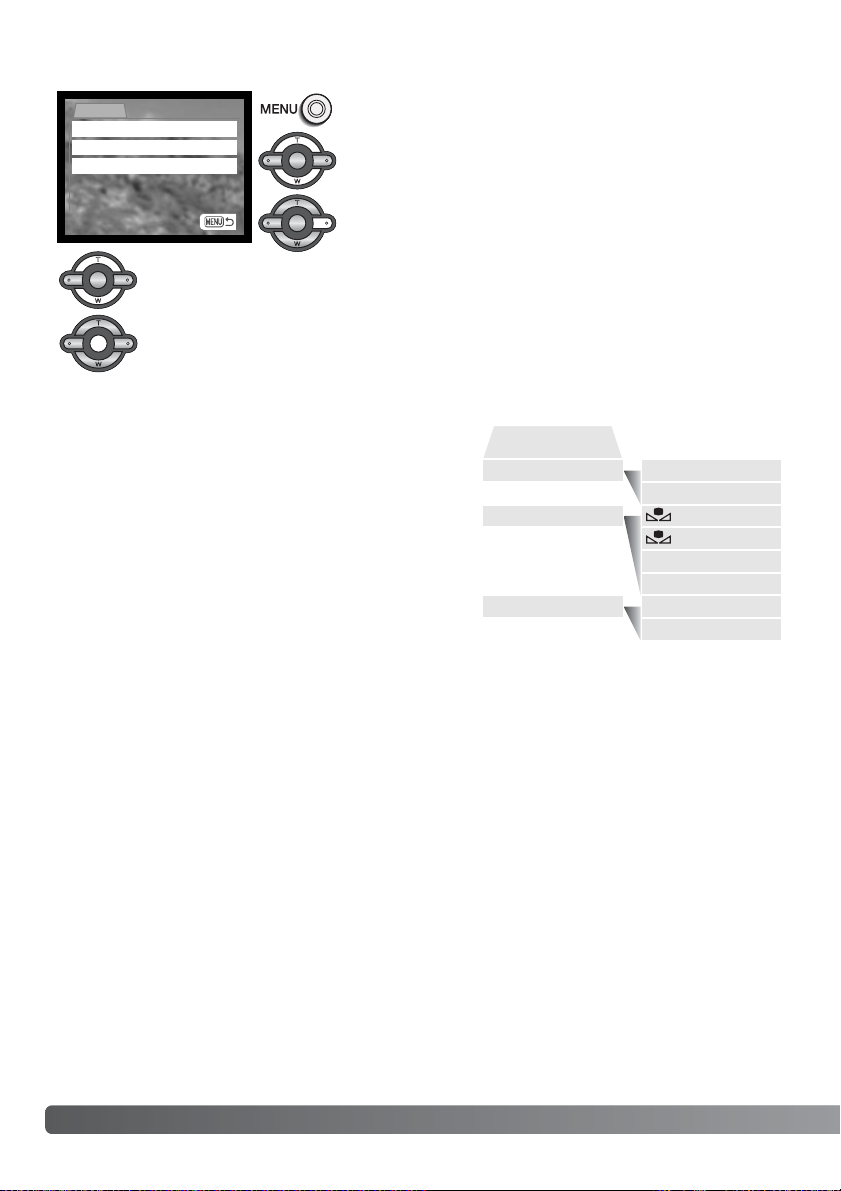
La risoluzione delle immagini ha effetti non solo sulla
risoluzione del video digitale, ma modifica anche la durata
massima del video.Il tempo massimo disponibile per la
registrazione di un video digitale con risoluzione 320 x
240 è di 3 minuti circa alla velocità di circa 340Kb/sec o di
20 minuti circa alla velocità di circa 85Kb/sec.con
risoluzione 160 X 120. Una scheda di memoria da 16Mb
può registrare un video digitale della durata di 42 secondi
circa con risoluzione 320 x 240 o di 170 secondi a 160 X
120.
Vedi p. 62 per informazioni sul bilanciamento del bianco.
L'opzione di video digitale seleziona il tipo di sequenza di immagini in movimento registrata. Con
standard si ottiene un normale video digitale. L'opzione Luce nottur na utilizza un'alta sensibilità per
registrare in scarsità di luce. Con questa impostazione diminuisce la qualità immagine a causa dell'aumento della sensibilità.
78
R
EGISTRAZIONE DI VIDEO DIGITALI E COMMENTO SONORO
Dopo aver selezionato l'impostazione, il cursore ritorna sulle opzioni di menu e viene visualizzata la nuova
impostazione.Per tornare su Registrazione immagini in movimento, ripremete il pulsante Menu.
Usate i tasti "alto/basso" per scorrere tra le varie opzioni.
Evidenziate l'opzione dell'impostazione che volete
modificare.
Premete il tasto di destra del "joystick" per visualizzare le
impostazioni; quelle in uso sono evidenziate da una freccia. Per
ritornare alle opzioni di menu, premete il tasto di sinistra.
Usate i tasti "alto/basso" per evidenziare la nuova impostazione.
Premete al centro il "joystick" per selezionare l'impostazione evidenziata.
Portate il selettore di impostazione su registrazione di immagini
in movimento.Premete il pulsante Menu per aprire il menu.
Navigazione nel menu di registrazione di immagini in movimento
Basic
Image size
WhiteBalance
Movie mode Standard
Auto
320 X 240
320 X 240
160 X 120
Luce notturna
Impostazione STD
Cust set
Auto
Risoluzione immagine
Immagini in moviment
Bilanciamento bianco
CustRecall
Preimpostato
Basic
Page 79

In modalità di "immagini in movimento", alcune impostazioni sono disponibili, altre sono fisse, altre
ancora non sono utilizzabili (vedi tabella).La risoluzione immagine, il bilanciamento del bianco e l'impostazione immagini in movimento sono selezionabili nel menu della modalità di "immagini in movimento".
Se compare l'indicatore
rosso di batteria in esaurimento (p.16), la carica non è
sufficiente per registrare il
video digitale. La velocità di
scrittura della scheda di
memoria in uso può impedire
la memorizzazione dell'intero
video digitale.
Il comando a distanza RC-3 (accessorio opzionale) consente di re-gistrare immagini in movimento e
commento sonoro (p.77) da una distanza fino a 5m. Puntate semplicemente il comando a distanza
verso la fotocamera e premete il pulsante di scatto o il pulsante di scatto ritardato (Delay) per avviare
o interrompere la registrazione.
Premendo il pulsante di scatto o il pulsante di
scatto ritardato (Delay), la spia dell'autoscatto
pulsa una volta prima che la fotocamera inizi la
registrazione. La spia resta accesa per segnalare
che la fotocamera sta registrando. Se ripremuti,
entrambi i pulsanti di scatto arrestano immediatamente la registrazione. Il comando a distanza non
è utilizzabile con soggetti in controluce o illuminati
da luce fluorescente.
79
Video digitale e commento sonoro con comando a distanza RC-3 (accessorio opzionale)
AFa scatto singolo (fissa)
Riquadro messa a fuoco area AF (fissa)
Program (fissa)
Auto (fissa)
Messa a fuoco
Area autofocus
Esposizione
Sensibilità fotocamera
–
–
–
–
Note sulla registrazione di immagini in movimento
4X (fisso)Zoom digitale –
DisattivoFlash –
Disponibile (p.51)Compensazione esposizione –
Finestrella emittente
Pulsante Delay
Pulsante di scatto
DisattiviProgrammi soggetto digitali –
Multi-segmenti (fissa)Misurazione –
Page 80

80
V
ISUALIZZAZIONE - OPERAZIONI AVANZATE
Accendendo la fotocamera, sulla modalità di visualizzazione è possibile evitare la fuoriuscita
dell'obiettivo.Premete e mantenete premuto il tasto basso del "joystick" mentre ruotate su una
diversa posizione il selettore di impostazione per disattivare la visualizzazione.
Note sulla fotocamera
Ascolto registrazione sonora e intitolazione sonora
Il commento sonoro (p.70) e la registrazione sonora (p.87) possono essere riascoltati
sulla visualizzazione rapida o su visualizzazione. Un'immagine statica accompagnata
da una registrazione sonora è segnalata da uno speciale indicatore che compare alla
base dello schermo LCD.
Stop
Premete al centro il "joystick" per avviare l'ascolto del
sonoro registrato.
Per annullare il riascolto del sonoro, premete il pulsante Menu.
Una barra di progressione nella parte superiore dell'immagine
segnala la durata di riascolto del sonoro.Al termine del riascolto,
si ritorna sulla visualizzazione rapida o su visualizzazione.
Vol.
Durante l'ascolto, usate i tasti alto/basso del "joystick" per regolare il volume.
VISUALIZZAZIONE - OPERAZIONI AVANZATE
Le principali funzioni di visualizzazione sono state già descritte alle pp. 34-37. Questa sezione illustra
come visualizzare immagini in movimento e riascoltare una registrazione sonora nonché le funzioni
più avanzate del menu di visualizzazione.
Page 81

Premete al centro il
"joystick" per fermare
lo scorrimento del
video digitale o del
riascolto; r ipremete il
"joystick" per riavviare
l’operazione.
81
Per visualizzare/ascoltare video digitali e registrazioni sonore potrete seguire la stessa procedura. Usate i
tasti sinistra/destra del "joystick" per richiamare il video digitale o il file audio;durante il riascolto di file sonori
lo schermo LCD diventa blu;questi file non possono essere riascoltati sulla visualizzazione rapida.
Premete al centro il
"joystick" per avviare
l'ascolto del sonoro
registrato o visualizzare un video digitale.
Visualizzazione immagini in movimento e registrazione sonora
Stop
Vol
Pause
Vol
Rewind Forward
Premete il pulsante Display per visualizzare il video digitale con/senza barra di progressione.
Durante la visualizzazione, usate i tasti alto/basso del "joystick" per regolare il
volume e i tasti sinistra/destra per far avanzare o riavvolgere velocemente la
registrazione .
:play
File sonoro
Video digitale
Per annullare l'operazione, premete il pulsante Menu.
:play
Stop
Page 82

Basic Custom1 Custom2
Delete
Lock
Audio caption –
–
–
82
V
ISUALIZZAZIONE - OPERAZIONI AVANZATE
Dopo aver selezionato
un'impostazione, il cursore ritorna sulle opzioni di
menu e viene
visualizzata la nuova
impostazione. E' possibile
continuare a modificare le
impostazioni. Per tornare
alla visualizzazione, premete il pulsante Menu.
Navigazione nel menu di visualizzazione
Premete il "joystick" al centro
per selezionare l'impostazione
evidenziata.
Attivate il menu di visualizzazione premendo il pulsante Menu.L'etichetta "Basic" è
evidenziata nella parte super iore dello schermo. Usate i tasti sinistra/destra del "joystick"
per evidenziare la voce del menu desiderata.I sotto-menu sono disponibili dopo aver
evidenziato la voce di menu.
Su Visualizzazione, premete il pulsante Menu per aprire/chiudere il menu.I tasti del "joystick" permettono di spostare il cursore all'interno del menu. Premete il "joystick" al centro per confermare l'impostazione scelta.
Nel sotto-menu desiderato, usate li tasti alto/basso per scorrere le varie opzioni.
Evidenziate l'opzione dell'impostazione che volete modificare.
Quando l'opzione di modifica è evidenziata, premete il tasto di destra del "joystick":
verranno visualizzate ed evidenziate le impostazioni in uso. Per ritornare sulle opzioni di
menu, premete il tasto di sinistra.
Usate i tasti alto/basso per evidenziare la
nuova impostazione. Se compare "Enter",
premete il "joystick" al centro per
proseguire.
Page 83

83
1 Copia su memoria fotocamera
Fate riferimento alle parti
seguenti per la descrizione
delle opzioni di menu e le loro
impostazioni.
Scegliete "Yes" per eseguire
l'operazione. Con "No" l'operazione si annulla.
Yes No
Per informazioni sugli
schermi di selezione
dei fotogrammi, vedi p.
84.
Nuovo nome
cartella
2 Sostituisci scheda
3 Copia su scheda di memoria
4 Copia completata
Cancellazione
Questo fotogramma
Tutti i fotogrammi
Fot. contrassegnati
Enter
Protezione
Intitolazione audio
Basic
Questo fotogramma
Tutti i fotogrammi
Fot. contrassegnati
Elimina protezione
Scorrimento Enter
1 - 60 sec.
Yes / No
Durata
Repetizione
Custom 1
Stampa
Questo fotogramma
Tutti i fotogrammi
Fot. contrassegnati
Indice di stampa
Custom 2
Cancella tutto
Yes / No
Copy
Questo fotogramma
Fot. contrassegnati
E-mail Copy
Questo fotogramma
Registrazione audio
Premendo il tasto basso del "joystick" si
annulla lo scorrimento di visualizzazione
e si ritorna al menu di visualizzazione.
Numero di
copie
Nome
cartella
Tutti i fotogrammi
Visualizzazione
Fot. contrassegnati
Fot. contrassegnati
Page 84

Scegliendo l'impostazione di contrassegno fotogrammi nel menu, si apre lo schermo per la selezione
dei fotogrammi.Questo schermo permette di scegliere più immagini.
I tasti sinistra/destra
del "joystick"
spostano il bordo
giallo di selezione
dell'immagine.
Il tasto alto del
"joystick" permette
di selezionare il
fotogramma.Il
fotogramma
selezionato è
contrassegnato da
un'icona. Con il
tasto basso, l'icona
di selezione viene
rimossa.
Il pulsante Menu
annulla lo schermo
e tutte le operazioni
in esso svolte.
L'icona cestino indica che l'immagine è selezionata per la cancellazione.
L'icona chiave indica che l'immagine è protetta o selezionata per la
protezione.
L'icona controllo indica che l'immagine è selezionata per la visualizzazione in scorrimento o per essere copiata su una diversa scheda di
memoria.
L'icona stampa indica che l'immagine è selezionata per la stampa. Il
numero che compare accanto all'icona segnala il numero di copie
richiesto.
:move:sel. : enter
Schermo di selezione fotogrammi
84
V
ISUALIZZAZIONE - OPERAZIONI AVANZATE
Premete il "joystick" al centro per completare l'operazione.
Page 85

85
La funzione di cancellazione elimina le immagini per sempre.Un'immagine
cancellata non può essere recuperata.Attenzione nell’eseguire questa operazione.
Con il menu di visualizzazione potrete cancellare una sola immagine, più immagini o addirittura tutte
le immagini contenute in una scheda di memoria (p. 82). Pr ima della cancellazione di un'immagine
compare una richiesta di conferma: scegliendo "Yes", si procede alla cancellazione, con "No", si
annulla l'operazione.L'opzione di cancellazione consente tre diverse scelte.
Cancellazione immagini
(questo fotogramma) - L'immagine visualizzata o evidenziata viene cancellata.
La funzione di cancellazione ha effetto solo sulle immagini non protette.Se volete cancellare un'immagine protetta dovete prima rimuovere la protezione.
This
frame
All frames
Marked
frames
(fotogrammi contrassegnati) - Vengono cancellate più immagini. Scegliendo questa
impostazione, viene visualizzato lo schermo di selezione immagini. Usate i tasti sinistra/destra del "joystick" per evidenziare la prima immagine da cancellare. Premendo il
tasto alto, l'immagine evidenziata viene contrassegnata da un'icona cestino. Per eliminare la selezione di un'immagine scelta per la cancellazione, evidenziatela con il bordo
giallo e premete il tasto basso: l'icona cestino scompare. Continuate la vostra scelta
fino a contrassegnare tutte le immagini che volete cancellare.Premete al centro il "joystick" per eseguire l'operazione (si apre lo schermo con la richiesta di conferma),
oppure premete il pulsante Menu per annullare l'operazione e tornare al menu di visualizzazione. Nello schermo di richiesta di conferma evidenziate e confermate "Yes" per
cancellare tutte le immagini contrassegnate.
(tutti i fotogrammi) - Tutte le immagini non protette vengono cancellate.
Page 86

86
V
ISUALIZZAZIONE - OPERAZIONI AVANZATE
Potrete proteggere una sola immagine, più immagini o tutte le immagini di una scheda di memoria.
Un'immagine protetta non può essere cancellata né con le funzioni del menu di visualizzazione né
con il pulsante QV/cancellazione. Le immagini e i file audio importanti dovrebbero essere sempre
protetti. Questa funzione è disponibile nella sezione "Basic" del menu di Playback (p.82). L'opzione
di protezione consente quattro diverse scelte.
Protezione delle immagini
La protezione di un file elimina il rischio di cancellazione. Ricordate però che con la formattazione (p.
98) tutti i file contenuti nella scheda di memoria vengono cancellati, anche se sono protetti.
(questo fotogramma) - Il file visualizzato o evidenziato viene protetto.
This
frame
All frames
Marked
frames
(fotogrammi contrassegnati) - Vengono protetti più file o viene eliminata la protezione a
più file. Scegliendo questa impostazione, viene visualizzato lo schermo di selezione.
Usate i tasti sinistra/destra del "joystick" per evidenziare i file da proteggere. Premendo
il tasto alto, il file evidenziato viene contrassegnato da un'icona chiave.Per eliminare la
protezione, evidenziate il file con un bordo giallo e premete il tasto basso:l'icona chiave
scompare. Continuate la vostra scelta fino a contrassegnare tutti i file che volete proteggere. Premete al centro il "joystick" per proteggere tutti i file contrassegnati, oppure premete il pulsante Menu per annullare l'operazione e tornare al menu di visualizzazione.
(tutti i fotogrammi) - Tutti i file della scheda vengono protetti.
Unlock
frames
(elimina protezione ai fotogrammi) - Tutti i file della scheda vengono liberati dalla prote-
zione.
Page 87

87
Ad un'immagine statica può essere aggiunta una registrazione sonora di 15 secondi.Questa funzione può sostituire anche un commento vocale registrato su un'immagine.L’aggiunta di una registrazione sonora non può accompagnare una sequenza di immagini in movimento e neppure può sovrascrivere la loro registrazione sonora.
Aggiunta registrazione sonora
Richiamate l'immagine che volete commentare.Se l'immagine è protetta,
eliminate la protezione tramite la sezione "Basic" del menu di visualizzazione (p.82).
Basic Custom 1 Custom 2
Enter
Delete
Lock
Audio caption
1
Recording audio.
Stop
Nel menu di visualizzazione evidenziate l'impostazione
"Enter" nell'opzione di aggiunta sonora.
Premete al centro il "joystick" (1) per avviare la registrazione.Se l'immagine contiene già un file sonoro, sullo
schermo compare una richiesta di conferma. Scegliete e
confermate "Yes" per avviare la registrazione, sostituendo
così il precedente sonoro.Con "No", l'operazione si annulla.
L’aggiunta sonora può essere arrestata prima della fine
dei 15 secondi disponibili premendo al centro il "joystick"
(1).
Page 88

88
V
ISUALIZZAZIONE - OPERAZIONI AVANZATE
La sezione Custom1 del menu di playback controlla la funzione di scorrimento delle immagini, che
consente di osservare le immagini statiche contenute nella scheda di memoria in progressione.
Scorrimento immagini
Premete al centro il "joystick" per arrestare e riavviare lo scorrimento.
Per annullare lo scorrimento premete il tasto basso del "joystick".
Lo scorrimento delle immagini può essere visualizzato senza le informazioni. Prima di
aprire il menu di visualizzazione, premete il pulsante Display button per disattivare
l'opzione.
Note sulla fotocamera
Page 89

89
Opzioni menu Impostazioni
Scorrimento
immagini
Visualizzazione
immagini
Durata
scorrimento
Ripetizione
Enter
(Avvio)
Tutti i fotogrammi
Fotogrammi contrassegnati
1 - 60s.
Yes / No
Per avviare lo scorrimento delle immagini.Premete al centro il "joystick" per attivare la pausa;premete il tasto basso
del "joystick" per annullare lo scorrimento e tornare al
menu di visualizzazione.
Per selezionare tutte le immagini della scheda di memoria e
comporre lo scorrimento immagini.
Per selezionare specifiche immagini della scheda e comporre con esse lo scorrimento immagini. Scegliendo questa
impostazione si apre lo schermo di selezione dei fotogrammi.
Usate i tasti sinistra/destra del "joystick" per evidenziare
l'immagine da includere nello scorrimento. Premendo il
tasto alto, l'immagine viene contrassegnata da un'icona
controllo.Per eliminare il contrassegno sull'immagine da
inserire nello scorrimento, evidenziate l'immagine con il
bordo giallo e premete il tasto basso: l'icona di contrassegno scompare. Proseguite nella scelta. Premete al centro il
"joystick" per confermare le immagini contrassegnate o premete il pulsante menu per annullare l'operazione e tornare
al menu di visualizzazione.
Per selezionare la durata di visualizzazione di ogni fotogramma durante lo scorrimento delle immagini.
Selezionando "Yes", lo scorr imento opera senza soluzione
di continuità finché non viene annullato tramite il tasto
basso del "joystick".Scegliendo "No", lo scorrimento si arresta non appena concluso e si ritorna al menu di visualizzazione.
Page 90

90
V
ISUALIZZAZIONE - OPERAZIONI AVANZATE
L'opzione di stampa è usata per impostare un ordine di stampa standard per immagini statiche contenute in una specifica scheda. Possono essere stampate più immagini, una sola immagine o addirittura tutte le immagini. L'ordine di stampa viene generato tramite la sezione Custom2 del menu di
Playback (p. 82). Sono disponibili quattro diverse opzioni:
FORMATO DPOF
Questa fotocamera è compatibile con il formato DPOF versione 1.1.DPOF (Digital Print Order
Format - formato ordine di stampa digitale) consente di stampare le immagini direttamente dalla fotocamera digitale. Dopo che è stato creato il file DPOF, la scheda di memoria deve essere semplicemente consegnata al laboratorio di sviluppo o inserita in una stampante DPOF compatibile, dotata di
slot per schede di memoria. Quando viene creato il file DPOF, nella scheda di memoria viene generata automaticamente una cartella "misc." per la sua memorizzazione (p. 112).
Come creare un file DPOF
(questo fotogramma) - Per creare un file DPOF per l'immagine visualizzata o evidenziata su Visualizzazione.
This
frame
All frames
Marked
frames
(fotogrammi contrassegnati) - Per scegliere un gruppo di immagini da stampare, o
quando si desidera stampare un diverso numero di copie delle varie immagini.Per
effettuare la scelta, si apre uno schermo di selezione dei fotogrammi.Usate i tasti sinistra/destra del "joystick" per evidenziare l'immagine da stampare. Premendo il tasto
alto, l'immagine viene contrassegnata da un'icona di stampa.Il numero che compare
accanto all'icona indica il numero di copie da stampare; premendo il tasto alto il numero
aumenta, premendo quello basso il numero diminuisce.Possono essere ordinate un
massimo di 9 copie. Per eliminare il contrassegno sull'immagine da stampare, premete
il tasto basso finché non compare il numero 0 e l'icona di contrassegno non scompare.
Proseguite nella scelta. Premete al centro il "joystick" per creare il file DPOF, oppure
premete il pulsante Menu per annullare l'operazione e tornare al menu di visualizzazione.
(tutti i fotogrammi) - Per creare un file DPOF per tutte le immagini contenute nella scheda di memoria.
Cancel all (annulla tutto) - Per cancellare il file DPOF.
Page 91

Se avete scelto l'opzione di un fotogramma o di tutti i fotogrammi, sullo schermo compare la richiesta
del numero di copie da stampare per ogni immagine. Possono essere ordinate 9 copie al massimo.
Usate i tasti alto/basso del "joystick" per impostare il numero di copie desiderate. Se avete scelto
l'opzione di tutti i fotogrammi per creare l'ordine di stampa, non ne faranno parte le immagini memorizzate successivamente nella cartella.
Non è possibile creare file DPOF per immagini riprese con un diverso apparecchio fotografico. Dopo
aver stampato le immagini, il file DPOF resta in memoria sulla scheda di memoria e deve essere
cancellato manualmente.
Ordine di un indice di stampa
Per creare un indice di stampa di tutte le immagini contenute in una
cartella, selezionate la conferma "Yes". Se invece volete annullare
un indice di stampa, scegliete "No".
Se viene creato un ordine di un indice di stampa, non ne faranno
parte le immagini memorizzate successivamente nella cartella. Il
numero di immagini che possono essere stampate su ogni foglio
cambia a seconda della stampante. Le informazioni che possono
essere stampate con le immagini indice possono variare.
91
File di stampa DPOF, compreso l'indice di stampa, possono essere stampati direttamente dalla
fotocamera utilizzando stampanti Epson USB DIRECT-PRINT compatibili. Per istruzioni su
come collegare ed utilizzare la fotocamera con questi modelli di stampante, vedi p. 121.
Note sulla fotocamera
Page 92

92
V
ISUALIZZAZIONE - OPERAZIONI AVANZATE
Questa funzione consente di copiare file immagine e file sonori da una scheda di memoria ad un'altra. La funzione e-mail copy effettua una copia standard in formato JPEG 640 x 480 (VGA) dell'immagine statica originale e ne facilita l'invio tramite posta elettronica.Selezionando per la funzione e-mail
copy un'immagine di qualità economy, la qualità non viene modificata.Entrambe le funzioni di copia
sono disponibili nella sezione Custom2 del menu di Playback (p. 82).
Ogni volta che viene attivata la funzione di copia, sulla scheda viene creata automaticamente una
nuova cartella (p. 112). Le copie dei file sono inserite in una cartella il cui nome termina con CP,
mentre le immagini copiate con funzione e-mail copy sono locate in una cartella il cui nome termina
con EM. Le immagini accompagnate da sonoro sono copiate con il proprio file audio. Le immagini
protette non mantengono la protezione nella copia. Le informazioni DPOF non si possono copiare.
Le funzioni copy e e-mail copy consentono due opzioni:
Funzione copy e e-mail copy
Possono essere copiati fino a 15 MB di dati.Se avete selezionato troppe immagini, compare un messaggio di avvertenza e l'operazione si annulla. Effettuate la copia delle immagini desiderate in due o
tre volte.La quantità di dati che possono essere convertiti in e-mail copy dipende dallo spazio disponibile sulla scheda di memoria.
(questo fotogramma) - Per copiare l'immagine che è visualizzata o evidenziata.
This
frame
Marked
frames
(fotogrammi contrassegnati) - Per copiare una o più immagini. Scegliendo questa opzione, si apre lo schermo di selezione: evidenziate con il bordo giallo l'immagine o le
immagini che volete copiare e premete il tasto alto del "joystick per contrassegnarle con
un'icona. Per eliminare la selezione, evidenziate l'immagine selezionata e premete il
tasto basso per far scomparire l'icona. Proseguite l'operazione di selezione fino a che
non avrete contrassegnato tutte le immagini che volete copiare.Premete al centro il
"joystick" per confermare la copia, oppure il pulsante Menu per annullare l'operazione e
ritornare sul menu di visualizzazione.
Page 93
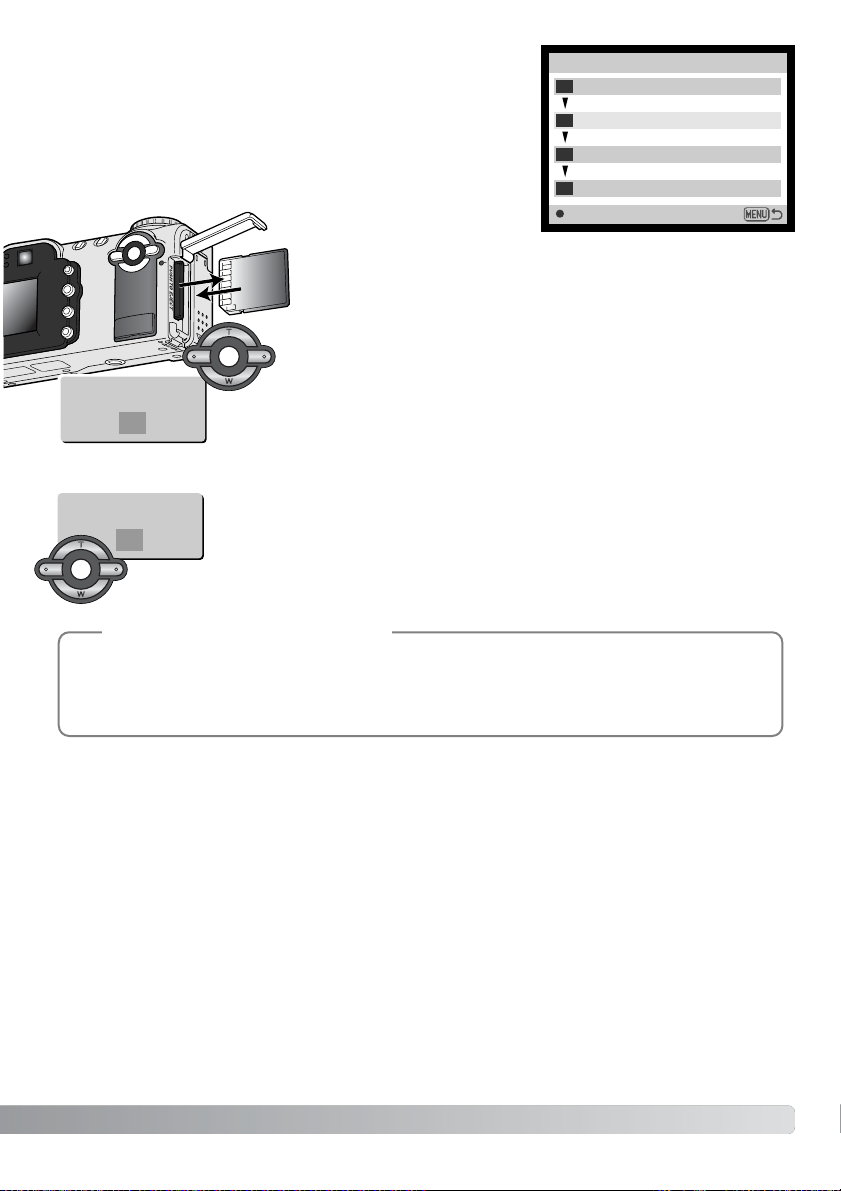
Copy
93
Quando è evidenziato il messaggio relativo alla sostituzione della
scheda, estraete la scheda di memoria dalla fotocamera ed inserite la scheda sulla quale volete copiare le immagini. Premete al
centro il "joystick" per continuare, oppure il pulsante Menu per
annullare l'operazione.
Aspettate che venga evidenziato il messaggio di fine dell'operazione di copia: compare uno scher mo che indica il nome della
nuova cartella contenente le immagini copiate; quindi premete al
centro il "joystick" per ritornare al menu di visualizzazione.
Dopo aver selezionato l'immagine/le immagini da copiare, si apre
uno schermo che contiene quattro messaggi: i messaggi vengono
evidenziati durante la procedura di copia.
Copy
Enter
Copying to camera memory.
1
2
3
4
Change card.
Copying to memory card.
Copying completed.
Copied to 101MLTEM
OK
E-mail Copy
Dopo aver selezionato l'immagine/le immagini per la copia e-mail, inizia la procedura di copia e si apre uno schermo che indica il nome della cartella contenente le immagini copiate. Premete al centro il "joystick" per ritornare al menu
di visualizzazione. La stessa cartella può memor izzare copie e-mail finché non
raggiunge una quantità di 9.999 copie.
OK
Può comparire un messaggio di operazione non riuscita nel caso che una o tutte le immagini non
siano copiate. Controllate la seconda scheda di memoria per verificare quali file sono stati copiati e
ripetete la procedura di copia per i file mancanti.
Note sulla fotocamera
Copied to 101MLTCP
Page 94
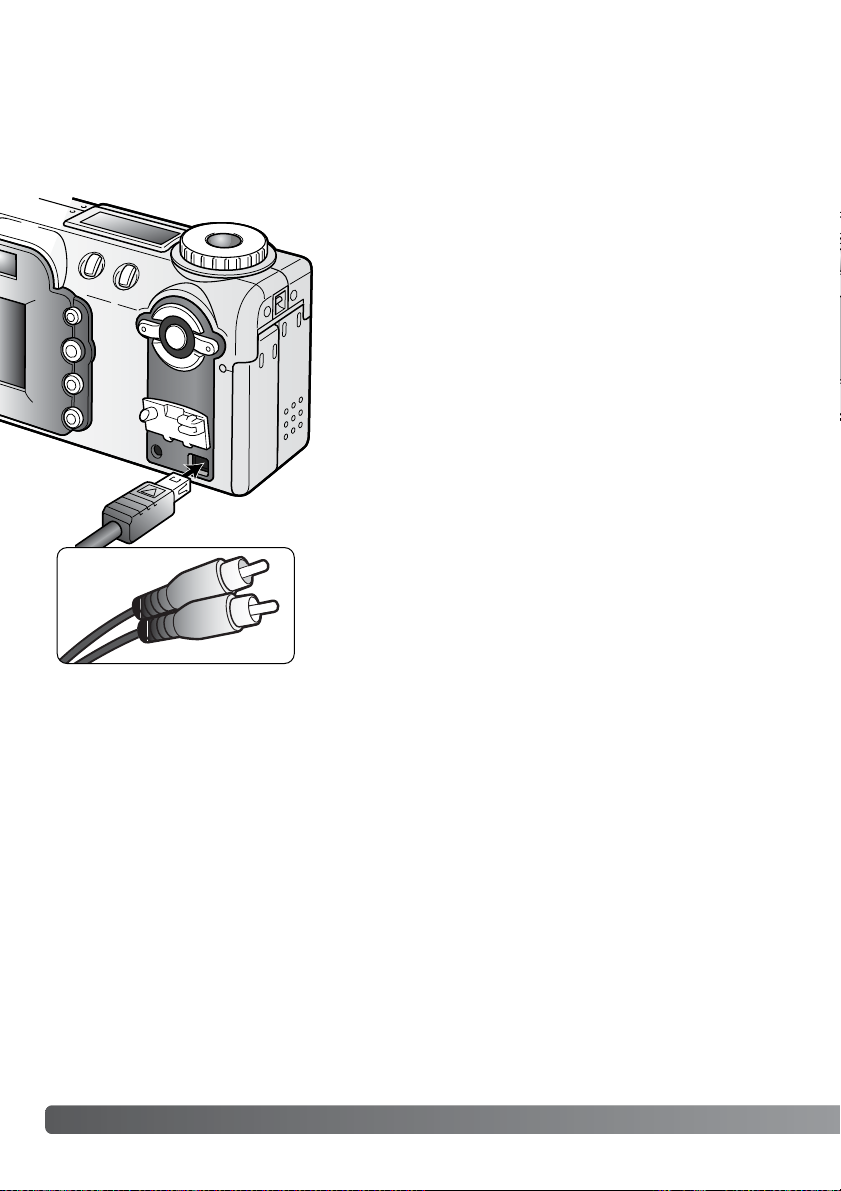
94
V
ISUALIZZAZIONE - OPERAZIONI AVANZATE
Visualizzazione delle immagini su uno schermo televisivo
Le immagini registrate sulla fotocamera possono essere osservate anche su uno schermo televisivo.La fotocamera è dotata di un terminale di uscita video per il collegamento all'apparecchio televisivo tramite il cavo
video fornito a corredo.La fotocamera è compatibile con gli standard PAL e NTSC.L'impostazione di uscita
video può essere controllata ed impostata tramite sezione Custom2 del menu di setup (p.82).
2
3
1. Spegnete il televisore e la fotocamera.
2. Inserite il mini-plug del cavo video nel terminale uscita video
della fotocamera.
3. Inserite l'altra estremità del cavo video nel terminale entrata
video del televisore.Lo spinotto giallo è per l'uscita video,
mentre quello bianco è per l'uscita audio.
4. Accendete il televisore.
5. Sintonizzate l'apparecchio televisivo sul canale video.
6. Ruotate il selettore di impostazione della fotocamera su
Visualizzazione. Quando la fotocamera è collegata al televisore, lo schermo LCD non si attiva. I display dell'impostazione di visualizzazione sono visibili solo sullo schermo
TV.
7. Per richiamare le immagini, vedi quanto indicato nel paragrafo relativo alla Visualizzazione.
Page 95

95
Questa parte del libretto contiene informazioni dettagliate sul controllo delle varie funzioni e operazioni della fotocamera.La parte relativa alla navigazione nel menu di setup riguarda le operazioni
possibili tramite il menu. Segue infine una descrizione par ticolareggiata delle varie impostazioni.
L'innovazione e la creatività sono da sempre i
punti di forza dei prodotti Minolta. La fotocamera
Electro-zoom X è nata come sfida al design fotografico ed è stata inizialmente proposta al Photokina
deI 1966 in Germania.
L'Electro-zoom X è una fotocamera reflex con otturatore meccanico controllato elettronicamente, con
priorità all'apertura, che incor pora un obiettivo zoom
30-120mm f/3,5 ed è in grado di riprendere venti
immagini 12 x 17mm su un caricatore da 16mm. Il
pulsante di scatto e lo scomparto porta-batter ia
sono posizionati nell'impugnatura. Di questo modello sono stati realizzati solo pochi prototipi ed attualmente è uno dei prodotti più rari di Minolta.
Con Minolta nella storia
CONTROLLO DELLE OPERAZIONI DELLA FOTOCAMERA
IMPOSTAZIONE SETUP
Accendendo la fotocamera, sul setup è possibile evitare la fuoriuscita dell'obiettivo. Premete e
mantenete premuto il tasto basso del "joystick" mentre ruotate su una diversa posizione il selettore di impostazione per disattivare l'impostazione di setup.
Note sulla fotocamera
Page 96

Basic Custom1 Custom2
LCDbrightness
Format
Power save
Language English
1 min.
–
–
96
I
MPOSTAZIONE SETUP
Per accedere al menu di setup è sufficiente spostare il selettore di impostazione sulla posizione
setup.I quattro tasti del "joystick" consentono di spostare il cursore nel menu.Premendo al centro il
"joystick" viene confermata l'impostazione.
Dopo aver selezionato
un'impostazione, il cursore ritorna sulle opzioni
di menu e viene visualizzata la nuova impostazione. E' possibile
continuare a modificare
le impostazioni.
Navigazione nel menu di setup
Premete il "joystick" al centro
per selezionare l'impostazione
evidenziata.
L'etichetta "Basic" nella parte superiore del menu deve essere evidenziata.Usate i tasti
sinistra/destra del "joystick" per evidenziare la voce del menu desiderata.I sotto-menu
sono disponibili dopo aver evidenziato la voce di menu.
Nel sotto-menu desiderato, usate i tasti alto/basso per scorrere le varie opzioni.
Evidenziate l'opzione dell'impostazione che volete modificare.
Quando l'opzione di modifica è evidenziata, premete il tasto di destra del "joystick":
verranno evidenziate le impostazioni in uso. Per ritornare sulle opzioni di menu, premete il
tasto di sinistra.
Usate i tasti alto/basso per evidenziare la
nuova impostazione. Se compare "Enter",
premete il "joystick" al centro per
continuare.
Page 97

97
Scegliete "Yes" per
eseguire l'operazione. Con "No" l'operazione si annulla.
Yes No
Yes No
Enter
Setup
Date/Time set
2003 07 20 16 33
:..
Sullo schermo di impostazione della data/ora, usate i tasti
sinistra/destra del "joystick" per selezionare anno, mese,
giorno, ora, minuti.Usate i tasti alto/basso per modificare
il valore.Premete il "joystick" al centro per confermare il
calendario e l'orologio.
Luminosità LCD
Formatta
Lingua
Basic
Enter (Immetti)
Enter (Immetti)
1, 3, 5, 10 min.
Spagnolo
Giapponese
Inglese
Tedesco
Francese
Spegnim.autom.
Memoria n° file
Nome cartella
Custom 1
On / Off
Formato standard
1Segnali sonori
Formato data
2
Off
1Otturatore FX
2
Off
Ripristina default
Imposta data/ora
Custom 2
Enter (Immetti)
Enter (Immetti)
MM/DD/YYYY
Formato data YYYY/MM/DD
DD/MM/YYYY
NTSC Uscita video
1 (basso) - 3 (alto)Volume
PAL
Fate riferimento alle parti seguenti per la
descrizione delle opzioni di menu e le loro
impostazioni.
Usate i tasti sinistra/destra del
"joystick" per regolare la luminosità dello schermo LCD.
Premete il "joystick" al centro
per confermare il livello.
Riduzione rumore On / Off
Personalizzato
Registraz. person.
Page 98

98
I
MPOSTAZIONE SETUP
Luminosita' schermo LCD
E' possibile regolare la luminosità dello schermo LCD scegliendo tra 11 livelli.Lo schermo di regolazione si apre tramite la sezione "Basic" del menu di setup (p.96). Usate i
tasti sinistra/destra del "joystick" (1) per regolare il livello: lo
schermo LCD mostra gli effetti di regolazione.Premete al
centro il "joystick" (2) per confermare il livello.
Formattazione di schede di memoria
La formattazione serve a cancellare tutti i dati contenuti sulla scheda di memoria. Prima di questa
operazione è consigliabile eseguire una copia dei dati in essa contenuti. Con la formattazione vengono cancellate definitivamente anche le immagini protette.Usate sempre la fotocamera per formattare
la scheda di memoria, non usate mai le funzioni del computer.
Selezionando e confermando l'opzione di formattazione nella sezione "Basic" del menu di setup (p.
96), sullo schermo compare una richiesta di conferma. Scegliete "Yes" per confermare l'operazione,
scegliete "No" per annullarla. Un messaggio avvisa che la formattazione è terminata.
Se nella fotocamera viene inserita una scheda non formattata, compare un messaggio per avvisare
che la fotocamera non riconosce la scheda. Anche una scheda di memoria usata con una fotocamera diversa deve essere formattata prima dell'uso. Se la fotocamera segnala di non poter usare la
scheda, la scheda inserita non è compatibile e non può essere formattata.
Enter
Low
High
1
2
La formattazione cancella definitivamente tutti i dati contenuti
sulla scheda di memoria.
Page 99

99
Funzione di spegnimento automatico
Per prevenire un inutile consumo della batteria, la fotocamera si spegne se non è usata per più di un
certo periodo. L'attesa per l'attivazione dello spegnimento automatico può essere impostata scegliendo tra 1, 3, 5 o 10 minuti. Quando la fotocamera è collegata a un computer, l'attesa per l'attivazione
dello spegnimento automatico si imposta su 10 minuti e non può essere modificata.
Lingua
La lingua di visualizzazione dei vari menu può essere modificata. Questa funzione viene selezionata
tramite la sezione “Basic” del menu di setup.
Quando viene creata una nuova cartella, con la memoria del numero di file attiva, al primo file
immagine memorizzato nella nuova cartella verrà assegnato un numero maggiore di una unità rispetto all'ultimo file salvato.Se questa funzione è disattiva, il numero del file immagine sarà 0001. La
memoria del numero di file viene attivata tramite la sezione Custom 1 del menu di setup.
Se è attiva la memoria del numero di file e viene sostituita la scheda di memoria, il primo file registrato
nella nuova scheda avrà una numerazione maggiore di uno rispetto all'ultimo file immagine memorizzato
nella scheda precedente a meno che nella nuova scheda non siano presenti file immagine con un
numero superiore.In questo caso il numero file della nuova immagine sarà superiore di uno rispetto al
numero file più alto presente in quella scheda.
Memoria numero file
Page 100

100
I
MPOSTAZIONE SETUP
Nome della cartella
Tutte le immagini registrate vengono memorizzate in cartelle all'interno della
scheda di memoria. I nomi delle car telle hanno due formati: standard e data.
Le cartelle standard hanno un nome formato da otto caratteri. La cartella iniziale
è denominata 100MLT17. le prime tre cifre indicano il numero di serie delle cartelle, che aumenta di una unità ogni volta che viene creata una nuova cartella; le
successive tre lettere indicano Minolta e le ultime due cifre identificano la fotocamera usata; 17 significa DiMAGE F300.
Anche il nome di una cartella formato data inizia con le tre cifre del numero di
serie, seguite da un identificativo per l'anno, da due identificativi per il mese e due
per il giorno: 101YMMDD. Ad esempio, la cartella 10130412 è stata creata il 12
aprile 2003.
Se è selezionato il formato data della cartella, quando viene registrata un'immagine viene creata
anche una nuova cartella relativa al giorno della registrazione.Tutte le immagini fotografate in quella
giornata saranno registrate in quella cartella. Le immagini riprese in un giorno diverso saranno salvate in una nuova cartella relativa a quel giorno.Se la funzione di memoria del numero file è disattiva
(p.99), quando viene creata una nuova cartella, il numero di serie contenuto nel nome del file immagine si reimposta su 0001.Se questa funzione è attiva, al primo file immagine memorizzato nella
nuova cartella verrà assegnato un numero maggiore di una unità rispetto all'ultimo file salvato.Per
maggiori informazioni sull'organizzazione delle cartelle e sul nome del file, vedi p. 112.
100MLT17
10130412
(Standard)
(Data)
Segnalazione sonora
Ogni volta che viene premuto un pulsante, un segnale audio conferma l'operazione.IL segnale audio
può essere attivato o disattivato tramite la sezione Custom1 del menu di setup (p. 96). L'intensità del
segnale può essere modificata: con segnale 1 viene simulato l'effetto dello scatto dell'otturatore meccanico, con segnale 2 quello elettronico.
